Page 1

1
2
3
Příprava
Práce
s fotoaparátem
Pokročilé funkce
4
DIGITÁLNÍ FOTOAPARÁT
DIGITÁLNÍ FOTOAPARÁT
NÁVOD K OBSLUZE
Tento návod k obsluze vás naučí správně používat
digitální fotoaparát FUJIFILM FinePix S9000/FinePix S9500.
Při práci s fotoaparátem dbejte na dodržování uváděných postupů.
© Výhradním vlastníkem české verze návodu je společnost FUJIFILM CZ, s.r.o.
5
6
Nastavení
Instalace softwaru
Zobrazení snímků
Page 2
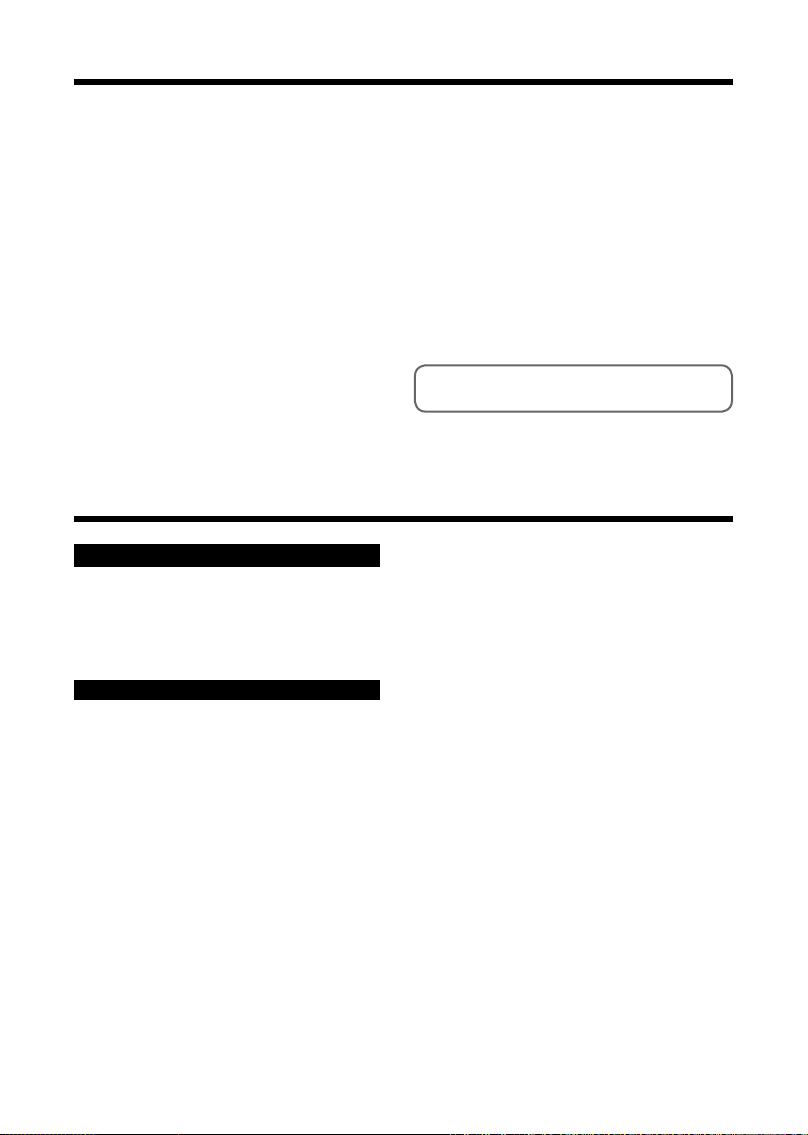
Varování
Abyste zamezili vzniku požáru resp. úrazu elektrickým proudem, nevystavujte přístroj působení deště a vlhkosti.
Informace pro uživatele v USA
Testováno na plnění standardů FCC
PRO DOMÁCÍ A KANCELÁŘSKÉ POUŽITÍ
Prohlášení FCC
Toto zařízení splňuje požadavky článku 15 zákona o telekomunikacích.
Plnění stanovených limitů se týká následujících dvou stavů:
(1) Zařízení nesmí produkovat škodlivé interference, a (2) musí
akceptovat jakékoli přijaté interference, včetně interferencí, které
mohou způsobit nechtěné operace.
Upozornění
Zařízení bylo testováno a shledáno způsobilým plnit limity
stanovené pro digitální zařízení třídy B, podle článku 15 zákona
o telekomunikacích. Tyto limity jsou stanoveny tak, aby zajišťovaly
dostatečnou ochranu proti škodlivým interferencím v obytných
prostorách.
Zařízení generuje, využívá a může vyzařovat rádiové vlny, a pokud
není instalováno a používáno v souladu s instrukcemi, může
způsobovat interferenční rušení radiokomunikací. Přesto není úplná
záruka, že při určitých způsobech instalace nedojde ke vzniku
interferencí. Způsobuje-li toto zařízení škodlivé interferenční rušení
rádiového nebo televizního příjmu (lze lokalizovat zapnutím a
vypnutím přístroje), může se uživatel pokusit zjednat nápravu jedním
z následujících způsobů:
— změnit nasměrování resp. umístění přijímací antény.
— zvětšit vzdálenost mezi zařízením a přijímačem.
— zapojit přístroj do zásuvky napájené jiným okruhem než přijímač.
— požádat o pomoc zkušeného rádiového/televizního technika nebo
dodavatele.
FCC vyžaduje, aby byl uživatel zpraven o tom, že jakékoli změny nebo
modifi kace zařízení, nepovolené výslovně v tomto návodu k obsluze,
ruší majitelova práva k užívání přístroje.
Pozn.:
Pro splnění požadavků článku 15 zákona FCC je nutné používat
A/V kabel s feritovým jádrem, USB kabel a DC kabel, specifi kované
společností Fujifi lm.
Informace pro uživatele v Kanadě
Upozornění
Toto digitální zařízení třídy B splňuje požadavky normy ICES-003.
Před použitím fotoaparátu si přečtěte bezpeč-
nostní upozornění (➡str. 142) a ujistěte se, že jste
správně pochopili všechna zde zmíněná varování.
DŮLEŽITÉ Před použitím softwaru si pečlivě přečtěte následující informace.
výrobců, jak je vyznačeno v softwaru a dokumentaci. Žádná část
UPOZORNĚNÍ
PŘED OTEVŘENÍM BALENÍ S DISKEM CD-ROM, DODÁVANÝM
SPOLEČNOSTÍ FUJI PHOTO FILM CO., LTD., SI PROSÍM
PEČLIVĚ PŘEČTĚTE TUTO LICENČNÍ SMLOUVU PRO KONCOVÉ
UŽIVATELE. POUZE V PŘÍPADĚ SOUHLASU S TOUTO LICENČNÍ
SMLOUVOU MÁTE PRÁVO POUŽÍVAT SOFTWARE NA CD-ROM.
OTEVŘENÍM BALENÍ POTVRZUJETE SVŮJ SOUHLAS SE
SMLOUVOU.
Licenční ujednání pro koncové uživatele
Licenční smlouva pro koncové uživatele je smlouva mezi společností
Fuji Photo Film Co., Ltd. (dále „FUJIFILM“) a vámi, určující podmínky
licenčního využívání softwaru, poskytovaného společností FUJIFILM.
Disk CD-ROM obsahuje software dalších výrobců. Je-li u softwaru
obsažena separátní licenční smlouva, platí pro daný software smlouva
od příslušného výrobce.
1. Definice
(a)
„Médium“ znamená disk CD-ROM, označený „Software for
FinePix SX“, dodávaný s fotoaparátem.
(b)
„Software“ znamená software, který je obsažen na médiu.
(c)
„Dokumentace“ znamená návody k obsluze softwaru a další
materiály, dodávané spolu s médiem.
(d)
„Produkt“ znamená společně médium (včetně softwaru) a
dokumentaci.
2.
Používání softwaru
FUJIFILM vám poskytuje nepřenositelnou, nevýluční licenci:
(a) instalovat jednu kopii softwaru na jeden počítač ve spustitelné
formě
(b)
užívat software na počítači, na kterém je nainstalován,
(c)
vytvořit jednu záložní kopii softwaru.
3. Omezení
3.1
Není dovoleno distribuovat, pronajímat ani jinak přenášet
jakoukoli část softwaru, dokumentaci ani médium třetí straně,
bez předchozího písemného souhlasu společnosti FUJIFILM.
Dále není dovolen převod licence, udělení licence ani části
práv plynoucích z této licence, bez předchozího písemného
souhlasu společnosti FUJIFILM.
3.2
S výjimkou podmínek, uvedených v této smlouvě, není dovoleno
kopírovat software a dokumentaci – celek, ani jednotlivé části.
3.3
Není dovoleno modifi kovat, adaptovat ani lokalizovat
dokumentaci a software. Dále není dovoleno upravovat ani
odstraňovat symboly copyrightu a další informace o vlastnictví,
zobrazované v softwaru a dokumentaci.
3.4
Není dovoleno reverzní-inženýrství, dekompilace a dekódování
softwaru.
4. Vlastnictví
Veškerá autorská práva a další související práva k softwaru a
2
dokumentaci jsou vlastnictvím společnosti FUJIFILM a dalších
obsahu není předmětem přenosu vlastnických práv, s výjimkou
práv k užívání výslovně uvedených v této smlouvě.
5.
Omezená záruka
Společnost FUJIFILM zaručuje výrobní a materiálovou
nezávadnost média po dobu 90 dnů od data přijetí média.
Nesplňuje-li médium uvedené vlastnosti, vymění společnost
FUJIFILM toto médium za bezchybné. Závazky společnosti
FUJIFILM a vaše výlučná práva se vztahují pouze na výše
uvedenou výměnu chybného média.
6.
ŽÁDNÉ DALŠÍ ZÁRUKY
S VÝJIMKOU ZÁRUČNÍHO VZTAHU, UVEDENÉHO V BODU 5,
DODÁVÁ FUJIFILM PRODUKT „TAK, JAK JE“, A NEUZNÁVÁ
ŽÁDNÉ DALŠÍ ZÁRUKY JAKÉHOKOLI DRUHU, VÝSLOVNĚ
UVEDENÉ NEBO PŘEDPOKLÁDANÉ VČETNĚ, ALE NIKOLI
VÝHRADNĚ, PŘEDPOKLÁDANÝCH ZÁRUK VZTAHUJÍCÍCH
SE K OBCHODOVATELNOSTI, VHODNOSTI PRO URČITÝ
ÚČEL, VLASTNICKÝCH PRÁV A NEPORUŠENÍ SMLOUVY.
7.
Omezení odpovědnosti
SPOLEČNOST FUJIFILM NENESE V ŽÁDNÉM PŘÍPADĚ
ODPOVĚDNOST ZA ZVLÁŠTNÍ, NÁHODNÉ, NEPŘÍMÉ
NEBO VEDLEJŠÍ ŠKODY (VČETNĚ ŠKOD ZE ZTRÁT ZISKU
Z PODNIKÁNÍ A JAKÝCHKOLI DALŠÍCH ZVLÁŠTNÍCH
ZTRÁT), ZPŮSOBENÉ UŽÍVÁNÍM NEBO NEMOŽNOSTÍ
UŽÍVAT PRODUKT, A TO I V PŘÍPADĚ, ŽE BYLA SPOLEČNOST
FUJIFILM UPOZORNĚNA NA MOŽNOST TAKOVÝCHTO
ŠKOD.
8.
Žádný export
Touto smlouvou potvrzujete, že software, ani žádná jeho část,
nebudou přesouvány ani exportovány do jiných zemí, ani
používány v rozporu s právními normami vztahujícími se na
vývoz softwaru.
9.
Zrušení smlouvy
V případě, že porušíte jakékoli ze zde uvedených omezení
a podmínek, může společnost FUJIFILM bez předchozího
upozornění ihned zrušit platnost této smlouvy.
10.
Platnost
Tato smlouva je platná do doby, kdy přestanete software využívat,
pokud nebyla zrušena dříve, v souladu s bodem 9.
11. Závazky po ukončení smlouvy
Po ukončení resp. expiraci této smlouvy máte povinnost ihned
na vaše náklady zničit a vymazat veškerý software (včetně
kopií), média a dokumentaci.
12. Právní normy
Tato smlouva by měla být spravována v souladu s japonským
právním řádem.
Page 3
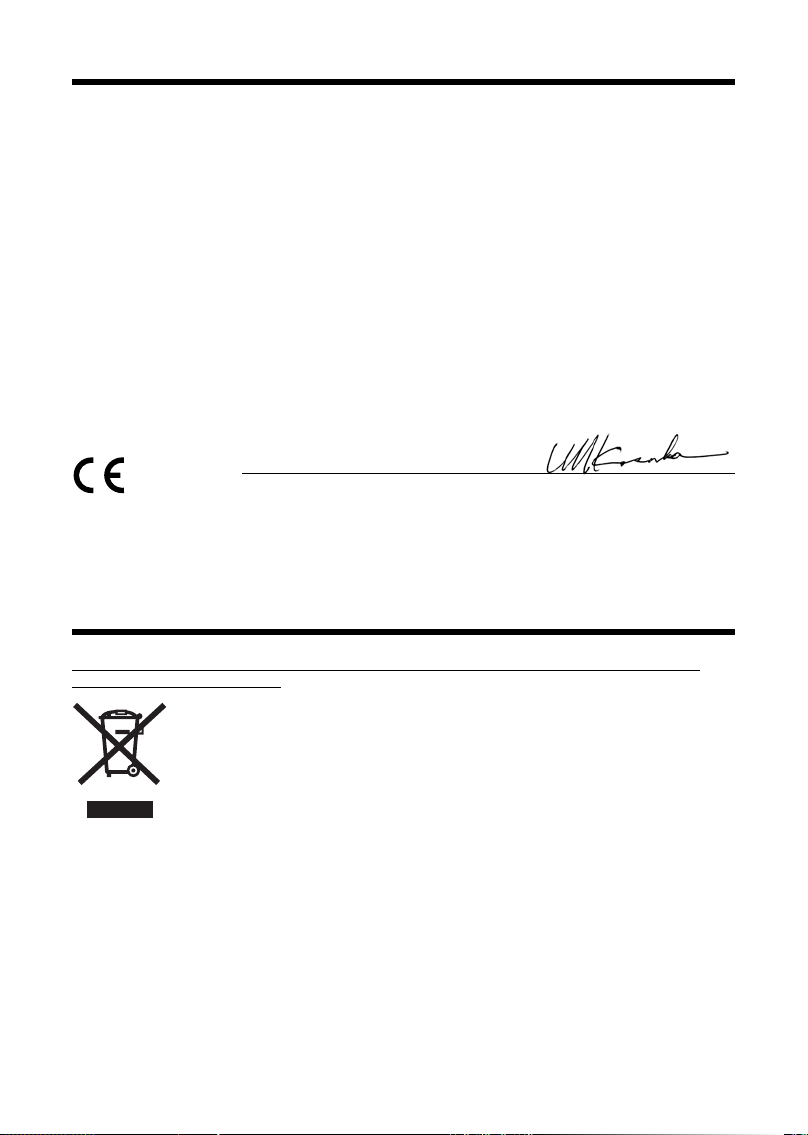
PROHLÁŠENÍ O SHODĚ
My
Jméno: Fuji Photo Film (Europe) G.m.b.H.
Adresa: Heesenstrasse 31
40549 Dusseldorf, Německo
prohlašujeme, že produkt
Jméno produktu: Digitální fotoaparát FUJIFILM FinePix S9000 / FinePix S9500
Jméno výrobce: Fuji Photo Film Co., Ltd.
Adresa výrobce: 26-30, Nishiazabu 2-chome, Minato-ku,
Tokyo 106-8620, Japonsko
je v souladu s následujícími standardy
Bezpečnost: EN60065
EMC: EN55022: 1998 Classe B
EN55024: 1998
EN61000-3-2: 1995 + A1: 1998 + A2: 1998
a splňuje směrnice EMC (89/336/EEC, 92/31/EEC a 93/68/EEC) a Low Voltage (73/23/EEC).
Místo Datum
Düsseldorf, Německo 1. srpna 2005
Dusseldorf, Germany August 1, 2005
Podpis
Likvidace elektrického a elektronického vybavení v domácím prostředí
Likvidace použitého elektrického a elektronického vybavení (Platí pro země EU a další evropské
země, provádějící třídění odpadů)
Toto označení na produktu nebo v návodu k obsluze a záručním listu, resp. na obalu
indikuje, že produkt po skončení svého životního cyklu nepatří do domácího odpadu.
Namísto toho je třeba produkt odnést na příslušné sběrné místo pro recyklaci elektrického
a elektronického vybavení.
Zajištěním správného způsobu recyklace produktu pomůžete eliminovat potenciální
negativní vlivy na životní prostředí a lidské zdraví, které by mohl vyvolat nesprávný způsob
likvidace produktu.
Obsahuje-li vaše vybavení snadno vyjímatelné baterie nebo akumulátory, zlikvidujte je separátně postupem,
platným ve vaší zemi.
Recyklace materiálů pomáhá zachovávat přírodní zdroje. Informace ohledně správného postupu pro
zajištění recyklace produktu poskytne domácím uživatelům prodejce nebo místní úřad.
Země mimo EU:
Chcete-li provést likvidaci tohoto produktu, kontaktujte místní úřad a informujte se na správný způsob
likvidace.
3
Page 4
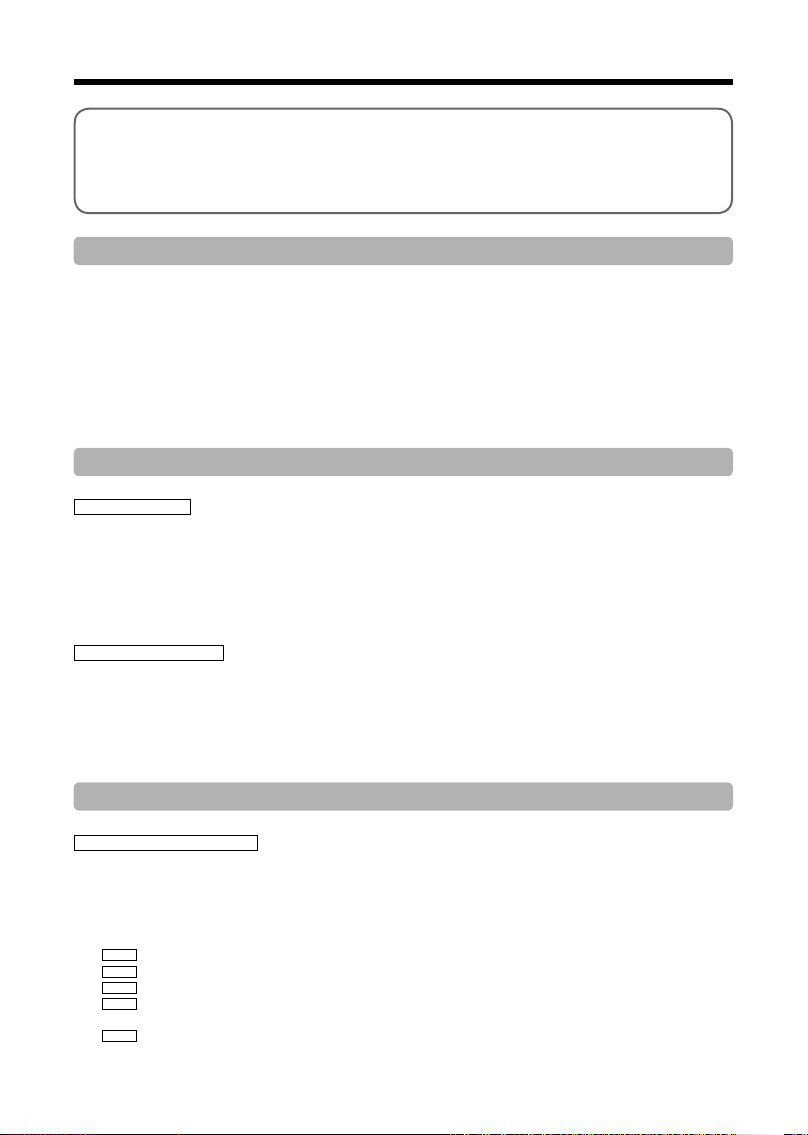
Obsah
VAR OVÁN Í
DŮLEŽITÉ
Prohlášení o shodě
Likvidace elektrického a elektronického
vybavení v domácím prostředí
Předmluva
..........................................................
.........................................................
...........................................
.........................................................
.........................
2
Dodávané příslušenství
2
Popis částí přístroje
3
Příklad indikací na LCD monitoru
■ Snímací režim
3
■ Přehrávací režim
7
....................................
..........................................
.....................................
.................................
1 Příprava
NASAZENÍ ŘEMÍNKU, KRYTKY OBJEKTIVU A SLUNEČNÍ CLONY
Nasazení krytky objektivu
Nasazení sluneční clony
VLOŽENÍ BATERIÍ
Kompatibilní typy baterií
VLOŽENÍ PAMĚŤOVÉHO MÉDIA
Kontrola stavu baterií
ZAPNUTÍ A VYPNUTÍ FOTOAPARÁTU/NASTAVENÍ DATA A ČASU
NASTAVENÍ DATOVACÍCH ÚDAJŮ/ZMĚNA POŘADÍ ZOBRAZOVANÝCH DAT
VOLBA JAZYKA PRO ZOBRAZOVANÉ ÚDAJE
.............................................................................................................................
.............................................................................................................
...............................................................................................................
...............................................................................................................
.......................................................................................................
....................................................................................................................
................................................................................
...............................................
.................................................
2 Práce s fotoaparátem
ZÁKLADNÍ OVLÁDÁNÍ PŘÍSTROJE
SNÍMACÍ REŽIM
ZHOTOVENÍ SNÍMKŮ (REŽIM AUTO)
STAVOVÁ KONTROLKA
POMOCNÝ AF REFLEKTOR
INDIKACE POČTU ZBÝVAJÍCÍCH SNÍMKŮ
■ Standardní počty snímků které lze uložit na paměťové médium
POUŽITÍ EXPOZIČNÍ PAMĚTI/BLOKACE ZAOSTŘENÍ
POUŽITÍ ZOOMU
ZOBRAZENÍ POMOCNÉ MŘÍŽKY
PŘEHRÁVACÍ REŽIM
PŘEHRÁVÁNÍ SNÍMKŮ (w)
Přehrávání jednotlivých snímků/Výběr snímků pro přehrávání/
Přehrávání stránek náhledů snímků
Třídění snímků podle data
Zvětšení výřezu přehrávaného snímku
■ Měřítka zvětšení obrazu
MAZÁNÍ SNÍMKŮ (ERASE FRAME)
.........................................................................................................................
..................................................................................................
..............................................................................................
...............................................................................................................
.......................................................................................................
................................................................................
............................................
.............................................................
...............................................................................................
..............................................................................................................
.............................................................................................
............................................................................................................
.........................................................................................
.........................................................................................................
.................................................................................................
...............
..............................
8
9
10
10
10
11
11
12
13
13
14
15
16
17
19
20
23
26
26
27
27
28
29
30
31
31
32
34
34
35
3 Pokročilé funkce
B
ZHOTOVENÍ STATICKÝCH SNÍMKŮ
FOTOGRAFICKÉ FUNKCE
ZAOSTŘOVÁNÍ
EXPOZICE (ČAS ZÁVĚRKY A CLONA)
ZHOTOVENÍ SNÍMKŮ – VOLBA NASTAVENÍ FOTOAPARÁTU
VOLBA EXPOZIČNÍHO REŽIMU
B Plně automatický režim AUTO
MOTIVOVÉ PROGRAMY
N
D KOREKCE EXPOZICE
NASTAVENÍ REŽIMU MĚŘENÍ EXPOZICE
KONTINUÁLNÍ ZAOSTŘOVÁNÍ (C-AF)
MANUÁLNÍ ZAOSTŘOVÁNÍ
4
PROGRAMOVÁ AUTOMATIKA
M
CLONOVÁ AUTOMATIKA
<
ČASOVÁ AUTOMATIKA
>
MANUÁLNÍ EXPOZIČNÍ REŽIM
AE-L
POUŽITÍ EXPOZIČNÍ PAMĚTI
..................................................................................................................................
...................................................................................................................
.................................................................................................................
...............................................................................................................
............................................................................................
.......................................................................................................
................................................................................................
..............................................................................................
.......................................................................................................
.........................................................................................................
.............................................................................................
...............................................................................................
........................................................................................
.............................................................................................
.........................................................
36
37
38
40
40
40
41
42
43
44
45
46
47
48
49
Page 5

e REŽIM MAKRO
d ZÁBLESKOVÉ REŽIMY
x Automatická aktivace blesku
bPředblesk proti červeným očím
d Trvale zapnutý blesk
c Synchronizace blesku s dlouhými časy závěrky
n Předblesk proti červeným očím + synchronizace s dlouhými časy závěrky
f SÉRIOVÉ SNÍMÁNÍ
f Záznam rychlé série 4 snímků
j Bracketing
k Záznam posledních 4 snímků série
h Dlouhodobé sériové snímání
ZVÝŠENÍ JASU MONITORU
FOTOGRAFICKÉ INFORMACE KE SNÍMKŮM
p
FOTOREŽIM – STATICKÉ SNÍMKY
˘ NASTAVENÍ KVALITY OBRAZU (NASTAVENÍ POČTU PIXELŮ)
Nastavení kvality obrazu ve fotorežimu
û CITLIVOST
ü Barevný režim FinePix COLOR
MENU FOTOREŽIMU
MENU REŽIMU STATICKÝCH SNÍMKŮ
PRÁCE S MENU
Ä SAMOSPOUŠŤ
» VYVÁŽENÍ BÍLÉ BARVY
â RYCHLÉ SÉRIOVÉ SNÍMÁNÍ (VOLBA SVĚTELNÉHO ZDROJE)
H REŽIMY ČINNOSTI ZAOSTŘOVACÍCH POLÍ
Ô KOREKCE ZÁBLESKOVÉ EXPOZICE
G
DOOSTŘOVÁNÍ
‘ SYTOST BAREV
“ KONTRAST
Á BRACKETING
È VÍCENÁSOBNÁ EXPOZICE
Ê EXTERNÍ BLESK
B PŘEHRÁVÁNÍ SNÍMKŮ
FOTOGRAFICKÉ FUNKCE
ZOBRAZOVANÉ INFORMACE PŘI PŘEHRÁVÁNÍ
MENU PŘEHRÁVACÍHO REŽIMU
Ò MAZÁNÍ JEDNOTLIVÝCH SNÍMKŮ / MAZÁNÍ VŠECH SNÍMKŮ
Ú ZMĚNA ORIENTACE SNÍMKŮ
p
FOTOREŽIM – PŘEHRÁVÁNÍ SNÍMKŮ
¸ OBJEDNÁVKA TISKU SNÍMKŮ (DPOF)
¸ SNADNÉ ZHOTOVENÍ DPOF TISKOVÉ OBJEDNÁVKY
MENU PŘEHRÁVACÍHO REŽIMU
¸ TVORBA TISKOVÉ OBJEDNÁVKY SNÍMKU (DPOF SET FRAME)
¸ ZRUŠENÍ VŠECH TISKOVÝCH OBJEDNÁVEK (DPOF ALL RESET)
Ç OCHRANA SNÍMKŮ PŘED VYMAZÁNÍM: FRAME/SET ALL/RESET ALL
◊ AUTOMATICKÉ PŘEHRÁVÁNÍ SNÍMKŮ
 ZÁZNAM ZVUKOVÝCH POZNÁMEK
 PŘEHRÁVÁNÍ ZVUKOVÝCH POZNÁMEK
■ Přehrávání zvukových poznámek
Úprava hlasitosti reprodukce zvukových poznámek
¯ OŘÍZNUTÍ SNÍMKŮ
B ZÁZNAM VIDEOSEKVENCÍ
REŽIM ZÁZNAMU VIDEOSEKVENCÍ
r ZÁZNAM VIDEOSEKVENCÍ
■ Délky záznamů v závislosti na kapacitě paměťového média
p
FOTOREŽIM – VIDEOSEKVENCE
˘ NASTAVENÍ KVALITY VIDEOSEKVENCÍ
.............................................................................................................................
.................................................................................................................
.....................................................................................................
..................................................................................................................
........................................................................................................................
.................................................................................................................................
....................................................................................................................................
.................................................................................................................................
.............................................................................................................................
............................................................................................................................
...........................................................................................................................
...................................................................................................................................
...............................................................................................................................
..........................................................................................................................
......................................................................................................................
.................................................................................................
.......................................................................
..................................................................................................
..........................................................................................
....................................................................................................
..............................................................................................................
..................................................................................
.................................................
.......................................................................................
.....................................................................................................
.............................................................................................
...............................................................................................................
...............................................
..............................................................................
.........................................................................................
.........................................................................................................
............................................................................
.................................................
.....................................................................................................
.......................................................................................
..............................................................
.............................................
..........................................
......................................................................................
...........................................................................................
...................................................................................
..............................................................................................
......................................................................
.........................................................................................................
.....................................................
.....................................................................................
..............................
..................................
50
51
52
52
52
52
52
54
55
55
55
56
57
58
59
60
61
62
63
65
65
66
67
68
69
69
70
70
70
71
72
74
75
77
78
79
81
83
84
86
87
89
89
90
91
93
94
95
1
2
3
4
5
6
5
Page 6
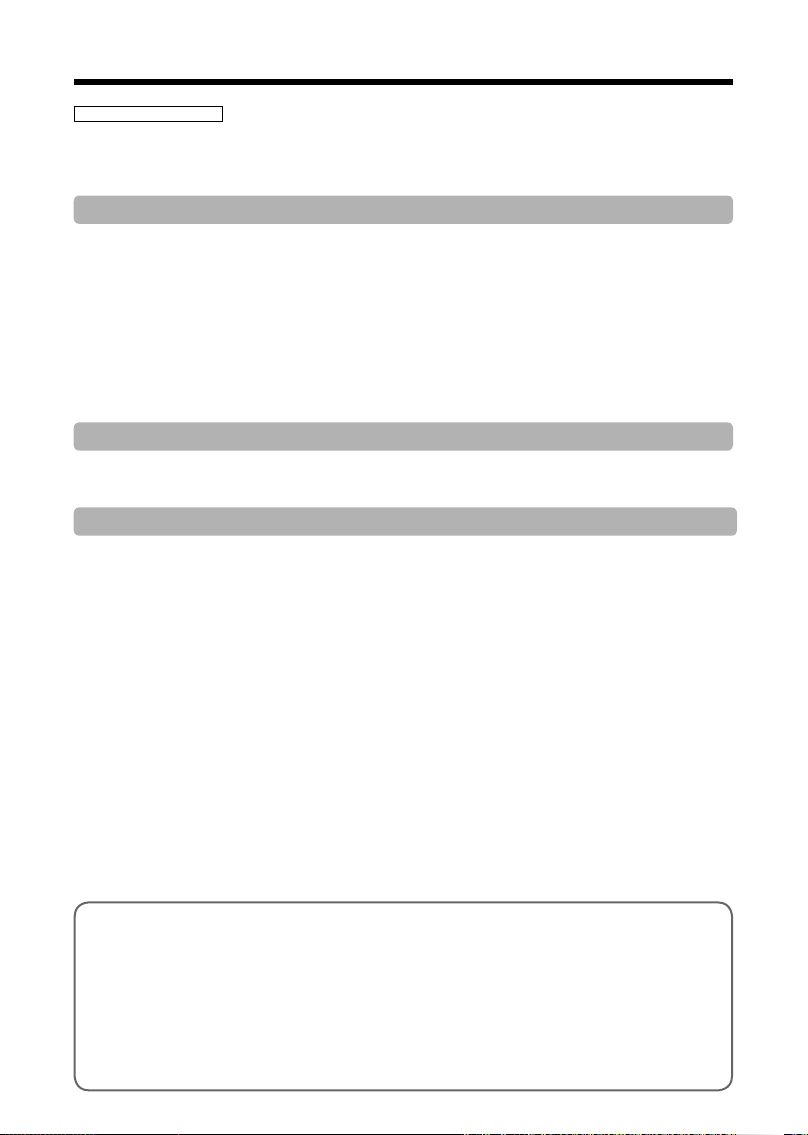
Obsah
PŘEHRÁVACÍ REŽIM
PŘEHRÁVÁNÍ VIDEOSEKVENCÍ
■ Přehrávání videosekvencí
Úprava hlasitosti reprodukce zvukového doprovodu
Nastavení
4
MENU SET-UP
˜ PRÁCE S MENU SET-UP
■ Volitelné položky menu SET-UP
á IMAGE DISPLAY (nastavení zobrazování zhotovených snímků)
ã PLAYBACK VOLUME (nastavení hlasitosti reprodukce)
é FRAME NO. (číslování snímků)
ê ADJUSTING SCREEN BRIGHTNESS (nastavení jasu LCD monitoru)
≤ CCD-RAW (aktivace formátu RAW)
î AUTO POWER OFF (nastavení automatického vypnutí přístroje)
ï FORMAT (formátování paměťových karet)
ó TIME DIFFERENCE (časové zóny)
....................................................................................................................................
......................................................................................................
.........................................................................................................
....................................................................
............................................................................................................
...................................................................................................
...............................................
............................................................
..................................................................................................
.....................................
...........................................................................................
.............................................
..................................................................................
............................................................................................
5 Instalace softwaru
5.1 INSTALACE na počítač s OS Windows
5.2 INSTALACE na počítač s Mac OS X
......................................................................................
..........................................................................................
6 Zobrazení snímků
6.1 PROPOJENÍ FOTOAPARÁTU
6.1.1 Použití síťového zdroje
6.1.2 Propojení fotoaparátu s televizorem
6.2 PŘÍMÉ PROPOJENÍ FOTOAPARÁTU S TISKÁRNOU – funkce PictBridge
6.2.1 Specifi kace snímků pro tisk z fotoaparátu
6.2.2 Specifi kace snímků pro tisk bez použití DPOF (tisk jednotlivých snímků)
6.3 PROPOJENÍ FOTOAPARÁTU S POČÍTAČEM
6.3.1 Propojení fotoaparátu s počítačem
6.3.2 Odpojení fotoaparátu
6.4 Použití softwaru FinePix Viewer
6.4.1 Plné využití funkcí softwaru FinePix Viewer
6.4.2 Odinstalování softwaru
....................................................................................................
......................................................................................................
..................................................................................
..............................
.........................................................................
...........................................................................
....................................................................................
.........................................................................................................
.................................................................................................
......................................................................
......................................................................................................
........................
96
96
97
98
98
100
101
102
102
103
103
104
104
105
107
109
112
112
112
113
113
115
117
117
120
121
121
121
Možnosti rozšíření systému
Návod k použití příslušenství
Poznámky ke správnému ovládání přístroje 125
Poznámky k různým zdrojům energie
Kompatibilní typy baterií
Informace k bateriím
Správné použití Ni-MH baterií typu AA
Síťový zdroj
Vybití dobíjecích baterií
Informace k paměťovým médiím
Chybová hlášení
6
..............................................
..........................................
.........................
.......................
...........................
................................
............................
.................
..........
123
Řešení možných problémů
124
Specifi kace
Slovníček termínů
125
Světová síť podpory digitálních fotoaparátů
125
FUJIFILM
125
....
Bezpečnostní upozornění
126
126
127
129
130
..................................................
.....................................................
..........................
........................................
............................
132
134
137
138
142
Page 7
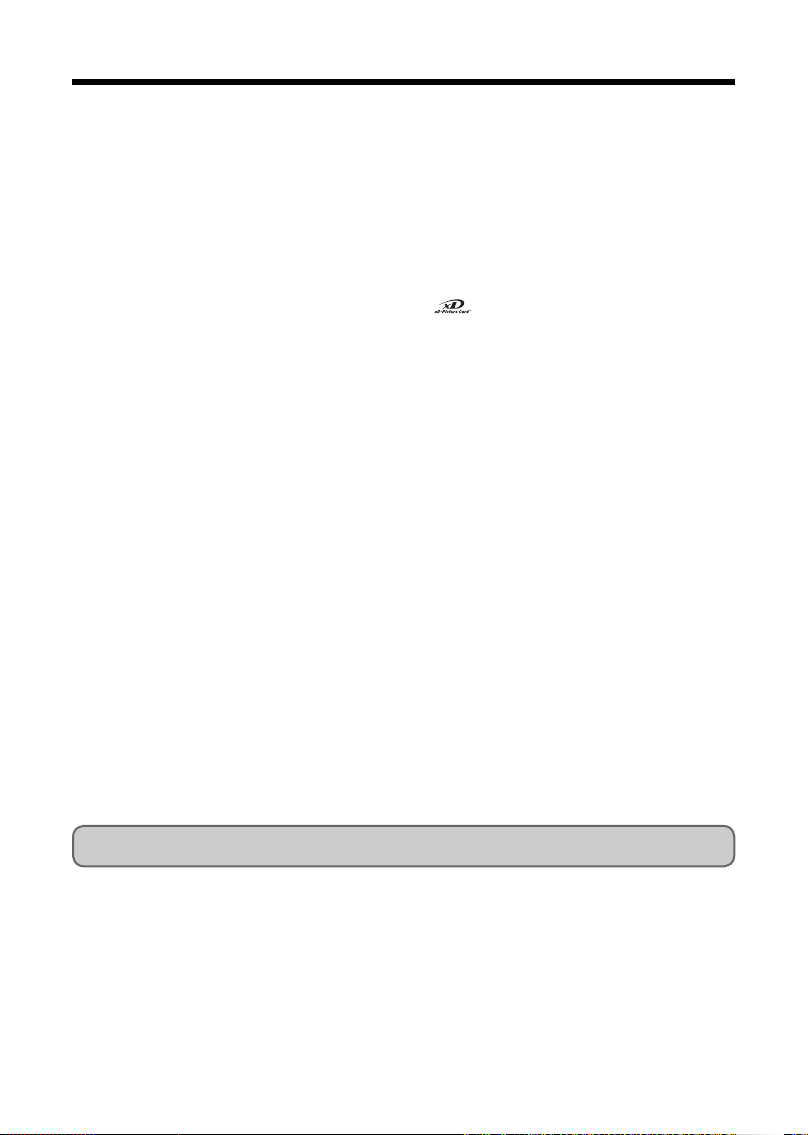
Předmluva
■
Než začnete fotografovat, zhotovujte
zkušební snímky
Před fotografováním důležité události (např. svatba
nebo zahraniční cesta) vždy zhotovte zkušební snímky
a zkontrolujte, jestli fotoaparát pracuje standardním
způsobem.
h Společnost Fuji Photo Film Co., Ltd. není odpovědná
za náhodné ztráty (např. cena za fotografi e resp.
ztráta zisku ze snímků) vzniklé v důsledku vad
tohoto produktu.
■ Informace ohledně autorských práv
Snímky zaznamenané pomocí vašeho digitálního
fotoaparátu nesmějí být použity způsobem, který
by mohl jakkoli narušovat mezinárodní autorské
právo. Pozor, zákaz fotografování se může vztahovat
na fotografování některých výstav, uměleckých
vystoupení apod. i v případě použití výsledných snímků
výhradně pro osobní potřebu. Přenos paměťových karet
(xD-Picture Card resp. CF/Microdrive) obsahujících
snímky (resp. data) chráněné autorskými právy, je
povolen pouze v rámci omezení určených těmito
autorskými právy.
■ Tekuté krystaly
Dojde-li k poškození LCD monitoru, dejte pozor na
tekuté krystaly. Dojde-li ke kterékoli z následujících
situací, je bezpodmínečně nutné provést popisovaná
opatření.
h Při styku tekutých krystalů a nechráněné pokožky
-otřete zasaženou oblast hadříkem a poté pečlivě
omývejte mýdlem a tekoucí vodou.
h Při vniknutí tekutých krystalů do oka
-vyplachujte zasažené oko minimálně 15 minut
čistou vodou, poté vyhledejte lékařskou pomoc.
h Při pozření tekutých krystalů
-pečlivě vypláchněte ústa vodou, vypijte velké množství
vody a vyvolejte zvracení; poté vyhledejte lékařskou
pomoc.
Fotoaparát dlouhodobě nepoužívejte ani neponechávejte na přímém slunečním světle a dalších místech,
vystavených extrémně vysokým teplotám (např. uzavřený automobil v létě).
■ Informace ohledně elektrických interferencí
Při použití fotoaparátu na letišti/v nemocnici může dojít
k interferenčnímu rušení letadel/lékařských přístrojů.
Podrobnosti viz příslušné směrnice.
■ Správná manipulace s fotoaparátem
Fotoaparát obsahuje precizní elektronické součástky.
Pro zajištění spolehlivého provozu nevystavujte přístroj
během záznamu snímků působení nárazů ani jiných
silných rázů.
■ Informace o obchodních značkách
h a xD-Picture Card™ jsou obchodní značky
společnosti Fuji Photo Film Co., Ltd.
h IBM PC/AT je obchodní značka společnosti
International Business Machines Corp., registrovaná
v USA.
h Macintosh, Power Macintosh, iMac, PowerBook,
iBook a Mac OS jsou obchodní značky společnosti
Apple Computer, Inc., registrované v USA a dalších
zemích.
h Microsoft, Windows a logo Windows jsou obchodní
značky společnosti Microsoft Corporation,
registrované v USA a dalších zemích. Windows
je zkratka termínu „Operační systém Microsoft®
Windows®.
✽ Logo „Designed for Microsoft® Windows® XP” se
vztahuje pouze na fotoaparát a ovladač.
h Ostatní uváděná jména firem a produktů jsou
obchodními značkami resp. registrovanými obchodními značkami příslušných společností.
■ Popis systémů barevného televizního vysílání
NTSC:
National Television System Committee–
systém barevné televize, využívaný převážně
v USA, Japonsku a Kanadě.
PAL: Phase Alternation by Line – systém barevné
televize, využívaný evropskými zeměmi a
Čínou.
■ Exif Print (Exif verze 2.2)
Formát Exif Print je nově přepracovaný formát souborů
digitálních fotoaparátů, obsahující množství snímacích
informací pro dosažení maximálně kvalitních výtisků.
7
Page 8

Dodávané příslušenství
h Alkalické baterie AA (LR6) (4)
16 MB paměťová karta xD-Picture Card™ (1)
h
Včetně antistatického obalu (1 ks)
h Řemínek (1)
h Krytka objektivu (1)
h Držák krytky objektivu (1)
h A/V kabel (1)
(cca 1,2 m [3.9 ft.], mini-jack (2,5 mm)/
2× cinch)
h USB kabel (mini-B) (1)
h CD-ROM (1)
Software pro FinePix CX
h Návod k obsluze (tento návod)(1)
h Sluneční clona (1)
88
Page 9
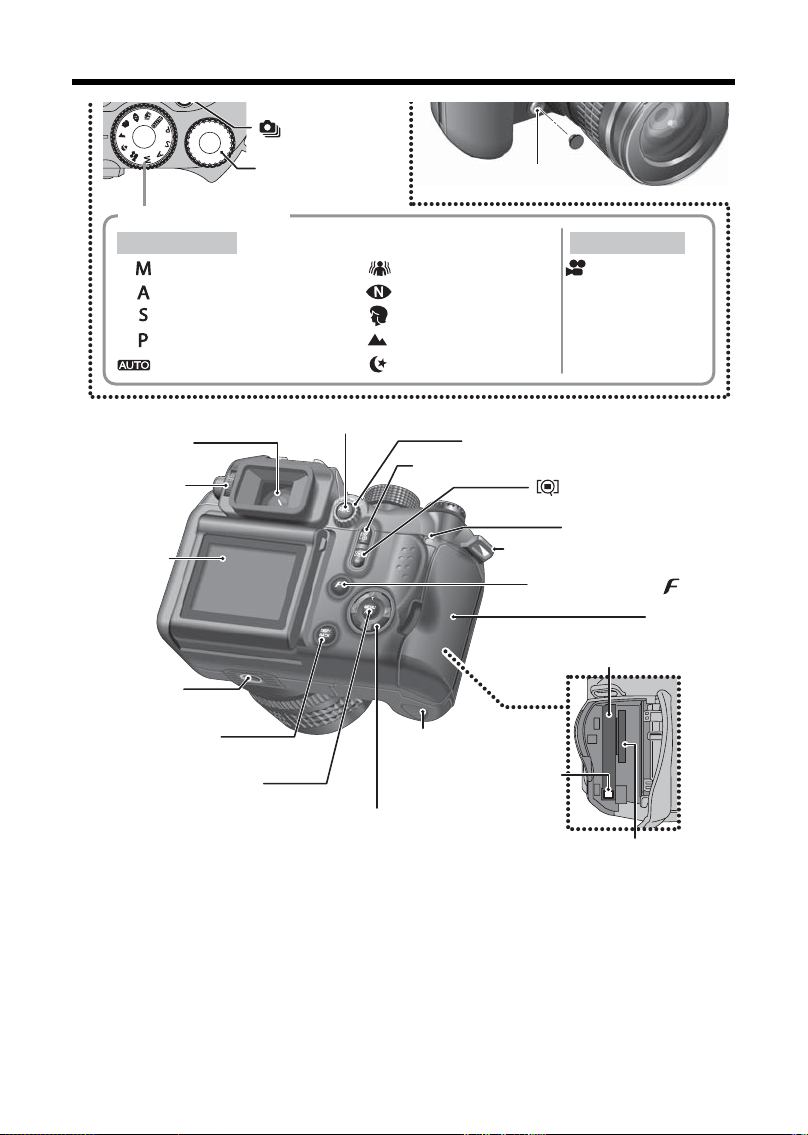
ých režimů (str. 51)
✽ Podrobnosti k jednotlivým funkcím fotoaparátu viz
Popis částí přístroje
v
Tlačítko sériového
snímání (str. 54)
Příkazový volič (str. 20)
Volič provozních režimů
Statické snímky Videosekvence
Manuální expoziční režim (str. 44)
Časová automatika (str. 43)
Clonová automatika (str. 42) Portrét (str. 40)
Programová automatika (str. 41) Krajina (str. 40)
Plně automatický režim (str. 40) Noční snímek (str. 40)
stránky v závorkách
Synchronizační konektor
pro blesk (str. 72)
Eliminace rozhýbání (str. 40)
Přirozené osvětlení (str. 40)
Videosekvence
(str. 93)
Hledáček (EVF)
Tlačítko AE-L (expoziční paměť; str. 21, 46)
Volič dioptrické
korekce hledáčku
LCD monitor
Stativový závit
Tlačítko DISP/BACK
(str. 21, 30, 31)
Tlačítko MENU/OK (str. 21)
Čtyřpolohový multifunkční volič (abdc)
Volič režimů měření expozice (str. 21, 47)
Tlačítko EVF/LCD (volba zobrazovače)(str. 21, 23)
Tlačítko kontroly zaostření
Stavová kontrolka (str. 26)
Očko pro upevnění řemínku (str. 11)
Tlačítko fotorežimu ( )
pro paměťovou kartu (str. 14)
Slot pro karty CF/disky Microdrive (str. 14)
Krytka prostoru
pro baterie (str. 13)
Tlačítko pro vyjímání karet CF/
disků Microdrive (str. 15)
(str. 21)
Slot pro karty xD-Picture Card (str. 14)
(str. 21, 49)
(str. 21)
Krytka slotu
9
Page 10
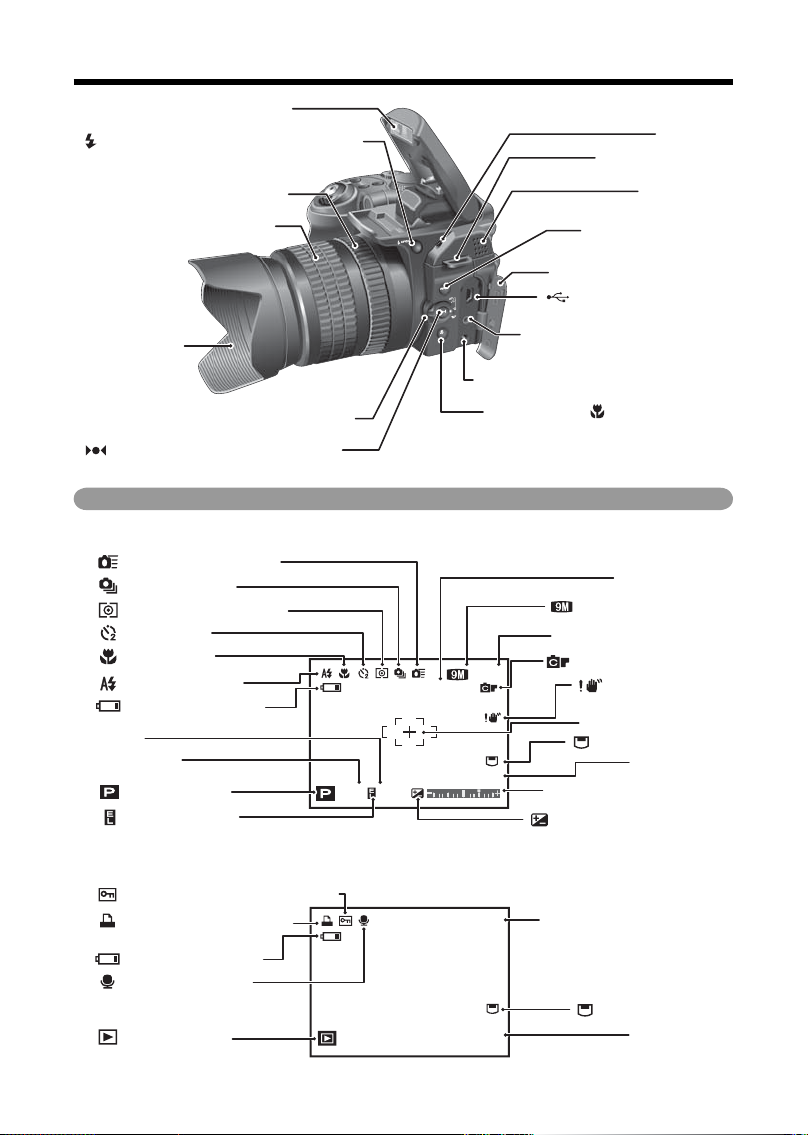
ISO 200
Popis částí přístroje
Vestavěný blesk (str. 51)
Tlačítko pro vyklopení blesku (str. 23, 51)
Zaostřovací kroužek (str. 22, 49)
Zoomový kroužek (str. 22, 29)
Očko pro upevnění
Mikrofon
řemínku (str. 11)
Reproduktor
Tlačítko INFO
(zobrazení informací)
(str. 22, 58, 74)
Krytka konektorů rozhraní
Konektor USB (mini-B)
Sluneční clona
Volič zaostřovacích režimů (str. 22, 48, 49)
Tlačítko „One-touch AF“ (str. 22, 49)
Příklad informací na LCD monitoru
■ Snímací režim
Rychlé sériové snímání
Sériové snímání
Režimy měření expozice
Samospoušť
Režim Makro
Zábleskový režim
Indikace stavu baterií
Clona
Čas závěrky
Expoziční režim
Expoziční paměť
■ Přehrávací režim
Ochrana snímku před vymazáním
DPOF tisková objednávka
2000 F2.8
Konektor A/V OUT (A/V výstup)
Konektor DC IN 5V (napájení)(str. 112)
Tlačítko režimu Makro (str. 22, 50)
66
NNN
ISO 200
ISO 200
1 / 1 / 2005 12:00 AM
100-0001
Číslo přehrávaného snímku
(str. 112)
Citlivost
ISO 200
Režim kvality obrazu
NNN
Počet zbývajících snímků
Režim FinePix COLOR
Varovná indikace
rozhýbání fotoaparátu
Rámeček autofokusu
Paměťové médium
Datum a čas
Indikace korekce expozice
Symbol korekce expozice
1010
Indikace stavu baterií
Zvuková poznámka
Přehrávací režim
1 / 1 / 2005 12:00 AM
Paměťové médium
Datum a čas
Page 11
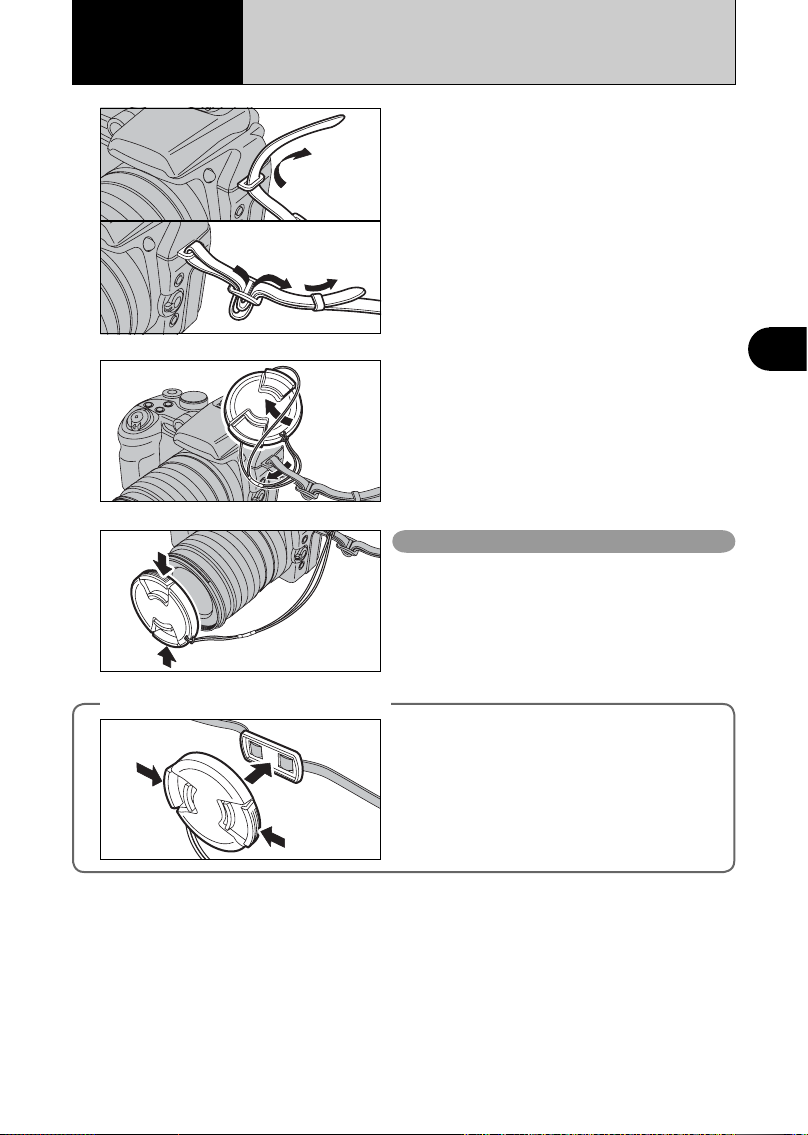
1
2
1
Příprava
NA
SAZENÍ ŘEMÍNKU, KRYTKY
OBJEKTIVU A SLUNEČNÍ CLONY
Upevněte řemínek do oček na fotoaparátu. Po
upevnění obou konců řemínku zkontrolujte jeho
bezpečné zajištění na fotoaparátu.
!
Bezpečným upevněním řemínku zabráníte pádu fotoaparátu.
●
Protáhněte lanko krytky objektivu řemínkem.
!
Upevněním krytky objektivu pomocí lanka zabráníte její ztrátě.
●
Nasazení krytky objektivu
Krytku objektivu nasaďte za současného stisku
pojistek na obou stranách krytky.
1
Příprava
Použití držáku krytky objektivu
◆
◆
Abyste zajistili vniknutí krytky objektivu do záběru
během fotografování, upevněte ji do držáku.
11
Page 12
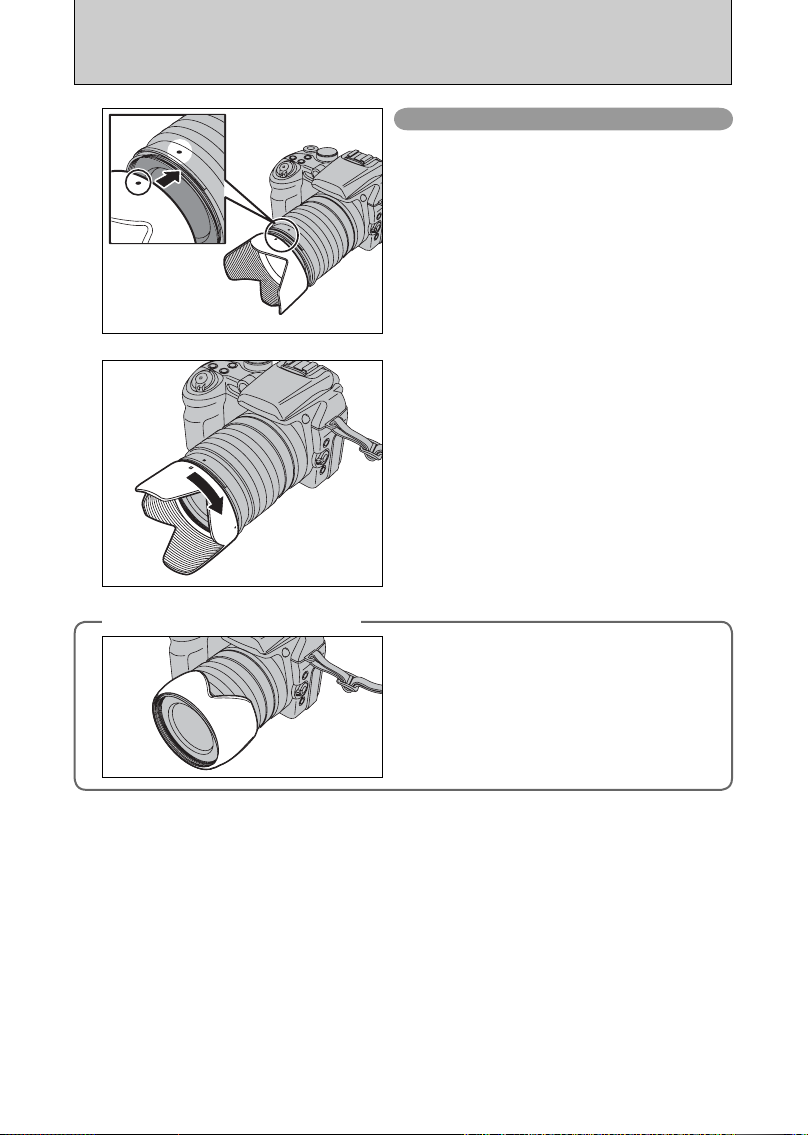
NASAZENÍ ŘEMÍNKU, KRYTKY OBJEKTIVU A SLUNEČNÍ CLONY
1
2
Transport sluneční clony
◆
Nasazení sluneční clony
Nasazovací sluneční clony efektivně redukuje závoj
a refl exy u snímků v protisvětle.
Fotoaparát při použití sluneční clony poskytuje
ostré a brilantní snímky.
1 Vyrovnejte značky na fotoaparátu a sluneční
cloně, a nasaďte sluneční clonu na objektiv.
2Otočte sluneční clonou ve směru hodinových ruči-
ček, až zaklapne do aretované polohy.
◆
Sluneční clonu je možné pro transport a skladování
nasadit opačnou stranou na objektiv.
12
Page 13
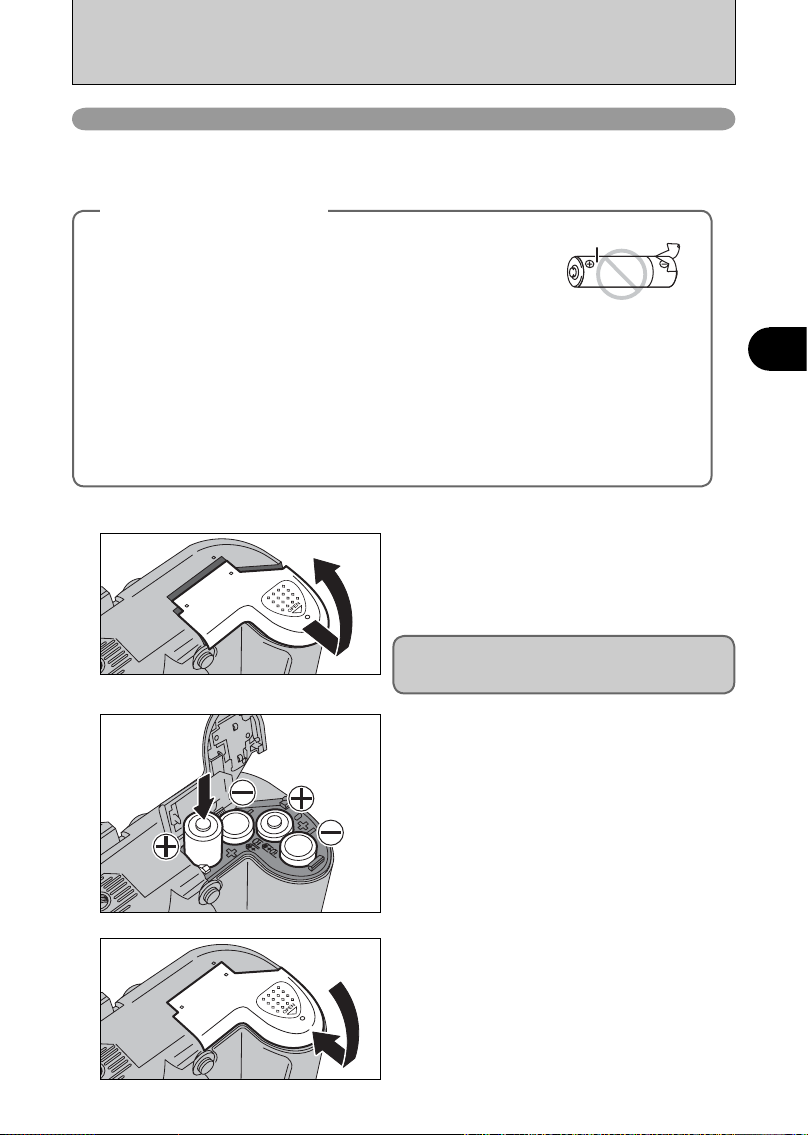
VLOŽENÍ BATERIÍ
Kompatibilní typy baterií
h Alkalické tužkové baterie typu AA (4 ks) resp. dobíjecí Ni-NH baterie typu AA (4 ks) (volitelné
příslušenství)
!
Používejte výhradně značkové alkalické baterie AA, jaké jste obdrželi s fotoaparátem.
●
Správné použití baterií
◆
h Nikdy nepoužívejte následující typy baterií, jinak riskujete jejich vytečení
nebo přehřátí:
1. Baterie s porušeným nebo odchlípnutým vnějším obalem
2. Kombinace baterií různých typů resp. kombinace nových a použitých
baterií
h Nepoužívejte manganové ani Ni-Cd baterie.
h Nečistoty – např. otisky prstů – na pólech baterií mohou zkrátit životnost baterií.
h Doba použití alkalických baterií AA závisí typu baterií. Některé typy alkalických baterií mohou
přestat pracovat rychleji, než baterie dodávané s fotoaparátem. Vlivem charakteristických
vlastností baterií se kapacita alkalických baterií snižuje za nízkých teplot (0 °C až +10 °C/+32 °F
až +50 °F). Z tohoto důvodu je vhodnější používat Ni-MH baterie AA.
h Pro nabíjení Ni-MH baterií AA používejte nabíječku Fujifi lm (volitelné příslušenství).
h Další informace k použití baterií, viz Str. 125 – 126.
h Při prvním použití po zakoupení, resp. po dlouhodobější nečinnosti může být doba provozu
na Ni-MH baterie kratší. Viz informace na str. 126.
1
◆
Vnější obal
Před otevřením krytky prostoru pro baterie
zkontrolujte, jestli je fotoaparát vypnutý (nastavte
hlavní vypínač do polohy „OFF“).
!
●
Otevřete-li krytku prostoru pro baterie při otevřeném fotoaparátu, fotoaparát se vypne.
!
● Při otevírání krytky nepoužívejte sílu.
Neotevírejte krytku prostoru pro baterie při zapnutém
fotoaparátu. Může dojít k poškození paměťové karty
nebo obrazových souborů na kartě.
1
Příprava
2
3
Baterie vložte při zachování správné polarity,
vyznačené symboly.
Stiskněte krytku prostoru pro baterie tak, aby se
baterie plně zasunuly do fotoaparátu.
Posunutím krytku zavřete do aretované polohy.
13
Page 14
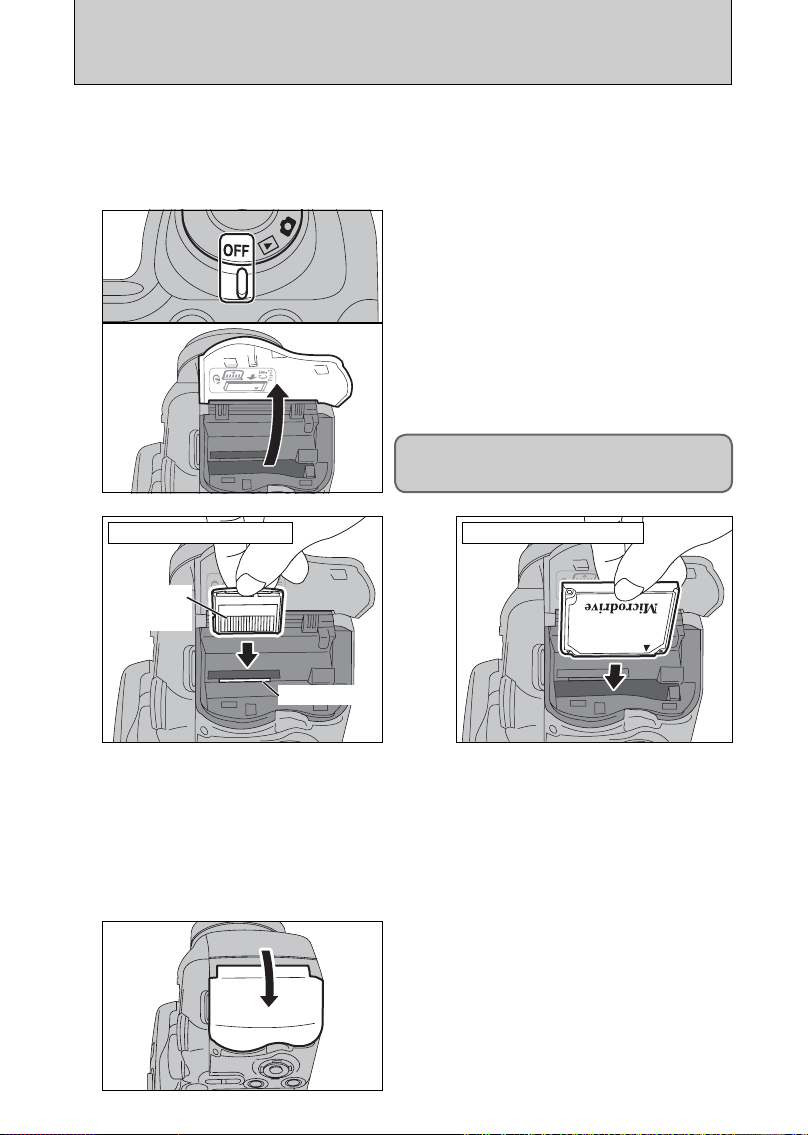
VLOŽENÍ PAMĚŤOVÉHO MÉDIA
Jako paměťové médium pro fotoaparát FinePix S9000/FinePix S9500 použijte buďto paměťovou
kartu xD-PictureCard anebo paměťovou kartu CF/pevný disk Microdrive.
Jsou-li ve fotoaparátu vloženy současně paměťová karta xD-Picture Card a karta CF/disk Microdrive,
h
snímky se zaznamenají na paměťové médium, vybrané pomocí položky „¡” MEDIA (➡str. 100).
h Data nelze kopírovat mezi dvěma typy médií ve fotoaparátu FinePix S9000/FinePix S9500.
1
1
2
1Nastavte hlavní vypínač do polohy „OFF“.
2Otevřete krytku slotu pro paměťovou kartu.
!
●
Otevřete-li krytku slotu pro paměťovou kartu při zapnutém
fotoaparátu, fotoaparát se vypne.
Neotevírejte krytku slotu pro paměťovou kartu při
zapnutém fotoaparátu. Může dojít k poškození
paměťové karty nebo obrazových souborů na kartě.
14
Karta xD-Picture Card
2
Zlaté
kontaktní
pole
Zlatá značka
Vyrovnejte zlatou značku na slotu pro paměťové
karty xD-Picture Card se zlatým kontaktním
polem na paměťové kartě xD-Picture Card a
opatrně zasuňte kartu až na doraz do slotu.
!
●
Do slotů pro paměťové karty xD-Picture Card resp. paměťové karty CF/disky Microdrive vkládejte pouze odpovídající
paměťová média. Vložení nesprávného média může způsobit poškození fotoaparátu nebo média.
!
●
Je-li paměťové médium vloženo s nesprávnou orientací, nelze jej zasunou plně do slotu. Při vkládání paměťových
médií proto nepoužívejte sílu.
!
●
Není-li paměťové médium plně zasunuté do slotu, zobrazí se nápis [CARD ERROR].
Zavřete krytku slotu pro paměťovou kartu.
Karta CF/disk Microdrive
Opatrně zasuňte kartu CF/disk Microdrive až
na doraz do slotu pro karty CF/disky Microdrive.
Kompatibilní paměťová média, viz webová stránka
Fujifi lm: http://home.fujifilm.com/products/digital/
3
Page 15
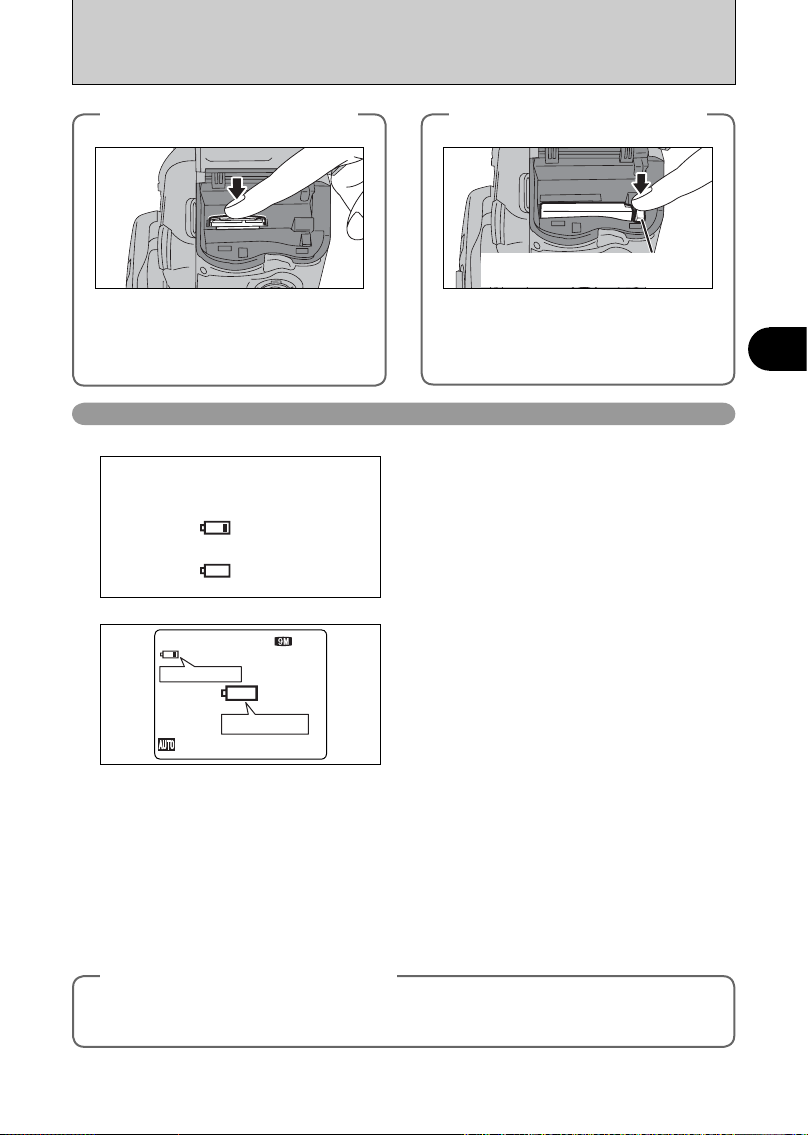
Výměna paměťové karty
Bliká červeně
Svítí červeně
66
NNN
◆
Zamáčkněte paměťovou kartu xD-Picture
Card do slotu a poté pomalu uvolněte prst.
Aretace slotu se uvolní a paměťová karta
xD-Picture Card se vysune ze slotu.
xD-Picture Card
◆
Otevřete krytku slotu pro paměťovou kartu,
stiskněte tlačítko pro vyjímání karty CF/disku
Microdrive a vyjměte paměťovou kartu/disk.
!
●
Kontrola stavu baterií
Zapněte fotoaparát a zkontrolujte indikaci stavu baterií.
1K dispozici je dostatečná kapacita baterií.
1
2
3
žádný symbol
červeně svítí
červeně bliká
2 Kapacita baterií je nízká. Baterie je po krátké
době zcela vybijí. Připravte si rezervní baterie.
3 Baterie jsou vybité. Monitor za krátkou dobu
zhasne a fotoaparát přestane pracovat. Vyměňte
resp. nabijte baterie.
Symbol „C“ se zobrazí jako malý symbol na levé
straně monitoru. „V“ se zobrazí jako velký symbol
uprostřed monitoru.
Výměna paměťové karty
◆
Při ukládání paměťových karet CF/disků Microdrive vždy
používejte speciální ochranná pouzdra.
CF/disku Microdrive
Tlačítko pro vyjímání paměťových
karet CF/disků Microdrive
◆
1
Příprava
!
●
V závislosti na režimu fotoaparátu a typu použitých baterií může dojít ke změně mezi symboly „C” a „V“ poměrně
rychle.
!
●
Vlivem charakteristických vlastností baterií může dojít ke zobrazení symbolu nízké kapacity baterií i v případě použití
fotoaparátu na chladném místě. To je normální, nejedná se o závadu. V takovýchto případech doporučujeme baterie
před použitím ohřát v kapse nebo jiném obdobném místě s vyšší teplotou.
✽ Indikace stavu baterií
1) Určení zbývající kapacity baterií fotoaparátem se široce liší v závislosti na aktuálním provozním režimu fotoaparátu.
Stejně tak, i když se nezobrazuje v přehrávacím režimu symbol „C“ resp. „V“, může se jeden z těchto symbolů
zobrazit po aktivaci snímacího režimu.
2) V závislosti na typu a zbývající kapacitě baterií může dojít k vybití baterií a vypnutí fotoaparátu bez předchozího zobrazení varovné indikace. To je pravděpodobné zejména u starých, opakovaně používaných baterií.
V situaci 2) ihned vložte nové resp. plně nabité náhradní baterie.
Automatické vypnutí fotoaparátu
◆
Není-li fotoaparát používán v zapnutém stavu po dobu 2 resp. 5 minut, dojde k jeho automatickému
vypnutí (➡str.104). Pro opětné zapnutí fotoaparátu krátce nastavte hlavní vypínač do polohy „OFF“ a
poté zpět do polohy „q“ resp. „w”.
◆
15
Page 16
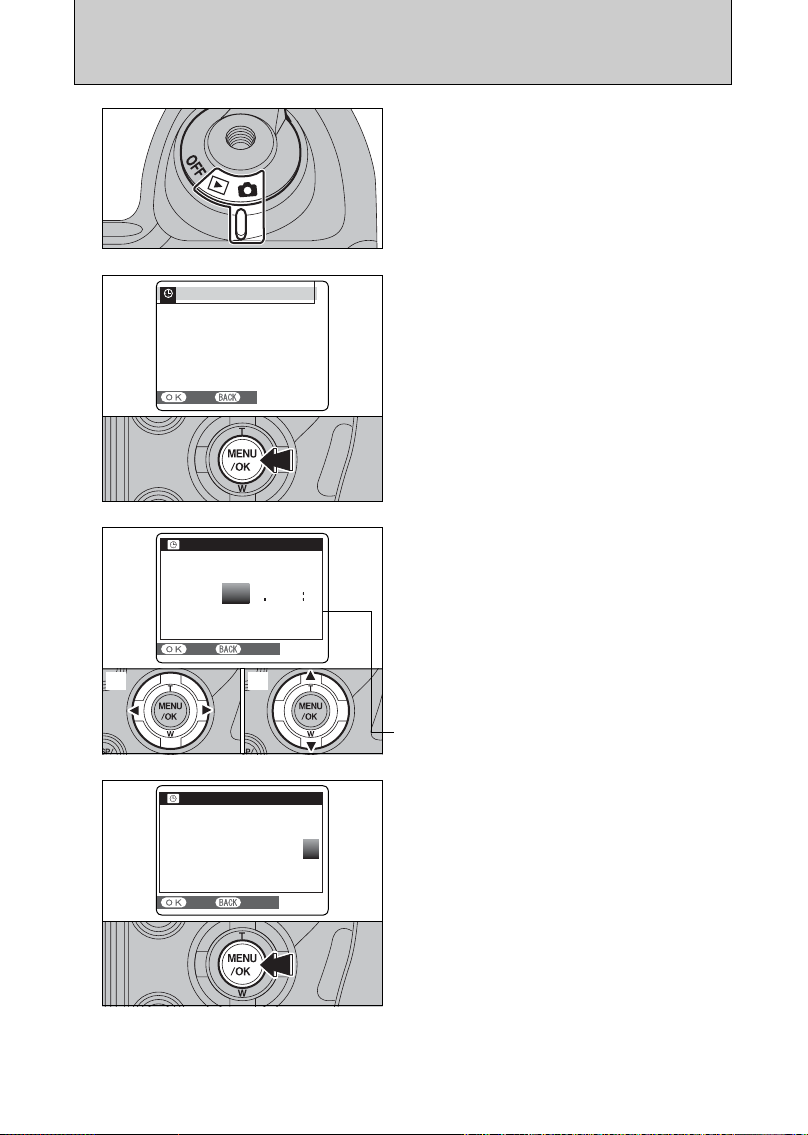
ZAPNUTÍ A VYPNUTÍ FOTOAPARÁTU/
DATE/TIME NOT SETD AT E/ TI ME N OT S ET
SET S E T
NON O
DATE/TIMEDA T E / T I M E
AMA M
YY.MM.DDY Y. M M . D D
2005. 8.24 10
00
59
58
02
01
SETS E T CANCELC A N C E L
2007
2006
2005
2004
2003
11 2100
A M
YYY Y . MMM M . DDD D
SETS E T CANCELC A N C E L
DATE/TIMEDA T E / T I M E
NASTAVENÍ DATA A ČASU
Zapněte fotoaparát a nastavte hlavní vypínač do
1
2
3
polohy „q“ nebo „w”.
Pro vypnutí fotoaparátu nastavte hlavní vypínač do
polohy „OFF“.
Po prvním zapnutí nově zakoupeného fotoaparátu
nejsou nastavené hodnoty data a času.
Stiskněte tlačítko MENU/OK pro nastavení data a
času.
!
●
Zpráva informující o nutnosti nastavení data a času se
zobrazí rovněž při dlouhodobější nečinnosti fotoaparátu
s vyjmutými bateriemi.
!
●
Chcete-li nastavit datovací údaje později, stiskněte tlačítko
„DISP/BACK“.
!
●
Nenastavíte-li datovací údaje, zobrazí se zpráva při každém
zapnutí fotoaparátu.
1 Tisknutím tlačítka „d” resp. „c “ vyberte rok
(Y), měsíc (M), den (D), hodinu, nebo minutu.
2 Tisknutím „a” resp. „b“ nastavte požadovanou
hodnotu.
16
1 2
4
!
●
Podržíte-li tlačítko „a” resp. „b“ ve stisknuté poloze, mění se
čísla plynule.
!
●
Pokud zobrazená hodnota času překročí „12“, automaticky
se změní indikace AM/PM.
Jakmile máte nastavené hodnoty data a času,
stiskněte tlačítko „MENU/OK“. Stiskem tlačítka
„MENU/OK“ se fotoaparát přepne do snímacího
resp. přehrávacího režimu.
!
●
Hodnoty data a času nejsou v době zakoupení přístroje
nastavené, a k jejich vymazání dojde rovněž v případě
ponechání fotoaparátu delší dobu s vyjmutými bateriemi.
Po připojení síťového zdroje resp. vložení baterií do fotoaparátu jsou po uplynutí cca dvou hodin nastavená data zálohována na dobu dalších asi šesti hodin (i při následném
odpojení zdroje resp. vyjmutí baterií).
Page 17
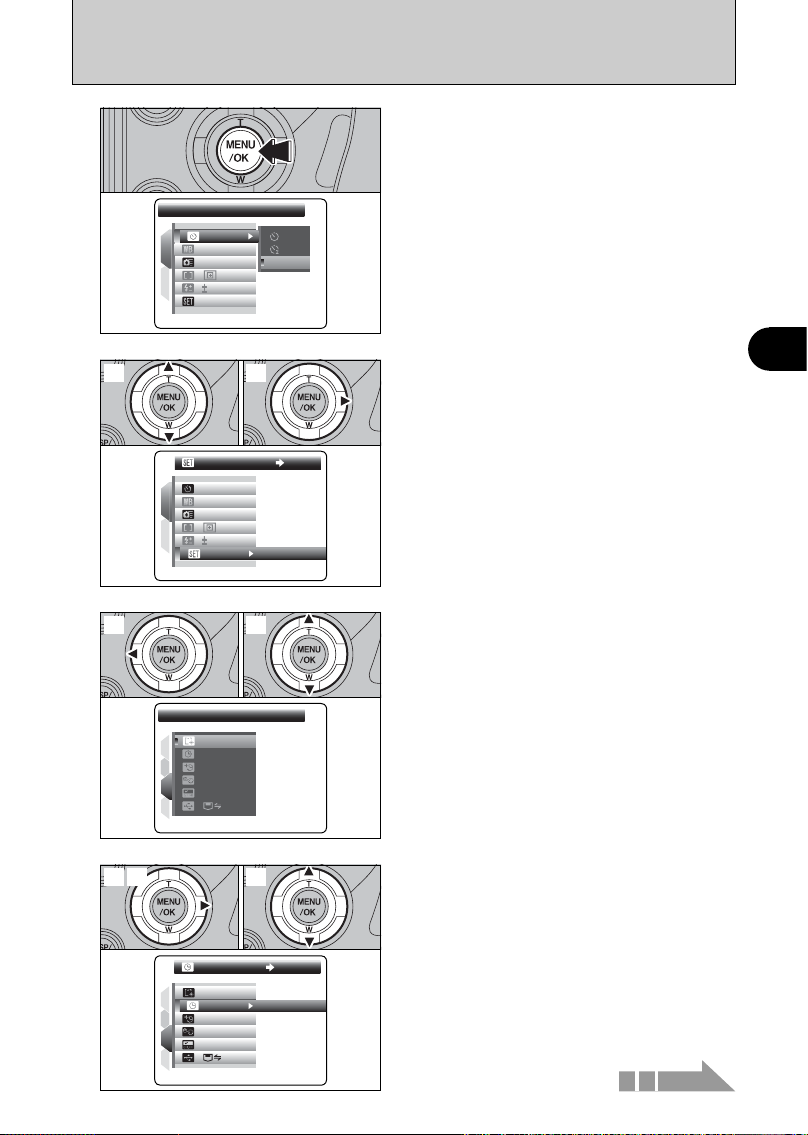
NASTAVENÍ DATOVACÍCH ÚDAJŮ/ZMĚNA
1
4
3
2
SETS E T
SETS E T
DATE/TIMED AT E / T I M E
OKO K
ENGLISHE N G L I S H
SETS E T
:
:
:
:
:
PAGE PA GE
3
1
4
3
2
SETS E T
SETS E T
OKO K
ENGLISHE N G L I S H
SETS E T
:
:
:
:
:
SET-UPS E T - U P
SETS E T
1
2
AUTOA U T O
0
OFFO F F
OFFO F F
:
:
:
:
:
SELF-TIMERS E L F - T I M E R
SETS E T
1
2
AUTOA U T O
OFFOF F
OFFO F F
:
:
:
:
:
OFFO F F
0
:
POŘADÍ ZOBRAZOVANÝCH DAT
Stiskněte tlačítko „MENU/OK“ pro zobrazení menu
1
na LCD monitoru.
2
3
4
1
1
1
3
2
2
2
1 Tisknutím tlačítek „a“ resp. „b“ vyberte položku
„˜” SET-UP.
2 Stiskněte tlačítko „c”.
1
Stiskněte tlačítko „d“ pro přesun kurzoru na
číslo stránky menu.
2Stiskem tlačítka „a“ resp. „b“ vyberte „PAGE 3“.
1 Stiskněte tlačítko „c“ pro přechod k položkám
menu.2 Stiskem tlačítka „a“ resp. „b“ vyberte
položku „ì” DATE/TIME.
3 Stiskněte tlačítko „c”.
1
Příprava
Pokračování
17
Page 18
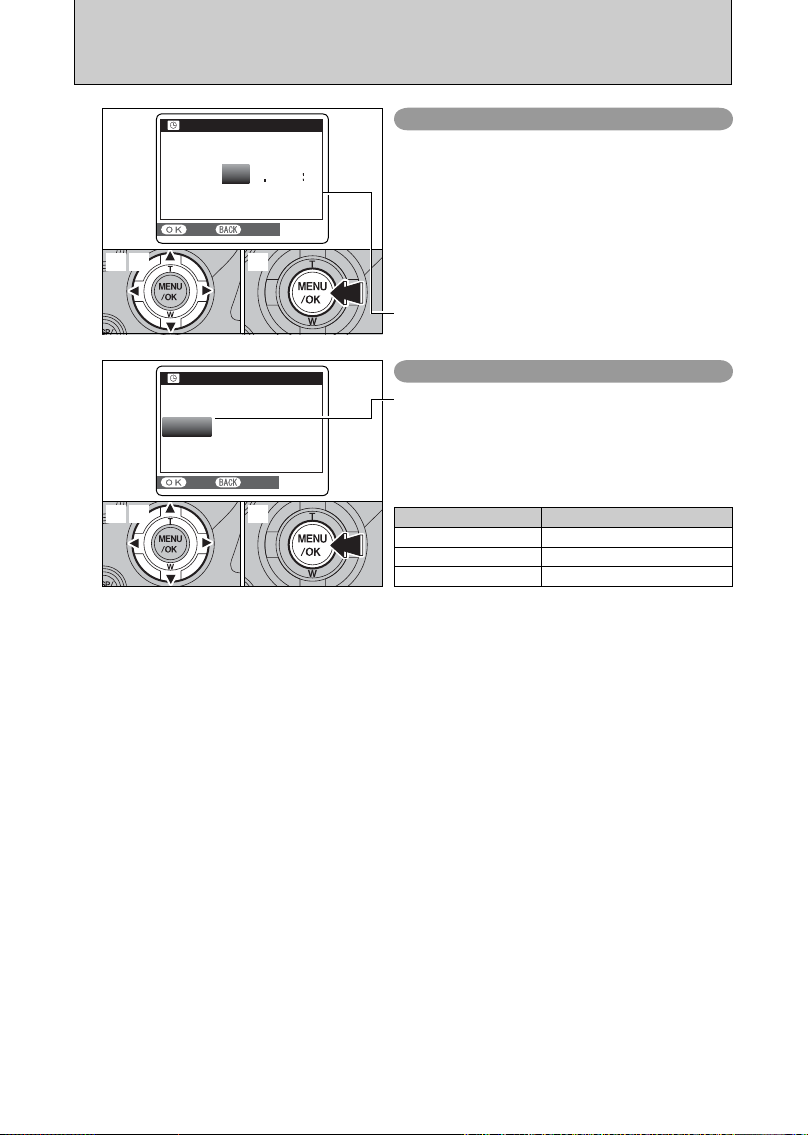
NASTAVENÍ DATOVACÍCH ÚDAJŮ/ZMĚNA POŘADÍ
DATE/TIMEDA T E / T IM E
AMA M
SETS E T CANCELC A N C E L
DD.MM.YYD D . M M . Y Y
YY.MM.DDY Y . M M . D D
8/24/2005
MM/DD/YYM M / D D / Y Y
10:00
2007
2006
2005
2004
2003
8422100
A M
YY.MM.DDY Y . M M . D D
SETS E T CANCELC A N C E L
DATE/TIMEDA T E / T I M E
ZOBRAZOVANÝCH DAT
5
1
122
3
3
Nastavení datovacích údajů
1 Tisknutím tlačítka „d“ resp. „c“ vyberte rok (Y),
měsíc (M), den (D), hodinu, nebo minutu.
2Tisknutím tlačítka „a“ resp. „b“ nastavte poža-
dovanou hodnotu.
3 Po dokončení nastavení vždy stiskněte tlačítko
MENU/OK.
!
●
Podržíte-li tlačítko „a“ resp. „b“ ve stisknuté poloze, mění se
čísla plynule.
!
●
Pokud zobrazená hodnota času překročí „12“, automaticky
se změní indikace AM/PM.
Změna pořadí zobrazených datovacích údajů
1Tisknutím tlačítka „d“ resp. „c“ vyberte poža dovaný formát zobrazení dat.
2 Stiskem tlačítka „a“ resp. „b“ aktivujte provedené
nastavení.
3 Po dokončení nastavení vždy stiskněte tlačítko
MENU/OK.
Pořadí dat Příklad nastavení
YY.MM.DD 2005.8.24
MM/DD/YY 8/24/2005
DD.MM.YY 24.8.2005
18
Page 19
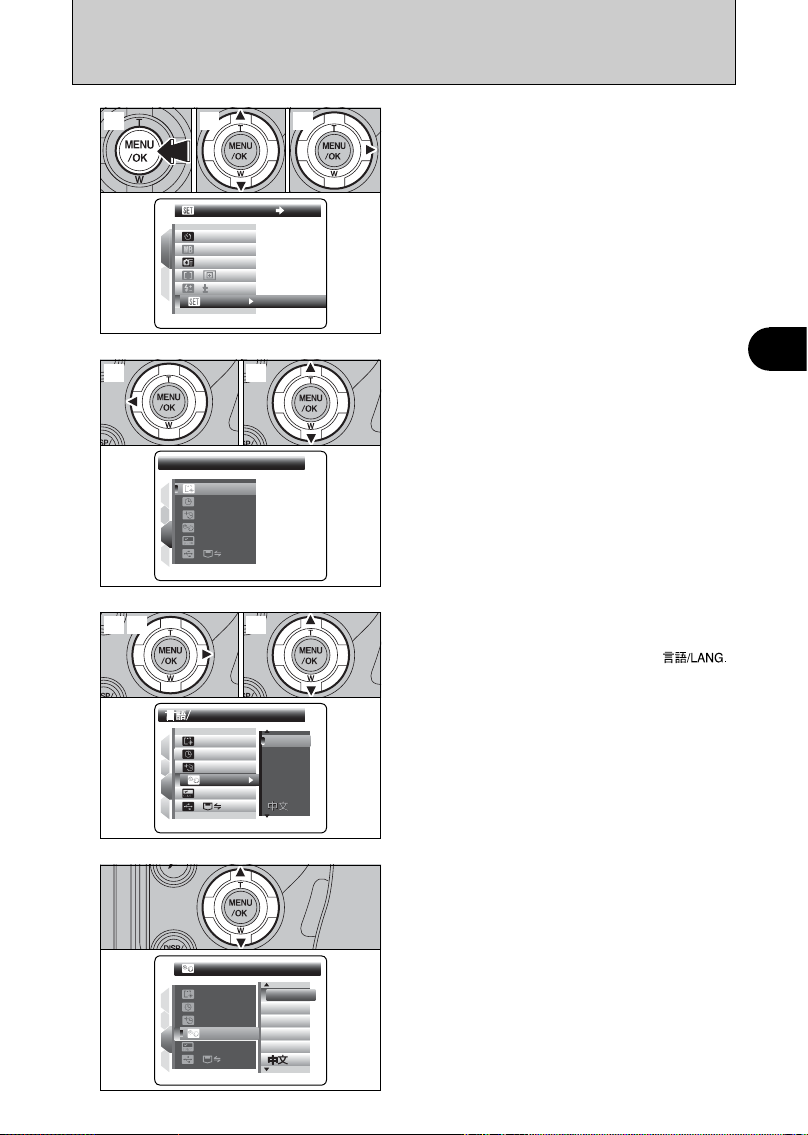
VOLBA JAZYKA PRO ZOBRAZOVANÉ ÚDAJE
SET-UPS E T- UP
SETS E T
1
2
AUTOA U T O
0
OFFOF F
OFFOF F
:
:
:
:
:
PAGE PA GE
3
1
4
3
2
SETS E T
SETS E T
OKO K
ENGLISHE N G L I S H
SETS E T
:
:
:
:
:
LANG.L AN G.L A N G .LANG.
SETS E T
1
3
2
SETS E T
ENGLISHE N G L I S H
DEUTSCHD E U T S C H
ESPAESPA Ñ OLO L
ITALIANOI TA LI AN O
FRANCAISF R A N C A I S
4
:
SET
S E T
:
:
:
OK
O K
:
ENGLISHE N G L I S H
:
ENGLISHE N G L I S H
ENGLISHE N G L I S H
ENGLISHE N G L I S H
DEUTSCHD E U T S C H
ESPAESPAÑOLOL
ITALIANOI TA LI AN O
FRANCAISF R A N C A I S
SETS E T
1
4
3
2
SETS E T
OKO K
SETS E T
:
:
:
:
:
:
1
2
3
1
1
1
3
2
2
2
3
1Stiskněte tlačítko „MENU/OK“ pro zobrazení
menu.
2 Tisknutím tlačítka „a“ resp. „b“ vyberte v menu
SET-UP položku „˜”.
3 Stiskněte tlačítko „c”.
1 Stiskem tlačítka „d “ se přesuňte na záložku
menu s číslem stránky.
2Stiskem tlačítka „a“ resp. „b“ vyberte „PAGE 3“.
1 Stiskněte tlačítko „c “ pro přesun do položek
menu.
2Stiskem tlačítka „a“ resp. „b“ vyberte „ ”.
3 Stiskněte tlačítko „c”.
1
Příprava
4
!
●
Informace zobrazované na ilustracích v tomto návodu
k obsluze jsou v angličtině.
!
●
Informace ohledně menu „˜“ SET-UP, viz str. 100.
Stiskem tlačítka „a“ resp. „b“ vyberte požadovaný
jazyk.
19
Page 20
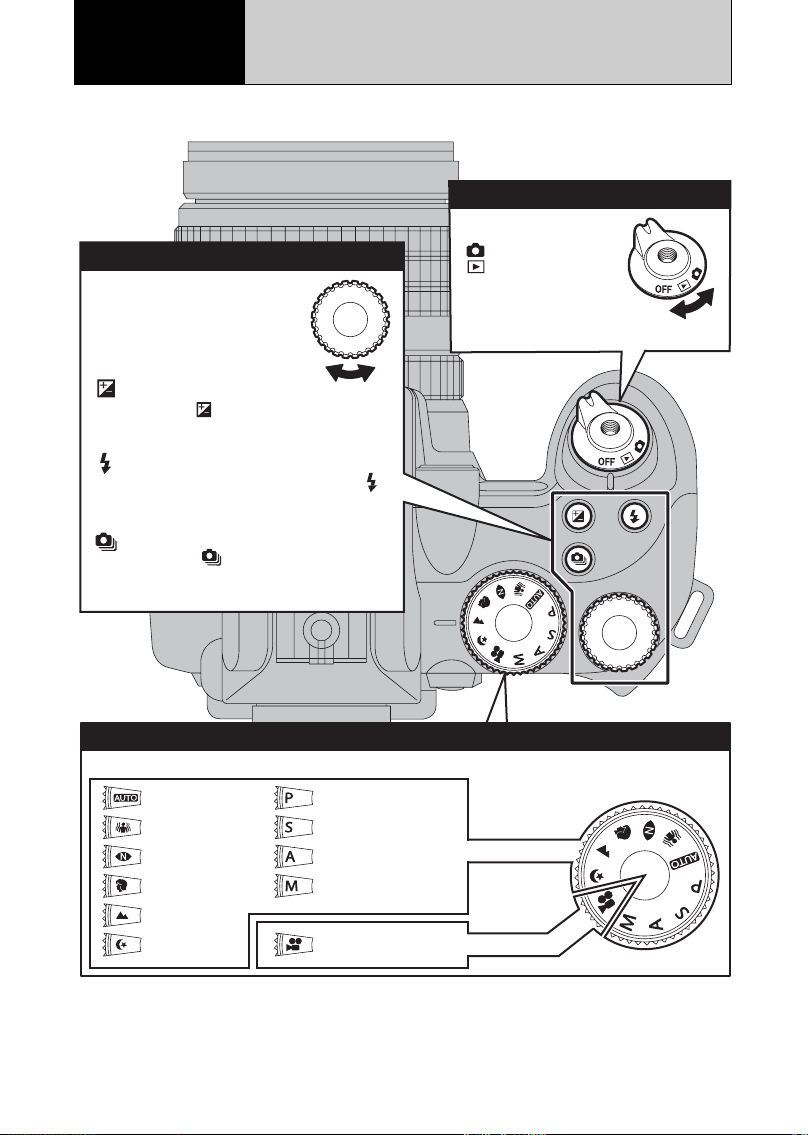
Práce s
2
fotoaparátem
Tato kapitola popisuje jednotlivé funkce fotoaparátu.
Příkazový volič
Ve snímacím režimu slouží
příkazový volič k aktivaci flexibilního
programu a provádění nastavení
specifických parametrů, jako jsou
čas závěrky a clona.
: Korekce expozice
Podržte tlačítko „ “ ve stisknuté poloze a
otáčením příkazového voliče nastavte
požadovanou hodnotu.
: Zábleskové režimy
Vyklopte vestavěný blesk, podržte tlačítko „ “
ve stisknuté poloze a otáčením příkazového
voliče vyberte požadovaný režim.
: Sériové snímání
Podržte tlačítko „ “ ve stisknuté poloze a
otáčením příkazového voliče vyberte
požadovaný režim.
ZÁKLADNÍ OVLÁDÁNÍ PŘÍSTROJE
Hlavní vypínač
Zapíná/vypíná
fotoaparát a volí snímací
„ “ nebo přehrávací
„ “ režim.
Pomocí hlavního vypínače
nastavte požadovaný
základní režim činnosti
fotoaparátu.
Volič provozních režimů
Otáčením voliče provozních režimů nastavte požadovaný snímací režim.
Automatický režim
Eliminace vibrací
Přirozené osvětlení
Portrét
Krajina
Noční snímek
Programová automatika
Clonová automatika
Časová automatika
Manuální expoziční
režim
Videosekvence
20
Statické snímky
Videosekvence
Page 21
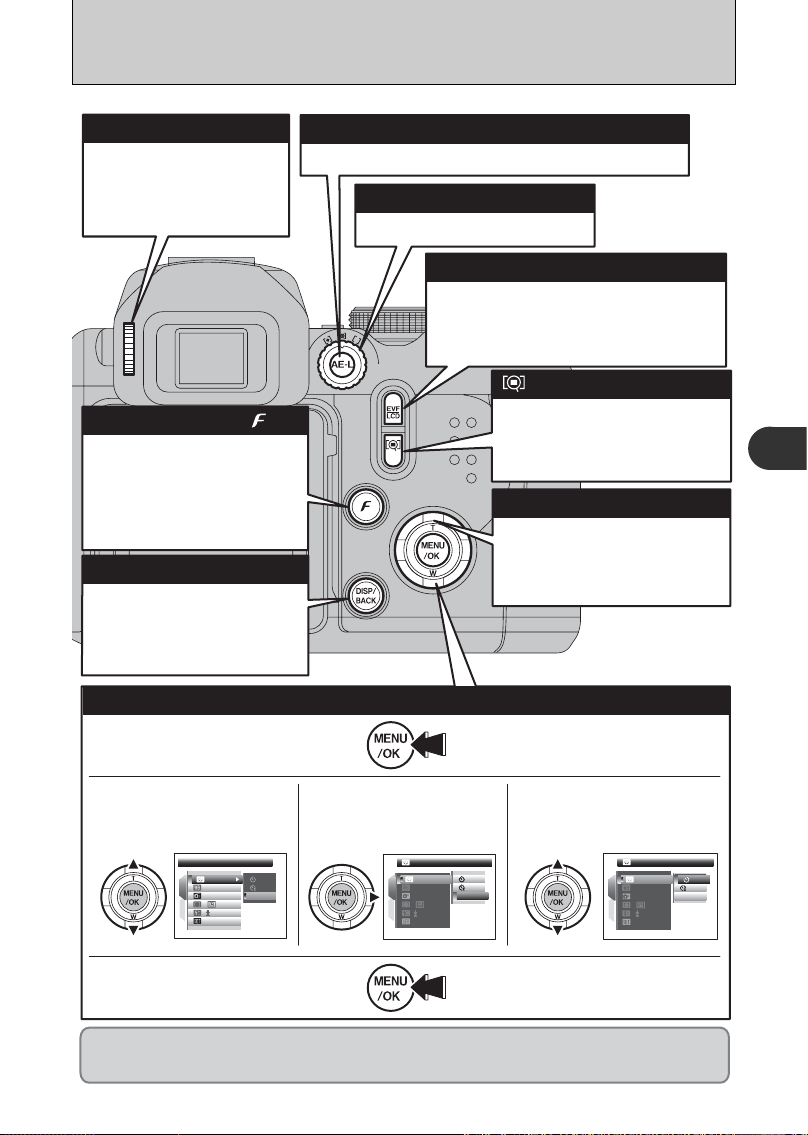
OF F
:S ET
:O FF
OF F
:A UT O
: 0
:O N
10 SE C
SE T
AU TO
OF F
OF F
OF F
S E L F - T I M E R
: O F F
O F F
: A U T O
: 0
: O F F
SE T
Volič dioptrické korekce
Usnadňuje pozorování obrazu
v hledáčku. Volič nastavte do
takové polohy, ve které vidíte
nejostřeji rámeček autofokusu
v hledáčku.
Tlačítko fotorežimu ( )
Snímací režim: Umožňuje
nastavit kvalitu obrazu, citlivost
a barevný režim FinePix Color.
Přehrávací režim: Umožňuje
specifikovat nastavení tiskové
objednávky DPOF.
Tlačítko DISP/BACK
DISP: Ovládá zobrazení na LCD
monitoru/v hledáčku.
BACK: Ruší aktuálně prováděnou
proceduru.
Použití menu
1Zobrazení menu.
Pro zobrazení menu stiskněte tlačítko
„MENU/OK“.
2Výběr položky menu.
Výběr položky proveďte
tisknutím multifunkčního voliče
směrem nahoru nebo dolů.
5Potvrzení nastavení.
Stiskněte tlačítko „MENU/OK“.
SELF-TIMER
:OFF
:AUTO
1
:OFF
:
2
: 0
:
SET
OFF
Tlačítko AE-L
Po dobu stisku tlačítka zůstávají blokovány nastavené
expoziční parametry.
Volič režimů měření expozice
Volí metodu měření expozice.
Tlačítko EVF/LCD (volba zobrazovače)
Stiskem tlačítka „EVF/LCD“ přepínáte mezi
hledáčkem (EVF) a LCD monitorem. Použijte
zobrazovač nejlépe vhodný pro aktuálně
pořizovaný snímek.
Tlačítko kontroly zaostření
Stiskem tohoto tlačítka dojde ke
zvětšení centrální částí obrazu v
hledáčku/na monitoru. Tuto funkci
použijte ke kontrole správného
zaostření.
Tlačítka ab
Tlačítko „T (a)”: Aktivuje digitální
zoom (2×).
Tlačítko „W (b)”: Ruší digitální
zoom.
3
Zobrazení volitelných nastavení.
Stiskněte multifunkční volič
směrem doprava.
:OFF
:AUTO
1
:ON
:
2
: 0
:SET
4Výběr požadované volby.
Nastavení položky proveďte
tisknutím multifunkčního voliče
směrem nahoru nebo dolů.
OFF
OFF
1
2
:
:
:
:
:
:
OFF
AUTO
OFF
0
SET
10 SEC
OFF
2
Práce s fotoaparátem
V tomto návodu k obsluze je stisknutí multifunkčního voliče směrem doleva, doprava, nahoru resp. dolů
indikováno černými trojúhelníčky. Tisknutí voliče nahoru resp. dolů je indikováno takto „a” resp. „b”,
tisknutí voliče doleva resp. doprava je indikováno takto „d” resp. „c”.
21
Page 22

ZÁKLADNÍ OVLÁDÁNÍ PŘÍSTROJE
E R A SE E
O K ?
Y E S
C A N C E L
Y E S
C A N C E L
Tlačítko pro vyklopení blesku
Zaostřovací kroužek
Slouží k zaostření objektu
v manuálním zaostřovacím režimu
Zoomový kroužek
Otáčením kroužku
nastavte ohniskovou
vzdálenost objektivu.
Chcete-li použít blesk, stiskněte toto tlačítko pro
vyklopení blesku do pracovní polohy.
Tlačítko INFO (zobrazení informací)
Toto tlačítko stiskněte pro zobrazení
fotografických informací.
Snímací režim: Zobrazí aktuální nastavení
(vyvážení bílé barvy, doostření, atd.) a
histogram.
Přehrávací režim: Zobrazí informace pro
aktuálně zobrazený snímek.
Tlačítko One-touch AF
Toto tlačítko slouží k jednorázovému
zaostření objektu. Lze použít výhradně
v režimu manuálního zaostřování.
Volič zaostřovacích režimů
Přepíná mezi režimy C-AF (Continuous
AF), S-AF (Single AF) a MF (manuální
zaostřování).
2222
Tlačítko režimu Makro
Režim Makro použijte při zhotovování snímků zblízka. Tisknutím tlačítka se přepínají
makrorežimy následovně:
Makro Supermakro Standardní (makrorežim vypnuvý)
Zaostřovací rozsah: Standardní
Teleobjektiv: cca 2 m (6.6. ft.) až nekonečno
Makro
Teleobjektiv: cca 90 cm až 3 m (3.0 ft. – 9.8 ft.)
Supermakro
◆
Zobrazení On-screen nápovědy
Ve spodní části monitoru se zobrazuje následující
krok prováděné procedury. Stiskněte indikované
tlačítko.
Např. pro vymazání snímku na obrázku vpravo,
stiskněte tlačítko „MENU/OK“. Pro zrušení mazání
snímku stiskněte tlačítko „DISP/BACK“.
◆
Širokoúhlý objektiv: cca 50 cm (1.6. ft.) až nekonečno
Širokoúhlý objektiv: cca 10 cm až 3 m (3.9 in. – 9.8 ft.)
cca 1 cm až 1 m (0.4 in. – 3.3 ft.)(pouze širokoúhlý objektiv
ERAS
OK?
YES
CANCEL
YES
CANCEL
)
Page 23
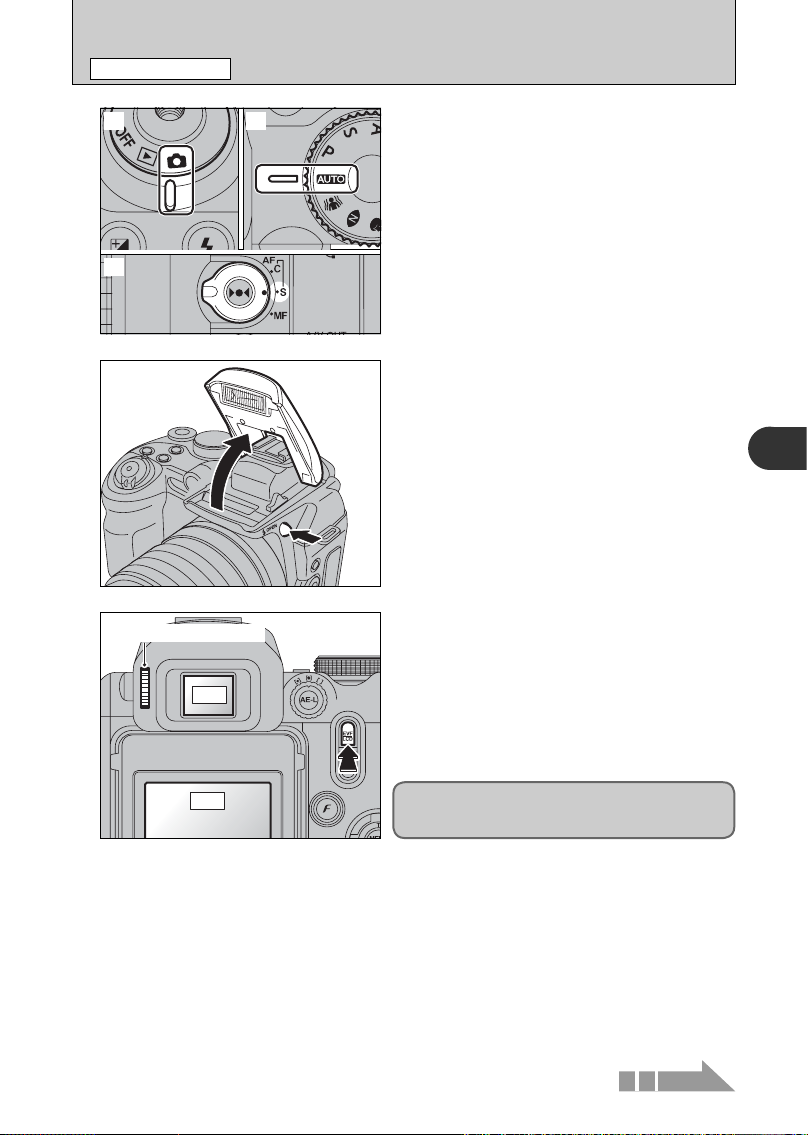
SNÍMACÍ REŽIM
ZHOTOVENÍ SNÍMKŮ (REŽIM AUTO)
1
1
3
2
Volič dioptrické korekce
3
EVF
2
1 Nastavte hlavní vypínač do polohy „q”.
2 Nastavte volič provozních režimů do polohy
„B”.
3 Nastavte volič zaostřovacích režimů do polohy
„S-AF“.
h Zaostřovací rozsah
Širokoúhlý objektiv: cca 50 cm (1.6 ft.) až nekonečno.
Teleobjektiv: cca 2 m (6.6 ft.) až nekonečno.
!
●
Pro fotografování objektů ve vzdálenosti menší než 50 cm
(1.6 ft.) použijte režim Makro (➡str. 50).
!
●
Zobrazí-li se zpráva „[CARD ERROR]“, „[CARD NOT
INITIALIZED]“, „[CARD FULL]“, nebo „[NO CARD]“,
postupujte dle informací na str. 130.
Stiskněte tlačítko pro vyklápění blesku; blesk se
vyklopí do pracovní polohy.
!
●
Po vyklopení blesku může dojít k vypnutí monitoru na dobu
nabíjení blesku. Stavová kontrolka bliká během nabíjení
blesku oranžově.
!
●
Použijete-li blesk v prašném prostředí nebo při sněžení,
mohou se na snímcích v důsledku odrazu světla záblesku od
prachových částic resp. sněhových vloček zobrazit bílé tečky.
V takovéto situaci zkuste fotografovat bez blesku.
Tiskněte tlačítko „EVF/LCD“ pro přepínání mezi
hledáčkem (EVF) a LCD monitorem.
Je-li rámeček autofokusu v hledáčku (EVF) obtížně
čitelný, zaostřete obraz v hledáčku pomocí voliče
dioptrické korekce.
2
Práce s fotoaparátem
LCD
Je-li rámeček autofokusu v hledáčku (EVF) obtížně
čitelný, zaostřete obraz v hledáčku pomocí voliče
dioptrické korekce.
Pokračování
23
Page 24
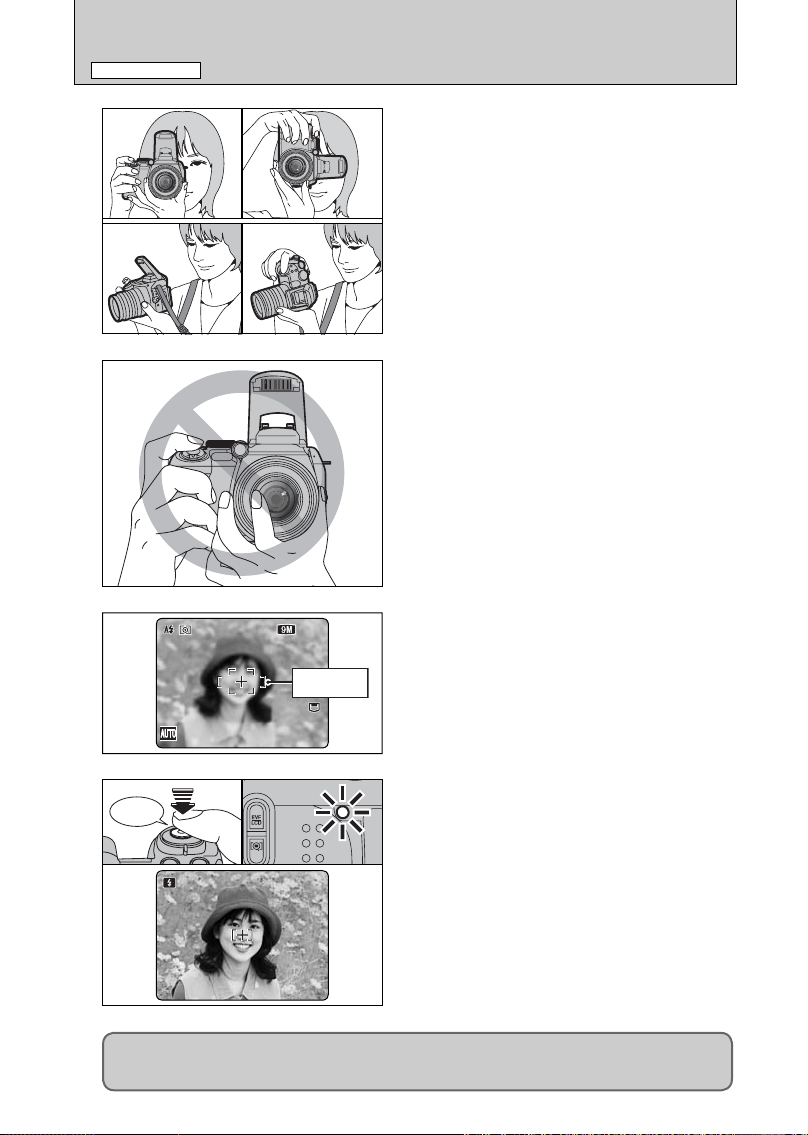
24
32032 032 0320 F5.6F5 .6F5.6F5.6
66
NNN
SNÍMACÍ REŽIM
4
5
6
Pipííp
7
Před odpálením záblesku se na monitoru zobrazí symbol „∑“. Nastavíte-li dlouhý čas závěrky, vedoucí
k rozhýbání snímku, zobrazí se na LCD monitoru symbol „|“. V takovém případě použijte ke zhotovení
snímků blesk. V závislosti na fotografované scéně resp. snímacím režimu umístěte fotoaparát na stativ.
ZHOTOVENÍ SNÍMKŮ (REŽIM AUTO)
Fotoaparát uchopte oběma rukama, s lokty
opřenými o tělo.
!
●
Pokud se fotoaparát během expozice pohybuje, jsou
snímky neostré (rozhýbání snímků). Abyste zamezili
rozhýbání snímků, zhotovených za nízké hladiny okolního osvětlení bez použití blesku, umístěte fotoaparát
na stativ.
!
●
Spodní část LCD monitoru může mít mírně nerovnoměrný
jas. To je normální a nejedná se o závadu.
Dbejte na to, abyste drželi fotoaparát tak, aby vaše
prsty ani řemínek přístroje nezakrývaly objektiv,
blesk, nebo pomocný AF refl ektor. Dojde-li k zakrytí
objektivu, blesku nebo pomocného AF refl ektoru,
může dojít k rozostření snímku, chybné expozici
nebo částečnému zakrytí snímku.
!
●
Vždy zkontrolujte čistotu objektivu. Je-li objektiv znečištěný,
vyčistěte jej postupem, popsaným na str. 125.
Určete výřez snímku tak, aby objekt zaplnil celou
plochu rámečku autofokusu.
Rámeček
autofokusu
!
●
Obraz na monitoru, viditelný před expozicí snímku, se může
lišit jasem, barvou, atd. od aktuálně zaznamenaného snímku.
Přehrajte si proto zhotovený snímek pro kontrolu (➡str. 31).
!
●
Nebude-li objekt na konečné kompozici umístěn v rámečku autofokusu, použijte pro jeho zaostření blokaci zaostření/
expoziční paměť (➡str. 28).
Namáčkněte tlačítko spouště do poloviny. Uslyšíte-li dvojité pípnutí,
fotoaparát zaostřil na objekt. Rámeček autofokusu zobrazený na
LCD monitoru se zmenší a fotoaparát nastaví čas závěrky a clonu.
Stavová kontrolka (zelená) přestane blikat a začne svítit trvale.
!
●
Není-li slyšet dvojité pípnutí a na monitoru se zobrazí symbol
„{“, fotoaparát není schopen zaostřit na objekt.
!
●
Při namáčknutí tlačítka spouště do poloviny dojde ke krátkodobému „zmrazení“ obrazu na monitoru. Tento obraz není
totožný se zaznamenaným snímkem.
!
●
Zobrazí-li se na LCD monitoru symbol „{“ (např. v případě příliš nízké hladiny osvětlení pro správné zaostření),
opakujte namáčknutí tlačítka spouště do poloviny nebo
změňte pozici tak, aby mezi fotoaparátem a fotografovaným
objektem byla vzdálenost cca 2 m (6.6 ft.).
!
●
Při použití blesku je odpáleno několik záblesků (předblesk a hlavní záblesk).
Page 25
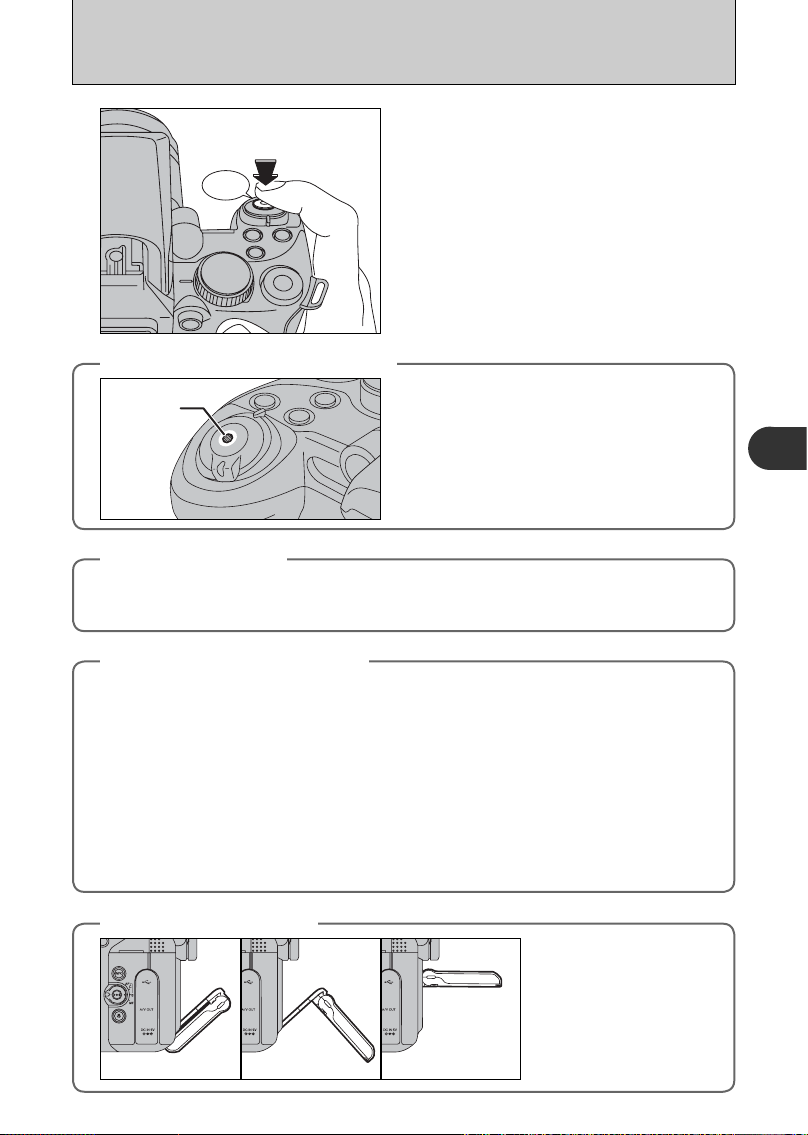
Domáčkněte tlačítko spouště až na doraz. Slyšíte-li
8
Klik
Podpora použití drátěné spouště
◆
Závit pro
drátěnou
spoušť
Kompatibilní fi ltry
◆
Lze použít komerčně dostupné fi ltry s fi ltrovým závitem o průměru 58 mm.
!
●
Nepoužívejte současně více než jeden fi ltr.
!
●
Krytka objektivu (součást dodávky) nemusí být při nasazeném fi ltru použitelná.
Obtížně zaostřitelné objekty
◆
Přestože fotoaparát FinePix S9000/FinePix S9500 používá vysoce precizní systém automatického
zaostřování, může mít problémy se zaostřením v následujících situacích a u následujících objektů:
h Velmi jasné objekty, jako jsou zrcadla nebo
karosérie automobilů
h Objekty fotografované přes sklo
h Objekty s nízkou odrazností, jako jsou vlasy
nebo peří
h Amorfní objekty, jako kouř nebo oheň
h Tmavé objekty
h Rychle se pohybující objekty
h Scény s nízkým nebo žádným kontrastem
mezi objektem a pozadím (např. bílé zdi nebo
osoby oblečené ve stejné barvě, jakou má
◆
„kliknutí“, fotoaparát zaznamená snímek.
!
●
Mezi stiskem tlačítka spouště a expozicí snímku je malá
prodleva. Je-li třeba, přehrajte si zhotovený snímek pro kontrolu
výsledku.
!
●
Stisknete-li tlačítko spouště přímo až na doraz pro expozici
snímku, je snímek zhotoven beze změny velikosti AF rámečku na LCD monitoru.
!
●
Stisknete-li tlačítko spouště přímo až na doraz, rozsvítí se
oranžově stavová kontrolka („čekejte“), a další snímek lze
zhotovit až po jejím zhasnutí.
!
●
Při fotografování s bleskem se může během nabíjení blesku
vypínat monitor. Stavová kontrolka bliká během nabíjení
blesku oranžově.
!
●
Informace ohledně varovných indikací, viz str. 130-131.
◆
Tento fotoaparát umožňuje použít klasickou
drátěnou spoušť. Pro eliminaci rozhýbání
fotoaparátu použijte stativ (volitelné příslušenství)
a drátěnou spoušť (volitelné příslušenství).
Kompatibilní drátěné spouště
ISO 6053: 1979
!
●
Na drátěnou spoušť upevněnou k fotoaparátu nepůsobte
nadměrnou silou. V opačném případě může dojít k poškození fotoaparátu.
◆
pozadí)
Cizí vysoce kontrastní objekt v blízkosti zaostřo-
h
vacího rámečku, který se nachází buďto blíže
nebo dále, než fotografovaný objekt (např. snímek
osoby proti vysoce kontrastnímu pozadí).
U objektů těchto typů použijte blokaci zaostření/
expoziční paměť (➡str. 28) nebo manuální zaostřování
„MF“ (➡str. 49).
2
Práce s fotoaparátem
Použití LCD monitoru
◆
◆
LCD monitor můžete nastavit
v libovolném úhlu. To je
užitečné například pro snímky
z ptačí nebo žabí perspektivy.
25
Page 26
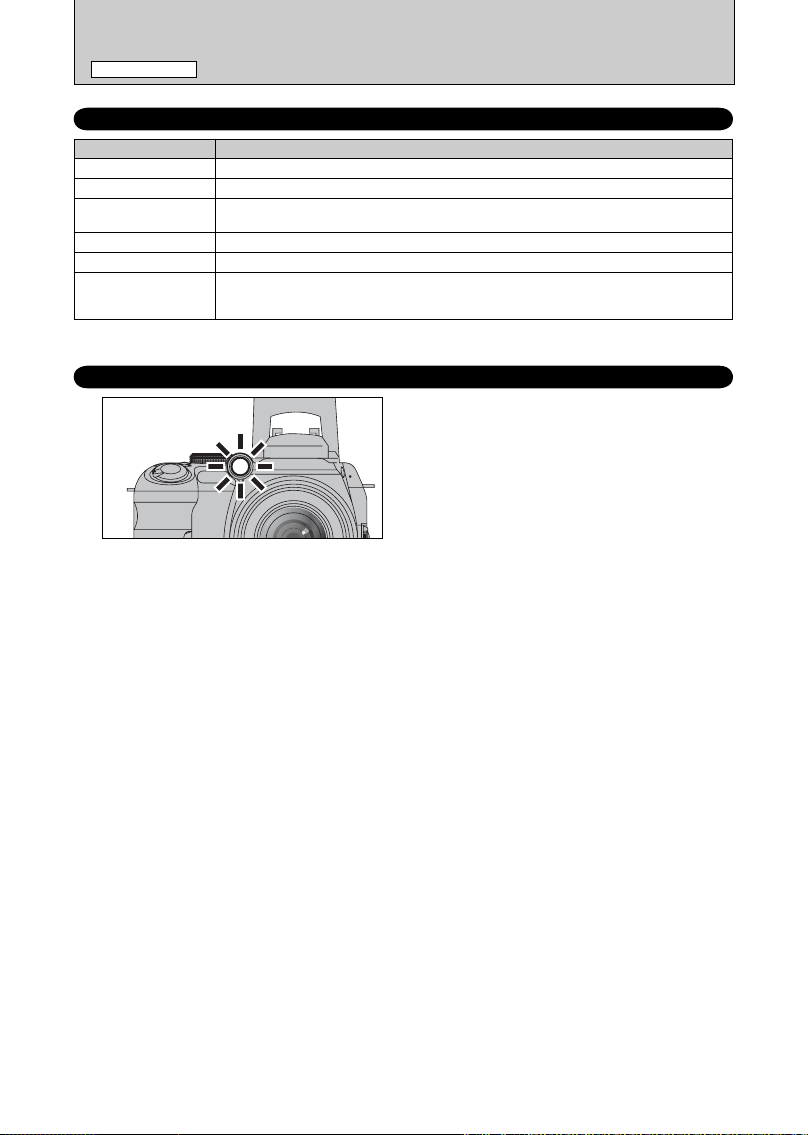
SNÍMACÍ REŽIM
ZHOTOVENÍ SNÍMKŮ (REŽIM AUTO)
STAVOVÁ KONTROLKA
Indikace Stav
Svítí zeleně Aktivní expoziční paměť/blokace zaostření, aktivní videovýstup
Bliká zeleně Varování před rozhýbáním snímku resp. AF varování (fotoaparát připraven k expozici)
Bliká střídavě zeleně
a oranžově
Svítí oranžově Záznam dat na paměťové médium (fotoaparát není připraven k expozici snímku).
Bliká oranžově Nabíjení blesku (nedojde k odpálení záblesku).
Bliká červeně
Záznam dat na paměťové médium (fotoaparát připraven k expozici snímku).
i Varování vztažená k paměťovému médiu
Paměťová karta není ve fotoaparátu, není naformátovaná, je chybně naformátovaná, plná, resp. poškozená.
i Porucha objektivu
✽ Podrobná varovná hlášení se zobrazují na LCD monitoru (➡str. 130-131).
POMOCNÝ AF REFLEKTOR
Za nízké hladiny osvětlení namáčkněte tlačítko
spouště do poloviny. Fotoaparát aktivuje pomocný
AF refl ektor pro možnost snazšího zaostření.
U snímků s teleobjektivem se snižuje dosah
blesku.
!
●
I přes použití pomocného AF refl ektoru může mít fotoaparát
za určitých situací problémy se správným zaostřením.
!
●
I když zde není žádné bezpečnostní riziko, neodpalujte záblesky z blízkých vzdáleností do očí fotografovaných osob.
!
●
Fotoaparát nejsnáze zaostřuje na vzdálenost cca 3,5 m
(11.5 ft.) při použití širokoúhlého objektivu a 2 m (6.6 ft.) při
použití teleobjektivu.
!
●
Při použití pomocného AF refl ektoru v režimu Makro může
mít fotoaparát problémy se zaostřením blízkých objektů.
!
●
Informace o vypnutí pomocného AF refl ektoru, viz str. 100.
26
Page 27
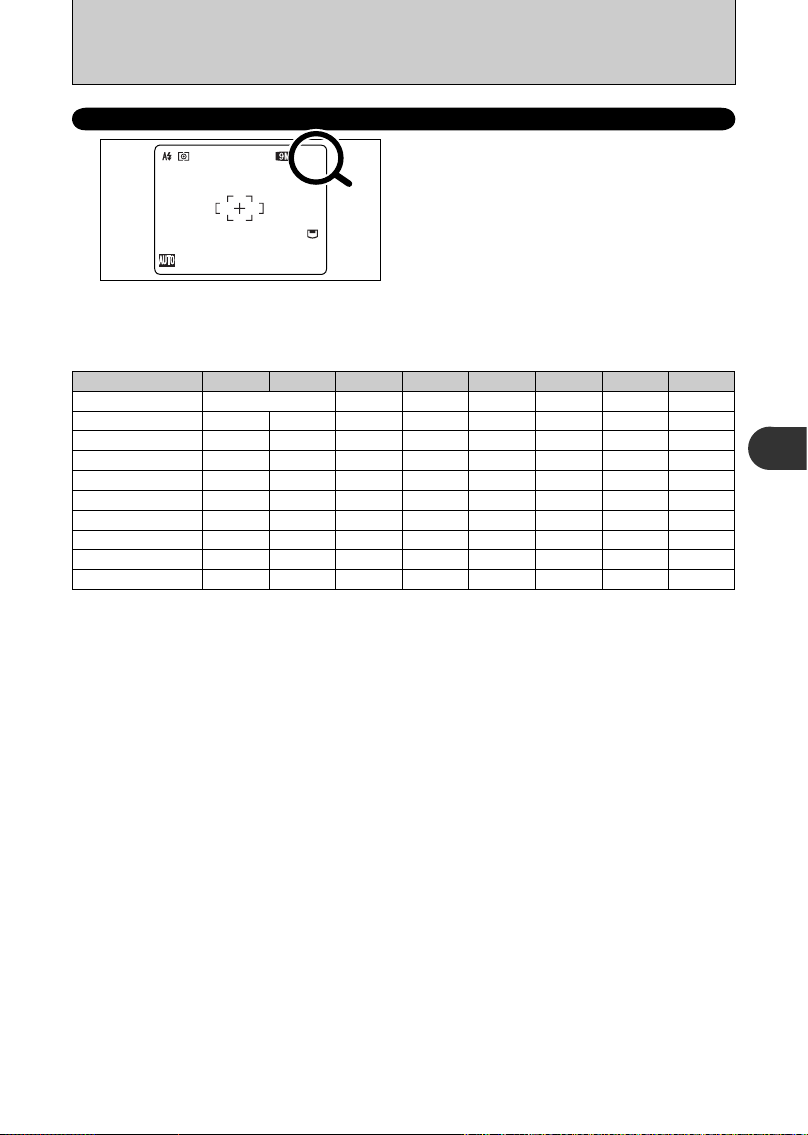
INDIKACE POČTU ZBÝVAJÍCÍCH SNÍMKŮ
66
NNN
Počet zbývajících snímků se zobrazuje na LCD
monitoru.
!
●
Podrobnosti ohledně změny nastavení kvality obrazu, viz str.
59.
!
●
Implicitní nastavení kvality obrazu „˘“ při dodání fotoaparátu
je „⁄ N”.
■ Standardní počty snímků které lze uložit na paměťové médium
Čísla v níže uvedené tabulce udávají standardní počty snímků, které lze uložit na nově naformátované paměťové médium.
Čím vyšší je kapacita paměťového média, tím větší mohou být rozdíly mezi udávanými a aktuálními počty snímků. Množství
obrazových dat je závislé na objektu. Díky tomu se nemusí indikace počtu zbývajících snímků po expozici snímku změnit, resp.
se může až snížit až o 2 snímky. Z těchto důvodů nemusí udávaná čísla odpovídat aktuálním počtům snímků.
Kvalita obrazu
Počet zaznamenaných pixelů
DPC-16 (16 MB) 3 6 6 12 19 25 122 0
DPC-512/M512 (512 MB)
DPC-M1GB (1 GB)
Microdrive 340 MB 77 155 155 279 445 559 2729 18
F
⁄
3488 × 2616
613DPC-32 (32 MB) 13 25 40 50 247 1
13 28DPC-64 (64 MB) 28 50 81 101 497 3
28 56DPC-128 (128 MB) 56 102 162 204 997 6
56 113DPC-256 (256 MB) 113 204 325 409 1997 13
113 227
228 456 456 819 1305 1639 7995 54
234 469 469 842 1313 1642 8212 55Microdrive 1 GB
„÷32`~
N
⁄
3696 × 2464 2592 × 1944 2048 × 1536
227 409 651 818 3993 27
1600 × 1200
640 × 480 3488 × 2616
2
Práce s fotoaparátem
27
Page 28
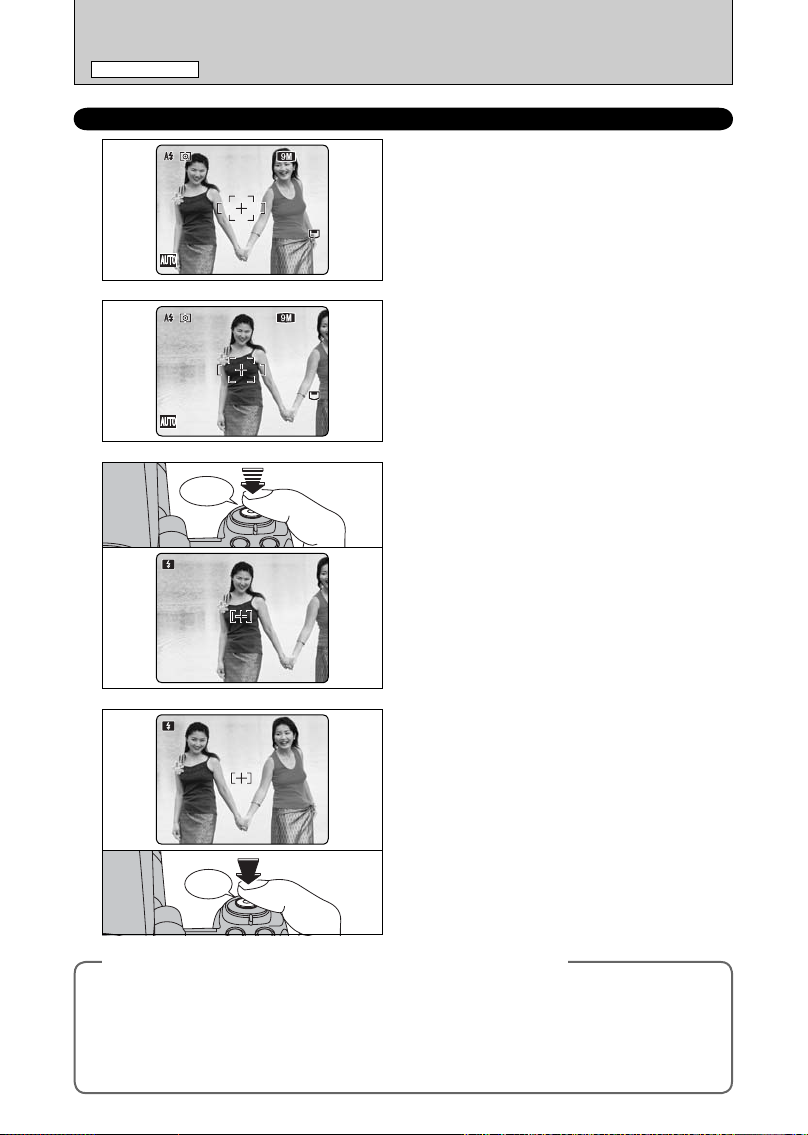
SNÍMACÍ REŽIM
32032 032 0320 F5F5. 6F 5.6F5.6
32032 032 0320 F5F5. 6F 5.6F5.6
66
NNN
66
NNN
ZHOTOVENÍ SNÍMKŮ (REŽIM AUTO)
POUŽITÍ EXPOZIČNÍ PAMĚTI/BLOKACE ZAOSTŘENÍ
Na tomto snímku (v tomto případě dvě osoby)
1
2
3
Pipííp
nejsou objekty v zóně AF rámečku. Zhotovení
snímku v tomto případě povede k neostrým
objektům.
Lehce pohněte fotoaparátem tak, aby jedna z obou
osob zaplnila AF rámeček na monitoru.
Namáčkněte tlačítko spouště do poloviny (blokace
zaostření/expoziční paměť). Slyšíte-li krátké dvojité
pípnutí, fotoaparát zaostřil na objekt. AF rámeček
na monitoru se zmenší a fotoaparát nastaví
hodnoty času závěrky a clony. Stavová kontrolka
(zelená) přestane blikat a začne svítit trvale.
Za stálého držení tlačítka spouště namáčknutého
4
Klik
Expoziční paměť (AE-lock)/blokace zaostření (AF-lock)
◆
U fotoaparátu FinePix S9000/FinePix S9500 dojde namáčknutím tlačítka spouště do poloviny
k zablokování nastavených expozičních hodnot a zaostřené vzdálenosti. Tato funkce je vhodná pro
zaostření objektu mimo střed obrazu resp. nastavení expozice před určením konečného výřezu snímku.
Zhotovený snímek poté plně odpovídá vašim představám.
Není-li fotoaparát schopen zaostřit na objekt a expoziční paměť/blokace zaostření nedává správnou expozici
h
Umístěte AF rámeček na hlavní objekt a použijte expoziční paměť (➡str. 46). Poté umístěte AF rámeček na jiný objekt
28
v přibližně stejné vzdálenosti. Namáčkněte tlačítko spouště do poloviny. Změňte kompozici snímku a exponujte.
do poloviny změňte výřez snímku na původně
požadovaný a domáčkněte spoušť až na doraz pro
expozici snímku.
!
●
Expoziční paměť/blokaci zaostření lze před expozicí snímku
libovolně opakovaně aktivovat.
!
●
Expoziční paměť/blokace zaostření garantuje excelentní
výsledky ve všech režimech záznamu statických snímků.
◆
Page 29
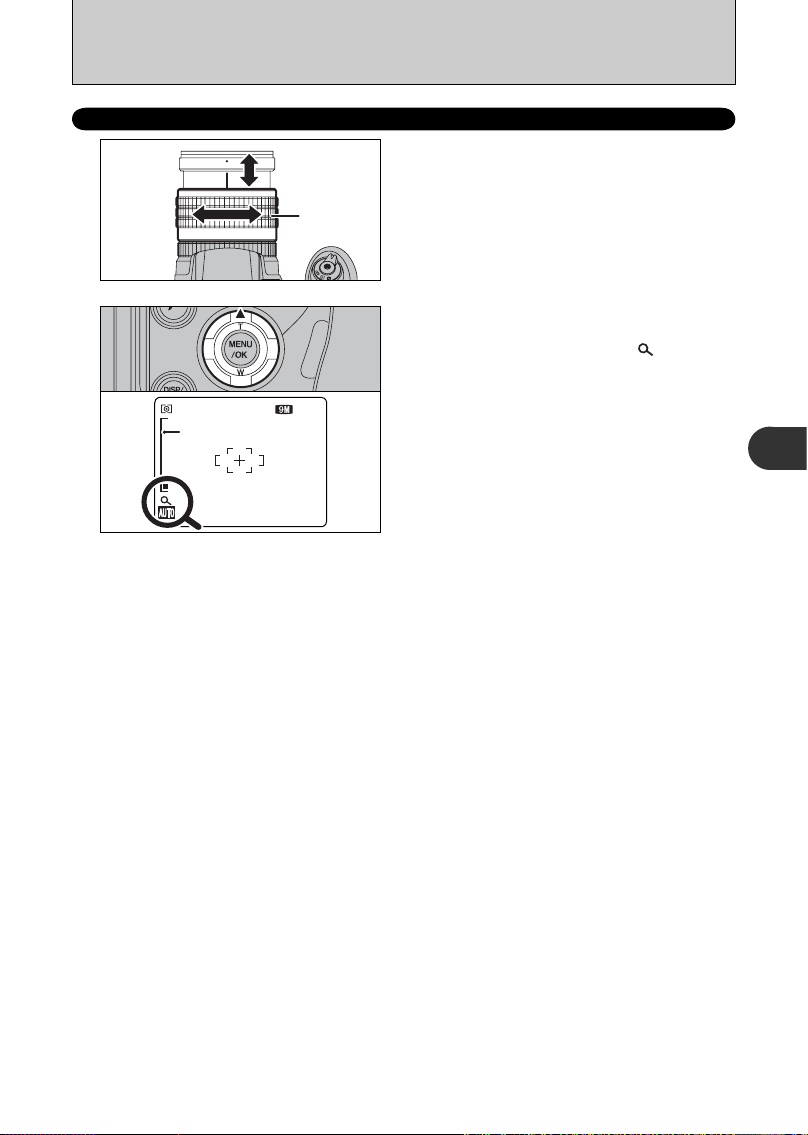
POUŽITÍ ZOOMU
66
NNN
Stavový sloupec zoomu
Zoomový
kroužek
Nastavení ohniskové vzdálenosti objektivu se
provádí pomocí zoomového kroužku.
Během zoomování se na monitoru zobrazuje
stavový sloupec zoomu.
h Optický rozsah ohniskových vzdáleností
(ekvivalent u kinofi lmu)
Cca 28 až 300 mm
Max. rozsah zoomu: 10,7×
Stiskem tlačítka „a“ aktivujete digitální zoom (2×).
Při použití digitálního zoomu se v levém horní
m rohu monitoru zobrazí symbol „ “ a stavový
sloupec zoomu se zbarví do modra.
Pomocí zoomového kroužku nastavujete optický
i digitální zoom. Pro zrušení digitálního zoomu
stiskněte tlačítko „b”.
2
Práce s fotoaparátem
29
Page 30
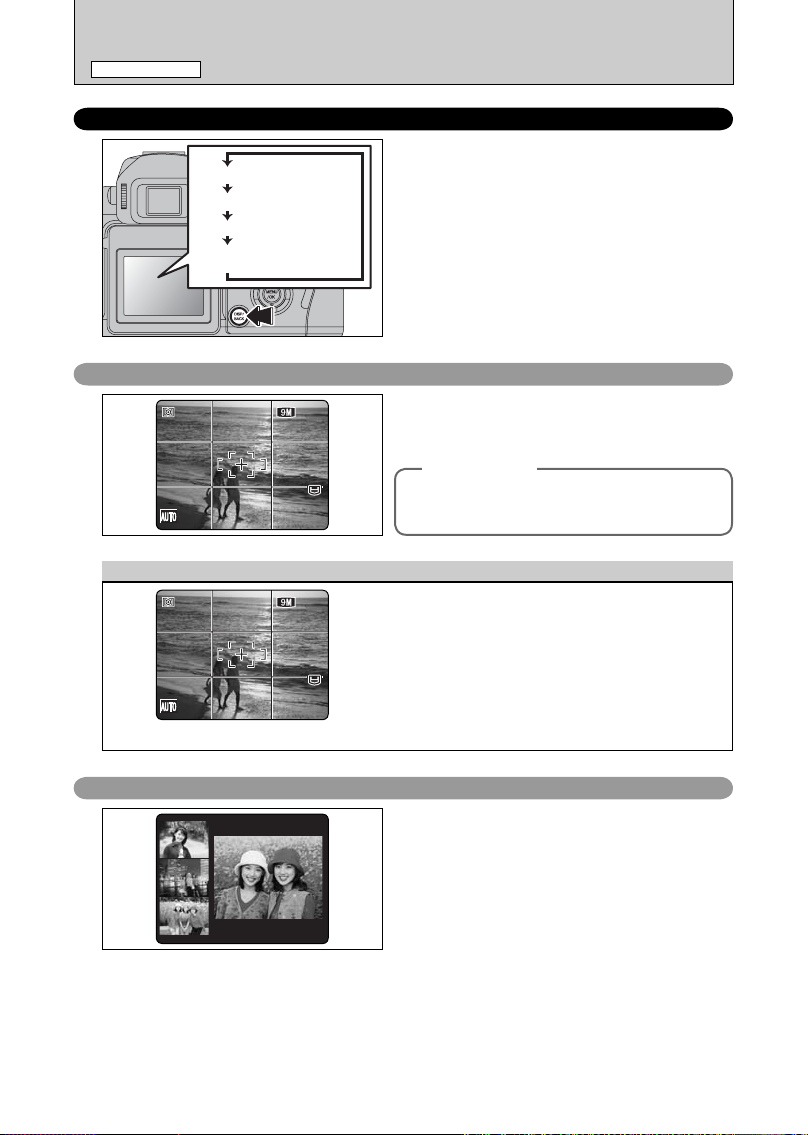
SNÍMACÍ REŽIM
66
NNN
66
NNN
ZHOTOVENÍ SNÍMKŮ (REŽIM AUTO)
ZOBRAZENÍ POMOCNÉ MŘÍŽKY
Funkci zobrazení pomocné mřížky lze aktivovat
Zobrazený text
Bez zobrazení textu
Zobrazená pomocná mřížka
Zobrazené asistenční okno
po expozici snímků
v režimu záznamu statických snímků.
Zobrazení na LCD monitoru se mění tisknutím
tlačítka „DISP“.
VOLBA NEJLEPŠÍHO VÝŘEZU SNÍMKU
Pomocná mřížka se skládá z horizontálních a
vertikálních linek, dělících obraz na LCD monitoru
na 9 polí.
Při kompozici obrazu využívejte blokaci zaostření/
expoziční paměť.
Nevyužívání této funkce může vést k neostrým snímkům.
Scéna
Při použití mřížky umístěte objekt na místo
průsečíku linek, resp. využijte linky mřížky
k přesnému vyrovnání horizontu. Mřížka slouží
jako vodítko pro určení velikosti objektu a celkové
kompoziční vyvážení snímku.
!
●
Pomocná mřížka není zaznamenána na snímku.
!
●
Linky v obraze dělí obrazové pole do tří zhruba stejných
vertikálních a horizontálních segmentů. Při tisku může být
výsledný snímek oproti těmto linkám lehce posunutý.
Důležité
◆
◆
Asistenční okno po expozici snímků
30
Při použití asistenčního okna po expozici snímků se zobrazuje
náhled posledního zhotoveného snímku v levém spodním rohu
LCD monitoru.
V asistenčním okně se zobrazují 3 poslední zhotovené snímky.
Toho lze s výhodou využít při zhotovování dalších snímků
s obdobnou kompozicí.
!
●
Veškeré následující činnosti ruší zobrazení snímků asistenčního
okna:
i aktivace přehrávacího režimu
i vypnutí fotoaparátu
i použití funkce PictBridge
i použití režimu DSC, atd.
Page 31

PŘEHRÁVACÍ REŽIM
PŘEHRÁVÁNÍ SNÍMKŮ (w)
1
Zobrazený text
Bez zobrazení textu
Přehrávání náhledů snímků
Třídění snímků podle data
2
Přehrávání jednotlivých snímků
1 Nastavte hlavní vypínač do polohy „w”.
2 Tisknutím tlačítka „c“ procházíte snímky směrem
vpřed. Tisknutím tlačítka „d“ procházíte snímky
směrem zpět.
!
●
Pro přehrání posledního zhotoveného snímku nastavte hlavní
vypínač do polohy „w“.
Výběr snímků pro přehrávání
Pro výběr snímku ze seznamu náhledů podržte
během přehrávání na cca 1 s stisknuté tlačítko
„d“ resp. „c”.
Přehrávání stránek náhledů snímků
V přehrávacím režimu je možné ovlivňovat
zobrazování údajů na monitoru tisknutím tlačítka
„DISP/BACK“. Tiskněte tlačítko „DISP/BACK“, až se
zobrazí stránka 9 náhledů snímků.
2
Práce s fotoaparátem
1
1
Statické snímky, které lze zobrazit na přístroji FinePix S9000/FinePixS9500
◆
Tento fotoaparát lze použít ke zobrazení statických snímků, zaznamenaných přístrojem FinePix S9000/FinePix
S9500, a statických snímků (s výjimkou některých nekomprimovaných snímků), zaznamenaných kterýmkoli
digitálním fotoaparátem FUJIFILM, podporujícím paměťové karty xD-Picture Card nebo CF/Microdrive.
U statických snímků zhotovených jinými přístroji než FinePix S9000/S9500 nemusí být možná čistá
reprodukce resp. zvětšení výřezu snímku.
2
Tisknutím tlačítek „a”, „b”, „d” a „c“ nastavte
kurzor (barevný rámeček) na požadovaný sní-
mek. Opakovaným tisknutím tlačítek „a” a „b“
můžete přecházet mezi jednotlivými stránkami
náhledů snímků.
2 Vybraný snímek lze zobrazit na celé obrazovce
dalším stiskem tlačítka „MENU/OK“.
◆
31
Page 32

20052 0 0 5
1/91 / 9
8 / 222 2
8 8 / 232 3
8 8 / 242 4
20052 0 0 5
1/91 / 9
8 / 222 2
8 8 / 232 3
8 8 / 242 4
20052 0 0 5
9
8 / 22
2 2
8 8 / 232 3
8 8 / 242 4
PŘEHRÁVACÍ REŽIM
PŘEHRÁVÁNÍ SNÍMKŮ (w)
1
Zobrazený text
Bez zobrazení textu
Přehrávání náhledů snímků
Třídění snímků podle data
2
3
Třídění snímků podle data
V přehrávacím režimu je možné ovlivňovat
zobrazování údajů na LCD monitoru tisknutím tlačítka
„DISP/BACK“. Tiskněte tlačítko „DISP/BACK“, až se
zobrazí obrazovka pro třídění snímků podle data.
!
●
Při větším množství dat může trvat zobrazení snímků delší
dobu.
Změna režimu zobrazení na režim třídění snímků
podle data způsobí zobrazení snímků, které byly
zhotoveny ve stejný den jako snímek vybraný
v režimu přehrávání stránek náhledů snímků.
Tisknutím tlačítek „a”, „b ”, „d” a „c “ nastavte
kurzor (barevný rámeček) na snímek pro výběr.
32
1 2
4
Pro výběr data:
1 Tisknutím tlačítek „a”, „b”, „d” a „c“ nastavte
kurzor (barevný rámeček) na levé horní políčko
„b”.
2Stiskem tlačítka „d“ zobrazte data pro výběr.
Page 33

20052 0 0 5
1/41 / 4
8/228 / 2 2
8/23 8 / 2 3
8/24 8 / 2 4
20052 0 0 5
4
8/22
8 / 2 2
8/23 8 / 2 3
8/24 8 / 2 4
1 2
5
6
7
1 Tisknutím tlačítek „a” a „b“ nastavte kurzor
(barevný rámeček) na požadované datum.
Opakovaným tisknutím tlačítka „a” resp. „b“
přejděte na další stránku.
2 Stiskem tlačítka „c“ se vraťte na „b”.
Tisknutím tlačítek „a”, „b”, „d ” a „c“ nastavte
kurzor (barevný rámeček) na vybraný snímek.
Stiskněte tlačítko „MENU/OK“ pro zvětšení snímku
na celou obrazovku.
2
Práce s fotoaparátem
33
Page 34

PŘEHRÁVACÍ REŽIM
Stavový sloupec zoomu
PANNING PANNING
CANCELC A NCEL
CANCELC A N C E L
PŘEHRÁVÁNÍ SNÍMKŮ (
Zvětšení výřezu přehrávaného snímku
Stiskem tlačítka „a“ resp. „b“ zoomu v režimu přehrávání jednotlivých snímků dojde ke zvětšení/
zmenšení výřezu snímku, zobrazeného na
monitoru. Současně se zobrazí stavový sloupec
zoomu.
!
●
Pro zrušení funkce zobrazení zvětšeného výřezu přehrávané
ho snímku stiskněte tlačítko „DISP/BACK“.
!
●
Funkci zvětšení výřezu přehrávaného snímku nelze použít
v režimu přehrávání stránek náhledů snímků.
w
)
1 2
■ Měřítka zvětšení obrazu
Režim kvality obrazu Max. měřítko zobrazení
(3488 × 2616 pixelů)
⁄
(3696 × 2464 pixelů)
„
(2592 × 1944 pixelů)
÷
(2048 × 1536 pixelů)
3
(1600 × 1200 pixelů)
2
1 Tisknutím tlačítek „d “ resp. „c “ vyberte
„PANNING“.
2 Tisknutím tlačítek „a”, „b”, „d”, a „c“ zobrazíte
skryté části zvětšeného snímku.
Současně se zobrazí navigační obrazovka,
indikující polohu aktuálního výřezu v ploše celého
snímku.
Navigační obrazovka
!
●
Pro návrat k nastavení měřítka zvětšení obrazu stiskněte
tlačítko „DISP/BACK“.
Cca 5,5×
Cca 4,1×
Cca 3,2×
Cca 2,5×
Cca 5,8×
3434
Page 35

1
2
ERASE FRAMEE R A S E F R A M E
FRAMEF R A M E
ALL FRAMESA L L FR A ME S
1
2
ERASEE R A S E
FRAMEF R A M E
ALL FRAMESA L L FR A ME S
PŘEHRÁVACÍ REŽIM
ERASE OK?ER AS E OK ?
YES Y ES CANCELC A N C E L
MAZÁNÍ SNÍMKŮ (ERASE FRAME)
1
2
3
1
1
1
2
2
2
1Nastavte hlavní vypínač do polohy „w”.
2Stiskněte tlačítko „MENU/OK pro zobrazení
menu na obrazovce.
Pozor, vymazané snímky již nelze obnovit. Důležité
snímky, které chcete uchovat, zkopírujte do počítače
resp. na jiné médium.
1 Stiskem tlačítka „a “ resp. „b“ vyberte „Ò ”
ERASE.
2Stiskněte tlačítko „c”.
1Stiskem tlačítka „a“ resp. „b“ vyberte „FRAME“.
2Stiskněte tlačítko „MENU/OK“.
Podrobnosti k volbě „ALL FRAMES“, viz str. 75.
2
Práce s fotoaparátem
4
1
2
1 Stiskem tlačítka „d“ resp. „c“ vyberte snímek,
který chcete vymazat.
2 Stiskněte tlačítko „MENU/OK“ pro vymazání
zobrazeného snímku (souboru).
Pro vymazání dalšího snímku (souboru) opakujte
kroky 1 a 2.
Po vymazání snímků (souborů) stiskněte tlačítko
„DISP/BACK“.
!
●
Opakovaným stiskem tlačítka „MENU/OK“ mažete následující
snímky (soubory). Buďte opatrní, abyste omylem nevymazali
snímek (soubor), který chcete uchovat.
35
Page 36

Pokročilé
3
funkce
FOTOGRAFICKÉ FUNKCE
ZAOSTŘOVÁNÍ
Vzdálenost mezi fotoaparátem a objektem se nazývá snímací vzdálenost.
Je-li snímací vzdálenost nastavena správně a obraz se jeví ostrý, je zaostřeno.
■ Tři způsoby zaostřování
K dispozici jsou tři zaostřovací režimy: S-AF (Single AF), C-AF (Continuous AF) a MF (manuální zaostřování).
S-AF: Režim S-AF používejte pro běžné fotografování. V tomto režimu fotoaparát zaostřuje na
objekt při namáčknutí tlačítka spouště do poloviny. Režim činnosti zaostřovacích polí (
➡str.
68) zvolte při nastavení voliče provozních režimů do polohy „P“, „S“, „A“ resp. M.
AF čidlo
◆
Fotoaparát FinePix S9000/FinePix S9500 využívá externí AF čidlo (externí pasivní AF snímač pracující na principu rozdílu fází), zajišťující rychlejší AF provoz než předchozí modely. Externí AF čidlo
nepracuje v režimu Makro, Supermakro, při použití digitálního zoomu resp. zaostřovacího režimu C-AF.
Je-li externí AF čidlo znečištěné, může zaostření trvat delší dobu (➡str. 132).
◆
C-AF: Zaostřovací režim C-AF použijte při fotografování pohyblivých objektů. Po aktivaci tohoto
režimu fotoaparát trvale plynule doostřuje objekt uprostřed obrazu. Podrobnosti viz str. 48.
MF: Zaostření se provádí ručně, pomocí zaostřovacího kroužku objektivu. Podrobnosti viz str. 49.
■ Příčiny chybného zaostření a vhodná řešení
Objekt se nenacházel uvnitř zaostřovacího rámečku.
Příčina Řešení
Objekt není vhodný pro autofokus.
Objekt se nachází mimo zaostřovací rozsah.
Objekt se pohybuje příliš rychle.
✽1 Fotografování s využitím blokace zaostření
Použijte blokaci zaostření (AF režim: AF (CENTER))
Použijte blokaci zaostření (AF režim: AF (CENTER))
Zapněte/vypněte režim makro
Použijte manuální zaostřování (předvolte si manuálně zaostřenou vzdálenost).
Namáčkněte tlačítko spouště do poloviny pro zaostření.
✽2.
resp. manuální zaostřování.
✽1
resp. manuální zaostřování.
✽1
Hlavní objekt
Zaměřte hlavní objekt
uprostřed obrazového pole
✽2 Zapnutí/vypnutí režimu Makro
Širokoúhlý objektiv:
Cca 50 cm (1.6 ft.) - nekonečno
Teleobjektiv
Cca 2 m (6.6 ft.) - nekonečno
Režim Makro vypnutý Režim Makro zapnutý Režim Supermakro zapnutý
Objekty nevhodné pro autofokus
◆
h Velmi jasné objekty, jako jsou zrcadla nebo
karosérie automobilů
h Objekty fotografované přes sklo
h Objekty s nízkou odrazností, jako jsou vlasy
nebo peří
h Amorfní objekty, jako kouř nebo oheň
h Tmavé objekty
h Rychle se pohybující objekty
h Scény s nízkým nebo žádným kontrastem
3636
Změňte kompozici obrazu na původně
požadovanou, a exponujte.
Širokoúhlý objektiv: Cca 10 cm-3 m
Teleobjektiv:
(3.9 in.-9.8 ft.)
Cca 90 cm-3 m
(3.0 ft.-9.8 ft.)
(pouze širokoúhlý objektiv)
◆
mezi objektem a pozadím (např. bílé zdi nebo
osoby oblečené ve stejné barvě, jakou má
pozadí)
Cizí vysoce kontrastní objekt v blízkosti zaostřova-
h
cího rámečku, který se nachází buďto blíže nebo
dále, než fotografovaný objekt (např. snímek
osoby proti vysoce kontrastnímu pozadí).
Cca
0.4
(
1 cm-1
in.-
3.3
ft.)
m
Page 37

FOTOGRAFICKÉ FUNKCE
(
y)
EXPOZICE (ČAS ZÁVĚRKY A CLONA)
Expozice je celkovým množstvím světla, které zachytí CCD snímač, a určuje jas obrazu.
Expoziční parametry jsou určeny kombinací času závěrky a clony. V automatických expozičních
režimech fotoaparát určuje správnou expozici v závislosti na faktorech, jako jsou jas objektu a
nastavení citlivosti.
Graf na levé straně zobrazuje možnost změny expozičních parametrů při
zachování stejné celkové expozice.
h
Při zavření clony o jeden stupeň se zároveň prodlouží o jeden stupeň čas
závěrky (bod se pohne směrem doleva nahoru).
h
Při otevření clony o jeden stupeň se zároveň zkrátí o jeden stupeň čas závěrky
(
Clona
)
OtevřenáZavřená
(bod se pohne směrem doprava dolů).
h Kombinace, které by vedly k použití času závěrky nebo hodnoty clony mimo
dostupný rozsah, nelze nastavit (bílé body).
h V expozičních režimech „P“, „S“ a „A“ je snadné volit různá nastavení podél
této linie.
h Výběr parametrů, které vedou k vytvoření paralelních linií, a slouží k úpravě
jasu fotografovaného obrazu, se nazývá korekce expozice.
Dlouhý
Čas závěrk
V případě kdy nelze dosáhnout správné expozice
◆
Expoziční paměť:
Určuje a fi xuje expoziční parametry na cílové hodnotě.
Pro expozici snímku s použitím expoziční paměti
postupujte následovně:
Stiskněte tlačítko „AE-L“ (nastavení a zablokování
expozice). ➡ Namáčkněte tlačítko spouště do poloviny
(zaostření a blokování zaostřené vzdálenosti). ➡
Domáčkněte tlačítko spouště až na doraz (expozice
snímku).
Korekce expozice:
Tato funkce využívá hodnotu expozice, určenou fotoaparátem, jako výchozí hodnotu (0), a poté zesvětluje (+) nebo ztmavuje (–) obraz. Volbou funkce bracketingu zhotoví fotoaparát 3 snímky, jeden
podexponovaný (–), jeden s nominální expozicí (0), a jeden přeexponovaný (+).
Krátký
◆
(–) (0) (+)
Čas závěrky
Při fotografování pohyblivého objektu můžete úpravou nastavení času závěrky buďto „zmrazit pohyb“
nebo „zachytit dynamiku pohybu“.
Krátký čas závěrky Dlouhý čas závěrky
Zmrazí pohyb
objektu.
Zobrazí na snímku
stopy pohybu objektu.
Clona
Úpravou nastavení clony měníte hloubku ostrosti (hloubku pole).
Zavřená clona Otevřená clona
Na snímku je ostře
zobrazena rovněž
oblast před a za
hlavním objektem.
Oblast před a za
hlavním objektem je
neostrá.
3
Pokročilé funkce
Hlavní objekt
37
Page 38

FOTOGRAFICKÉ FUNKCE
ZHOTOVENÍ SNÍMKŮ – VOLBA NASTAVENÍ
FOTOAPARÁTU
Specifi kujte nastavení fotoaparátu pro dosažení nejlepších fotografi ckých
výsledků. Níže uvedené pokyny můžete použít jako pomůcku.
Nastavte expoziční režim (➡str. 40-44).
1
B Automatický režim. Upravuje automaticky veškerá nastavení
√/À/U/,// Z nabídky motivových programů vyberte ten, který nejlépe odpovídá
N/M/<
> V tomto režimu můžete sami provést veškerá nastavení fotoaparátu.
fotoaparátu s výjimkou kvality obrazu, citlivosti a barevného režimu
FinePix COLOR.
fotografovanému motivu.
Tyto režimy mění časy závěrky resp. nastavení clony pro zmrazení
pohyblivého objektu, vyjádření dynamicky pohybu resp.rozostření
pozadí snímku
2 Upravte nastavení fotoaparátu (➡str. 45-47, 50-56).
D
Korekce expozice
AE-L Expoziční paměť Fixuje nastavení expozičních parametrů.
Režimy měření expozice
e Makro/¤ Supermakro Slouží ke zhotovení snímků zblízka.
d Blesk Blesk použijte pro snímky za nízké hladiny osvětlení,
f Sériové snímání Tento režim použijte ke zhotovení sérií snímků, nebo
Využívá fotoaparátem naměřenou expozici jako výchozí
hodnotu „0“. Umožňuje zesvětlit (+) nebo ztmavit (–) snímek.
Změnu metody měření expozice proveďte v případě
výrazných jasových rozdílů mezi objektem a pozadím
snímku, kdy standardní měření neposkytuje očekávané
výsledky.
snímky v protisvětle, apod.
při expozičním bracketingu.
Zhotovte snímky (zkontrolujte expozici a zaostření ➡ upravte kompozici
3
snímku ➡ stiskněte spoušť až na doraz pro expozici snímku.
★
Pro detailnější úpravy nastavení můžete použít menu funkcí (➡str. 59-73).
Níže uvedená tabulka obsahuje příklady možných nastavení. Tato nastavení můžete efektivně
využívat pro zlepšení kvality vašich snímků.
Pro dosažení tohoto výsledku Příklad nastavení
Vyjádření pohybu objektu
Zmrazení pohybu objektu
Zdůraznění objektu rozostřením pozadí a popředí
snímku
Získání velké hloubky ostrosti
Zamezení červeného resp. modrého barevného závoje
na snímku, způsobeného světelným zdrojem
Omezení zmeškaných momentek
Zamezení podexpozice resp. přeexpozice snímku a jasné
zobrazení detailů objektu
3838
Nastavte volič provozních režimů do polohy „S“ a vyberte dlouhý čas
závěrky. Abyste zamezili rozhýbání snímků, umístěte fotoaparát na stativ
Nastavte volič provozních režimů do polohy „S“ a vyberte krátký čas závěrky.
Nastavte volič provozních režimů do polohy „A“ a vyberte malé
clonové číslo.
Nastavte volič provozních režimů do polohy „A“ a vyberte velké
clonové číslo. Aby nedošlo k rozhýbání snímků vlivem použití
delších časů závěrky, umístěte fotoaparát na stativ.
Změňte nastavení položky „White Balance“ v menu fotografi ckých funkcí.
Fotografujte při nastavení fotoaparátu do režimu AUTO (viz „Práce
s fotoaparátem“). Použijte režim rychlého sériového snímání.
Použijte korekci expozice.
Kladnou korekci (+) použijte v případě jasného pozadí, zápornou
korekci (–) použijte v případě tmavého pozadí.
Page 39

■ Seznam funkcí dostupných v jednotlivých režimech
√
Snímací režim
À
Přirozené osvětleníU Portrét, Krajina/ Noční snímek
Eliminace rozhýbání
✓:ANO , —: NE
B
Funkce
D Korekce expozice
Expoziční paměť
Režimy měření expozice
Zaostřovací režimy (S-AF/C-AF/MF)
e Makro/¤ Supermakro
d
Zábleskové
režimy
f
Sériové
snímání
Automatická aktivace blesku
x
Předblesk proti červeným očím
b
Trvale zapnutý blesk
d
Synchronizace blesku s dlouhými časy
c
n
Předblesk + synchro. s dlouhými časy
Záznam rychlé série 4 snímků
f
j Bracketing
Záznam posledních 4 snímků série
k
h
Dlouhodobé s. snímání (max. 40 snímků.)
—
str. 45
str. 46
✓
str. 47
✓
str. 22
✓
str. 50
✓
str. 52
✓
str. 52
✓
str. 52
✓
—
str. 52
—
str. 52
str. 55
✓
—
str. 55
str. 55
✓
str. 56
✓
✽ V režimu sériového snímání a režimu Makro nelze použít blesk
str. 40 str. 41-44
—
✓
✓
✓
✓
✓
✓
✓
—
—
—
✓
—
✓
—
✓
—
✓
—
✓
—
✓
✓
—
✓
✓
■ Seznam položek menu dostupných jednotlivých režimech
Implicitní
B
nastavení
Režim
FinePix
Photo
Menu
˘
Kvalita obrazu
û
Citlivost ISO
ü
Barevný režim
FinePix COLOR
Ä
Samospoušť
» Vyvážení bílé barvy
â Rychlé sériové snímání
H Režimy
činnosti
zaostřovacích polí
Ô
G
‘ Sytost barev
“ Kontrast
Á Bracketing
È Vícenásobná expozice
Ê Externí blesk
✽
Režimy činnosti zaostřovacích polí MULTI, AREA a Continuous AF (C-AF) nelze použít v kombinaci se zaostř. režimem C-AF.
Ï CENTER
˝ MULTI
Ë AREA
Korekce zábleskové
expozice
Doostřování
✽1 Režimy „√” Eliminace rozhýbání a „À” Přirozené osvětlení lze volit pouze ve snímacím režimu AUTO
str. 5 9
str. 6 1
str. 6 2
str. 6 5
str. 6 6
str. 6 7
str. 6 8
str. 6 8
str. 6 9
str. 6 9
str. 6 9
str. 7 0
str. 7 0
str. 7 0
str. 7 1
str. 7 2
⁄N
—
STD
OFF
AUTO
OFF
Ï
CENTER
0
STD
STD
STD
±1/3EV
OFF
OFF
—
—
—
—
—
—
—
—
—
—
Případy, kdy není fotoaparát schopen dosáhnout správné expozice.
Objekt je příliš jasný
Snižte nastavení citlivosti û.
Použijte ND fi ltr (volitelné příslušenství).
√/À/U/,//
✓
✓
✓
✓
✓
✓
✓
✽1
✓
✓
✓
—
✓
✓
—
—
—
—
—
—
—
—
—
Objekt je příliš tmavý
Zvyšte nastavení citlivostiû.
Použijte blesk.
M<>
N
✓
✓
✓
✓
✓
✓
✓
—
—
—
—
—
—
—
—
—
✓
—
✓
✓
✓
✓
—
✓
✓
✓
✓
✓
—
✓
—
✓
✓
✓
✓
✓
✓
✓
——
N
M
✓
✓
✓
✓
✓
✓
✓
✓
✓
✓
✓
✓
✓
✓
✓
✓
✓
✓
✓
✓
✓
✓
✓
✓
✓
✓
✓
✓
✓
✓
✓
✓
—
✓
—
✓
✓
✓
✓
✓
✓
✓
—
—
✓
✓
✓
✓
—
✓
—
✓
✓
✓
✓
✓
✓
✓
——
✓: ANO, —: NE
<
>
✓
✓
✓
✓
✓
✓
✓
✓
✓
✓
✓
✓
✓
✓
✓
✓
✓
✓
✓
✓
✓
✓
✓
✓
✓
✓
✓
✓
✓
✓
✓
✓
3
Pokročilé funkce
39
Page 40

FOTOGRAFICKÉ FUNKCE
320 F5.6
ISO
200
6
N
B
Plně automatický režim AUTO
MOTIVOVÉ PROGRAMY
VOLBA EXPOZIČNÍHO REŽIMU
Nastavte volič provozních režimů do polohy
„B”.
Toto je nejsnáze použitelný režim fotoaparátu, a lze
jej použít ve většině situací.
!
●
Informace o dostupných zábleskových režimech, viz str. 39.
Nastavte volič provozních režimů do polohy „√”,
„À”, „U”, „,“, nebo „/”.
Tyto programy zajistí nejvhodnější nastavení pro
typy scén, které představují.
Programy „U”, “,” a „/“ nelze kombinovat s režimem Makro.
40
Program
√
Eliminace rozhýbání
À
Přirozené osvětlení
U Portrét
, Krajina
/ Noční snímek
!
●
V režimech Eliminace rozhýbání a Přirozené osvětlení může dojít při dlouhodobějším fotografování na místech s extrémně
vysokými teplotami ke snížení kvality obrazu a zobrazení šumu na snímcích. Dojde-li k takovéto situaci, vypínejte opakovaně
fotoaparát, abyste omezili jeho zahřívání. Efektivní je vypnout režim rychlého sériového snímání.
Změna expozičního režimu
◆
Tento režim volí krátké časy závěrky redukující chvění fotoaparátu
a pohybovou neostrost rychle se pohybujících objektů.
Tento režim produkuje překrásné snímky, zachovávající
světelnou atmosféru scény při zhotovování snímků za
nízké hladiny osvětlení. Režim je rovněž ideální v situacích,
kdy nelze použít blesk.
Příklady použití:
Portréty spících dětí a zvířat, snímky narozeninových dortů
•
•
Události při světle svíček (svatby, apod.) a školní koncerty
• Restaurace, akvária, muzea a kostely
Tento režim použijte pro příjemné podání odstínů pleti a
měkký celkový vzhled.
Používá se pro snímky přírodních scén za denního světla, a
poskytuje brilantní, jasné snímky budov a pohoří.
Tento režim použijte pro snímky večerních a nočních scén.
Režim upřednostňuje dlouhé časy závěrky v délce až 4 s.
Abyste zamezili rozhýbání snímků, umístěte fotoaparát
na stativ.
Popis
Dostupné zábleskové režimy
x / b / d
V tomto režimu nelze použít
blesk. Při vyklopení blesku do
pracovní polohy se zobrazí
symbol „
x / b / d / c / n
V tomto režimu nelze použít
blesk. Při vyklopení blesku do pracovní
polohy se zobrazí symbol „
c / n
◆
Při otočení voliče provozních režimů se na monitoru
zobrazí volič provozních režimů pro kontrolu
nastaveného režimu. Při práci s voličem lze tedy
kontrolovat nastavení na monitoru. To může být
užitečné zejména při fotografování pomocí hledáčku
(EVF).
v”.
v
”.
Page 41

FOTOGRAFICKÉ FUNKCE
320 F5 6
ISO
200
6
N
----- - --F----- -
ISO
200
6
N
--------F------
PROGRAMOVÁ AUTOMATIKA
N
Nastavte volič provozních režimů do polohy „P“.
Tento automatický režim umožňuje manuálně
specifi kovat veškerá nastavení fotoaparátu
s výjimkou času závěrky a clony. Umožňuje snadné
zhotovení snímků stejně jako ve clonové a časové
automatiky (pomocí fl exibilního programu).
Příkazový
volič
Indikace nastavení času závěrky a clony
◆
Flexibilní program
Otáčením příkazového voliče můžete změnit
kombinaci času závěrky a clony při zachování stejné
celkové expozice. Při použití fl exibilního programu
se indikace času závěrky a clony zobrazuje žlutě.
!
●
Flexibilní program ruší kterákoli z následujících činností:
i změna nastavení voliče provozních režimů
i vyklopení blesku
i nastavení funkce „Ê“ EXTERNÍ BLESK v menu fotorežimu
na „ON“
i aktivace přehrávacího režimu
i vypnutí fotoaparátu.
◆
Je-ji jas objektu mimo měřící rozsah expozimetru
fotoaparátu, zobrazí se v místě indikace času
závěrky a clony pomlčky„---“.
3
Pokročilé funkce
41
Page 42

FOTOGRAFICKÉ FUNKCE
1000 F2.8
ISO
200
6
N
Čas závěrky
250 F8
ISO
200
6
N
250 F8
2000 F2.8
ISO
200
6
N
2000 F2.8
250
F---
ISO
200
6
N
250
F---
Indikace nastavení času závěrky a clony
◆
Přeexpozice
M CLONOVÁ AUTOMATIKA
Nastavte volič provozních režimů do polohy „S“.
V tomto automatickém režimu volíte časy závěrky.
Tento režim je vhodný např. chcete-li zmrazit rychlý
pohyb (krátké časy závěrky), nebo dynamicky
vyjádřit pohyb (dlouhé časy závěrky).
Nastavení času závěrky
Otáčením příkazového voliče nastavte časy
závěrky.
h Dostupné časy závěrky
Širokoúhlý objektiv:
4 s až 1/4000 s, v krocích po 1/3 EV
Teleobjektiv:
4 s až 1/2000 s, v krocích po 1/3 EV
◆
V případě extrémní přeexpozice se zobrazí hodnota
clony (F8) červeně. Dojde-li k takovéto situaci,
nastavte kratší čas závěrky (max. 1/4000 s).
4242
Podexpozice
Překročení rozsahu
V případě extrémní podexpozice se zobrazí hodnota
clony (F2,8) červeně. Dojde-li k takovéto situaci,
nastavte delší čas závěrky (max. 4 s).
Je-li jas fotografovaného objektu mimo měřící rozsah
expozimetru, zobrazí se v místě indikace clony
symbol „F---“. Dojde-li k takovéto situaci, namáčkněte
tlačítko spouště znovu do poloviny, pro opakované
změření expozice a zobrazení hodnot.
Page 43

FOTOGRAFICKÉ FUNKCE
2000 F3.2
ISO
200
6
N
Clona
4000 F2.8
ISO
200
6
N
4000 F2.8
4” F8
ISO
200
6
N
4” F8
----- - --
F2.8
ISO
200
6
N
--------
F2.8
Indikace nastavení času závěrky a clony
◆
Přeexpozice
< ČASOVÁ AUTOMATIKA
Nastavte volič provozních režimů do polohy „A“.
V tomto automatickém režimu volíte hodnoty clony.
Tento režim je nejvhodnější pro snímky, kde je
prioritou hloubka ostrosti – např. chcete-li ostře
zobrazit současně blízké i vzdálené objekty (velké
zaclonění), nebo chcete zdůraznit hlavní objekt
rozostřením pozadí a popředí (malé zaclonění).
Nastavení clony
Otáčením příkazového voliče nastavte hodnotu
clony.
h Dostupné hodnoty clony
Širokoúhlý objektiv: F2,8 až F8, v krocích po 1/3 EV
Teleobjektiv: F4,9 až F8, v krocích po 1/3 EV
◆
V případě extrémní přeexpozice se zobrazí hodnota
času závěrky (1/2000 s resp. 1/4000 s) červeně.
Dojde-li k takovéto situaci, nastavte větší clonové
číslo (max. F8).
3
Pokročilé funkce
Podexpozice
Překročení rozsahu
V případě extrémní podexpozice se zobrazí hodnota
času závěrky (4 s) červeně. Dojde-li k takovéto situaci,
nastavte menší clonové číslo.
!
●
Je-li aktivní zábleskový režim Trvale zapnutý blesk, je
nejdelší dostupný čas závěrky 1/45 s.
Je-li jas fotografovaného objektu mimo měřící rozsah
expozimetru, zobrazí se v místě indikace času závěrky
pomlčky „----“. Dojde-li k takovéto situaci, namáčkněte
tlačítko spouště znovu do poloviny, pro opakované
změření expozice a zobrazení hodnot.
43
Page 44

FOTOGRAFICKÉ FUNKCE
320 F5.6
ISO
200
6
N
Čas závěrky
1000 F4
ISO
200
6
N
Clona
1000 F3.6
ISO
200
6
N
Analogová expoziční indikace
MANUÁLNÍ EXPOZIČNÍ REŽIM
>
Nastavte volič provozních režimů do polohy „M“.
V tomto režimu volíte časy závěrky i hodnoty clony.
Nastavení času závěrky
Otáčením příkazového voliče nastavte časy závěrky.
h Dostupné časy závěrky
30 s až 1/4000 s, v krocích po 1/3 EV
B (bulb)
!
●
Informace ohledně čísel EV, viz str. 137
!
●
Abyste zamezili rozhýbání fotoaparátu, použijte stativ nebo
drátěnou spoušť.
!
●
Při použití dlouhých časů závěrky se na snímcích může
vyskytovat obrazový šum.
!
●
Při použití kratšího času závěrky než 1/2000 s se na snímcích
může vyskytnou smear (bílé proužky)(➡ str. 137)
!
●
Při použití kratšího času závěrky než 1/1000 s může snímek
Čas B
◆
Čas „B“ je užitečný, chcete-li mít k dispozici libovolně dlouhou expoziční dobu. Fotoaparát je třeba
v tomto režimu umístit na stativ, protože závěrka zůstává otevřená po dobu stisku tlačítka spouště
(max. 30 s.).
◆
při použití blesku vyjít tmavý.
1
Analogová expoziční indikace
◆
44
2
Nastavení clony
1 Stiskněte a držte tlačítko „D”.
2 Otáčením příkazového voliče nastavte hodnotu
clony.
h Dostupné hodnoty clony
Širokoúhlý objektiv: F2,8 až F11, v krocích po
1/3 EV
Teleobjektiv: F4,9 až F11, v krocích po 1/3 EV
◆
Analogovou expoziční indikaci („světelnou váhu“)
použijte jako vodítko pro nastavení správné
expozice.
Je-li jas fotografovaného objektu mimo měřící rozsah
fotoaparátu, expoziční indikace zmizí.
Page 45

FOTOGRAFICKÉ FUNKCE
500 F4
ISO
200
6
N
Indikace
korekce
expozice
D KOREKCE EXPOZICE
Tuto funkci použijte u snímků, kde je nutné vlivem vysokého kontrastu mezi objektem a pozadím
snímku upravit expozici nastavenou fotoaparátem.
K dispozici ve snímacích režimech:
N, M, <
Nastavte hlavní vypínač do polohy „q”.
1
Nastavte volič provozních režimů do polohy „P“, „S“,
2
nebo „A“.
1 2
3
Pro dosažení optimálního jasu
◆
Hodnotu korekce expozice nastavte podle jasu snímku.
h Příliš jasné objekty
Zkuste použít zápornou (–) korekci expozice.
Snímky pak budou celkově tmavší.
■ Vodítko pro nastavení korekce expozice
i Zhotovování portrétů v protisvětle: +2 až +4 kroky (+0,6 až +1,3 EV)
i Velmi jasné scény (např. sněhová pole) a objekty s vysokou odrazností: +3 kroky (+1 EV)
i Snímky s převažujícím podílem oblohy: +3 kroky (+1 EV)
i Bodově osvětlené objekty, obzvláště na tmavém pozadí: –2 kroky (–0,6 EV)
i Scény s nízkou odrazností, jako jsou snímky smrkových lesů resp. tmavého listí: –2 kroky (–0,6 EV)
1Stiskněte a držte tlačítko „D”.
2 Otáčením příkazového voliče zadejte hodnotu
korekce expozice.
Symbol indikující orientaci korekce expozice
(– resp. +) se zbarví žlutě. Symbol „D“ se během
nastavování korekce expozice rovněž zbarví žlutě,
a po dokončení nastavení se zbarví modře.
h Rozsah korekce expozice
–2 až +2 EV (13 hodnot v krocích po 1/3 EV)
!
●
Korekci expozice nelze použít v režimech „B ”, „√ ”,
„À”, „U”, „,”, „/”, „>” a „r”.
!
●
V závislosti na nastavení korekce expozice se současně
snižuje resp. zvyšuje jas obrazu na monitoru.
!
●
Následující činnosti ruší korekci expozice:
Fotografování nočních scén v režimu „d“ Trvale zapnutý blesk
resp. režimu „b“ Předblesk proti červeným očím.
Nastavení korekce expozice je zachováno i při změně
režimu a vypnutí fotoaparátu (zobrazuje se symbol „D“).
Chcete-li zrušit korekci expozice, nastavte hodnotu
korekce „0“.
◆
h Příliš tmavé objekty
Zkuste použít kladnou (+) korekci expozice.
Snímky pak budou celkově světlejší.
3
Pokročilé funkce
45
Page 46

FOTOGRAFICKÉ FUNKCE
32032 032 0320 F5 6F 5 6F 5 6F5 6
ISO
200
I S O
2 00
ISO
200
66
NNN
32032 032 0320 F5 6F 5 6F 5 6F5 6
POUŽITÍ EXPOZIČNÍ PAMĚTI
Tuto funkci použijte při zhotovování snímků s expozicí zablokovanou po změření specifi ckého objektu.
K dispozici ve snímacích režimech:
B, √, À, U, ,, /, N, M, <
Nastavte hlavní vypínač do polohy „q”.
1
Nastavte volič provozních režimů do polohy
2
3
„B ”, „√”, „À”, „U”, „, ”, „/ ”, „N ”, „M”
nebo „<”.
!
●
Expoziční paměť nelze použít při dlouhodobém sériovém snímání.
Umístěte hlavní objekt doprostřed obrazu a
stiskněte tlačítko „AE-L“.
Na monitoru se zobrazí symbol „‚“ a expozice je
blokována po dobu stisku tlačítka „AE-L“.
AE-L1
AE-L2
Expozice je blokována po dobu stisku tlačítka
„AE-L“.
Expozice se zablokuje stiskem tlačítka „AE-L“.
Expoziční paměť se zruší druhým stiskem
tlačítka „AE-L“.
46
4
!
●
Informace o změně nastavení AE-L1/AE-L2, viz str. 100.
!
●
Expoziční paměť může být zrušena při zoomování během
aktivní expoziční paměti.
Za stálého držení tlačítka „AE-L“ ve stisknuté
Pipííp
poloze namáčkněte tlačítko spouště do poloviny
pro zaostření, a poté změňte kompozici obrazu
požadovaným způsobem.
!
●
Jakmile namáčknete tlačítko spouště do poloviny, zůstává
expozice blokována i po uvolnění tlačítka „AE-L“.
!
●
Je-li aktivní expoziční paměť, dojde namáčknutím tlačítka
spouště do poloviny pouze k aktivaci autofokusu.
Page 47

FOTOGRAFICKÉ FUNKCE
500 F4
ISO
200
I S O
2 00
ISO
200
66
NNN
NASTAVENÍ REŽIMU MĚŘENÍ EXPOZICE
Metodu měření expozice změňte u scén s tak výraznými jasovými rozdíly mezi objektem a pozadím
snímku, že ZONÁLNÍ měření neposkytuje očekávané výsledky.
K dispozici ve snímacích režimech: B, √, À,
U, ,, /, N, M, <, >
Nastavte hlavní vypínač do polohy „q”.
1
Nastavte volič provozních režimů na některý
2
3
z režimů záznamu statických snímků.
Otáčením voliče režimů měření expozice vyberte
požadovanou metodu měření expozice.
) ZONÁLNÍ:
_ BODOVÉ:
+ INTEGRÁLNÍ:
Fotoaparát měří expozici ve více
segmentech obrazového pole, a
poté stanoví správnou expozici.
Měření expozice pouze ve střední
části obrazu.
Měření průměrné hodnoty jasu
celého obrazového pole.
3
Pokročilé funkce
Jednotlivé metody měření expozice jsou efektivní pro následující objekty
◆
h ZONÁLNÍ měření
V tomto režimu fotoaparát automaticky analyzuje údaje z různých částí scény a poskytuje optimální
výslednou expozici v širokém spektru situací. Nejvhodnější režim pro běžné fotografování.
h Bodové měření
Toto měření je výhodné pro objekty se silně kontrastními světlými a tmavými plochami, kde chcete
dosáhnout správné expozice konkrétního objektu.
h Integrální měření
Výhodou tohoto měření expozice jsou konzistentní výsledky u různých kompozic a objektů. Tato
metoda měření expozice je efektivní zejména pro snímky osob v bílém nebo černém oblečení, a pro
snímky krajin.
◆
47
Page 48

ISO
200
I S O
2 00
ISO
200
66
NNN
32032 032 0320 F5F 5. 6F 5.6F5.6
FOTOGRAFICKÉ FUNKCE
32032 032 0320 F5F 5. 6F 5.6F5.6
KONTINUÁLNÍ ZAOSTŘOVÁNÍ
Tento zaostřovací režim použijte pro snímky pohybujících se objektů. Kontinuální zaostřování
(Continuous AF) zkracuje dobu potřebnou pro zaostření objektu.
1
2
3
Pipííp
K dispozici ve snímacích režimech:
B, √, À, U, ,, /, N, M, <, >
Nastavte volič zaostřovacích režimů do polohy
„C-AF“.
Určete výřez snímku tak, aby objekt zaplnil celý
rámeček autofokusu.
Fotoaparát trvale doostřuje objekt v rámečku
autofokusu.
Namáčkněte tlačítko spouště do poloviny. Ozve-li se
krátké dvojité pípnutí, fotoaparát zaostřil na objekt.
AF rámeček na obrazovce se zmenší a fotoaparát
nastaví čas závěrky a clonu. Stavová kontrolka
(zelená) přestane blikat a svítí trvale.
Domáčkněte tlačítko spouště až na doraz. Poté co
4
Poznámky ke kontinuálnímu zaostřování
◆
Protože fotoaparát trvale plynule doostřuje objekt, věnujte pozornost následujícím informacím:
i Pečlivě kontrolujte indikaci stavu baterií, fotoaparát v tomto zaostřovacím režimu spotřebovává více
energie, než v ostatních zaostřovacích režimech (S-AF a MF).
i Je-li funkce automatického vypnutí fotoaparátu nastavena na „OFF“, je třeba obzvláště pečlivě
kontrolovat stav baterií.
Klik
uslyšíte kliknutí, fotoaparát zaznamená snímek.
◆
48
Page 49

FOTOGRAFICKÉ FUNKCE
32032 032 0320 F5F 5. 6F 5.6F5.6
ISO
200
I S O
2 00
ISO
200
66
NNN
32032 032 0320 F5F 5. 6F 5.6F5.6
ISO
200
I S O
2 00
ISO
200
66
NNN
32032 032 0320 F5F 5. 6F 5.6F5.6
ISO
200
I S O
2 00
ISO
200
66
NNN
MANUÁLNÍ ZAOSTŘOVÁNÍ
Tento režim použijte pro manuální zaostření objektu.
1
1
2
1 Nastavte volič zaostřovacích režimů do polohy
2Na monitoru se zobrazí symbol „R”.
!
●
!
●
◆
Pohybuje-li se fotoaparát během expozice, jsou snímky neostré.
Abyste zabránili rozhýbání snímků, umístěte fotoaparát na stativ.
K dispozici ve snímacích režimech:
B, √, À, U, ,, /, N, M, <, >
„MF“.
Zaostřujete-li pomocí manuálního zaostřování na nekonečno,
umístěte značku „•“ na objekt blízko nekonečna. Pokračujete-li v otáčení zaostřovacího kroužku, zaostříte „za nekonečno“
a rozostříte obraz.
Manuální zaostřování nelez použití v režimu záznamu
videosekvencí „r”.
Efektivní použití manuálního zaostřování
◆
1
2
2
3
Krátké
vzdálenosti
Funkce One-touch AF
◆
Tuto funkci využijete pro rychlé zaostření objektu.
Stisknete-li tlačítko „—“, fotoaparát zaostří na objekt pomocí autofokusu.
!
●
Je focus indicator does not appear in One-touch AF mode.
Dlouhé
vzdálenosti
◆
1 Stiskněte tlačítko „—“ pro zaostření na objekt
v zaostřovacím rámečku.
2 Na monitoru se zobrazí indikace zaostření.
Zkontrolujte, jestli se symbol „•“ zobrazí žlutě.
Není-li symbol „•“ zobrazen žlutě, otáčejte
3
zaostřovacím kroužkem, až se symbol zobrazí
žlutě.
■ Značky indikace zaostření
Značky indikace zaostření se zobrazí v okamžiku
blízkosti správného zaostření. Tyto značky využijete
pro rychlejší zaostření.
• (Žluté)
'
Funkce kontroly zaostření
Tuto funkci použijte v případě, kdy je obtížné zjistit,
jestli je objekt správně zaostřen.
Stiskem tlačítka „'“ se zobrazí zvětšená centrální
část obrazu, kterou je možné využít pro zaostření.
Exponujte, nebo stiskněte znovu tlačítko „'“ pro
návrat k normálnímu zobrazení.
!
●
Funkci kontroly zaostření lze použít v režimech „Ï ”
CENTER a „MF“.
!
●
Funkce kontroly zaostření není k dispozici v režimu rychlé
ho sériového snímání a při nastavení funkce „µ“ EVF/LCD
MODE na „60 fps“ v menu „˜” SET-UP.
Je zaostřeno na objekt.
Je zaostřeno příliš blízko.
π
Otáčejte zaostřovacím kroužkem doprava.
Je zaostřeno příliš daleko.
º
Otáčejte zaostřovacím kroužkem doleva.
3
Pokročilé funkce
49
Page 50

FOTOGRAFICKÉ FUNKCE
66
NNN
60 F4
ISO
200
I S O
2 00
ISO
200
66
NNN
REŽIM MAKRO
e
Režim Makro umožňuje zhotovovat snímky z blízkých vzdáleností.
K dispozici ve snímacích režimech:
Nastavte hlavní vypínač do polohy „q”.
1
Volič provozních režimů nastavte do polohy
2
3
„B”, „√”, „À”, „N”, „M”, „<” nebo „>”.
Nastavení režimu Makro se změní každým stiskem
tlačítka „e.
!
●
Jakákoli z následujících činností ruší režim Makro:
i Nastavení voliče provozních režimů do polohy „U”, „,”,
„/” nebo „r”.
i Vypnutí fotoaparátu
!
●
Je-li expozice zábleskem příliš silná, použijte korekci
zábleskové expozice (➡str. 69).
!
●
Abyste zamezili rozhýbání snímků při fotografování za nízké hladiny osvětlení (zobrazí se symbol „
fotoaparát na stativ.
!
●
I při výběru režimu činnosti zaostřovacích polí MULTI zůstává
zóna zaostření v blízkosti středu obrazu.
B, √, À, N, M, <, >
|“), umístěte
5050
e Makro
¤ Supermakro
Režim Supermakro
◆
Efektivní zaostřovací rozsah
Širokoúhlý objektiv:
Cca 10 cm až 3 m (3.9 in. až 9.8 ft.)
Teleobjektiv: cca 90 až 3 m (3.0 ft. až
9.8 ft.)
Cca 1 cm až 1 m (0.4 in. až 3.3 ft.)
(pouze širokoúhlý objektiv)
◆
Pro použití režimu Supermakro nastavte objektiv do
polohy nejkratší ohniskové vzdálenosti. Použijete-li
jiné nastavení, zobrazí se na monitoru „d“. Otáčením zoomového kroužku upravte nastavení zoomu
podle zobrazené šipky „d”.
Efektivní pracovní rozsah blesku
Širokoúhlý objektiv:
Cca 30 cm až 3 m (1.0 ft. až 9.8 ft.)
Teleobjektiv: cca 90 až 3 m (3.0 ft. až
9.8 ft.)
Blesk nelze použít
Page 51

FOTOGRAFICKÉ FUNKCE
66
NNN
66
NNN
ZÁBLESKOVÉ REŽIMY
d
Fotoaparát je vybaven pěti zábleskovými režimy, které lze volit v závislosti na typu snímané scény.
K dispozici ve snímacích režimech:
B, √, U, /, N, M, <, >
Nastavte hlavní vypínač do polohy „q”.
1
Volič provozních režimů nastavte do poĺohy „B”,
2
3
1 2
4
„√”, „U”, „/”, „N”, „M”, „<” nebo „>”.
Stiskněte tlačítko pro vyklápění blesku a vyklopte
blesk do pracovní polohy.
h Efektivní pracovní rozsah blesku („û”: AUTO)
Širokoúhlý objektiv: cca 30 cm až 5.6 m
Teleobjektiv: cca 60 cm až 3 m
!
●
Nastavíte-li čas závěrky kratší než 1/1000 s, může snímek vyjít
tmavý i při použití blesku.
!
●
Po vyklopení blesku do pracovní polohy může dojít ke zmizení
obrazu na monitoru na dobu nabíjení blesku. Během nabíjení blesku
bliká oranžově stavová kontrolka fotoaparátu.
1Stiskněte a držte tlačítko „d”.
2 Otáčením příkazového voliče nastavte poža-
dovaný zábleskový režim.
(1.0 ft. až 18.4 ft.)
(2.0 ft. až 9.8 ft.)
3
Pokročilé funkce
Při namáčknutí tlačítka spouště do
poloviny se před odpálením záblesku
zobrazí symbol „∑”.
!
●
Podrobnosti ohledně požití externího blesku, viz str.72.
Dostupné zábleskové režimy jsou limitovány v závislosti na snímacím (expozičním) režimu (➡str. 39).
Při použití blesku se na monitoru zobrazují symboly
„x”, „b”, „d”, „c” a „n”.
!
●
Používáte-li blesk ve velmi prašném prostředí (nebo při sněžení), mohou se díky odrazům světla záblesku od částeček
prachu (resp. sněhových vloček) vyskytnout na snímcích bílé
tečky. V takových případech zkuste fotografovat bez blesku.
!
●
Doba nabíjení blesku se při nízké kapacitě baterie může
prodlužovat.
!
●
Pracujete-li s bleskem, může se během nabíjení blesku
vypnout monitor. Stavová kontrolka po dobu nabíjení blesku
oranžově bliká.
!
●
Při expozici snímku dojde k odpálení několika záblesků (předblesk a hlavní záblesk).
Pokračování
51
Page 52

FOTOGRAFICKÉ FUNKCE
d ZÁBLESKOVÉ REŽIMY
K dispozici ve snímacích režimech:
B, √, U, /, N, M, <, >
x
Automatická aktivace blesku
Tento režim použijte pro běžné fotografování. K odpálení
záblesku dojde automaticky za zhoršených světelných
podmínek.
!
●
Stisknete-li tlačítko spouště během nabíjení blesku, dojde k expozici
snímku bez odpálení záblesku.
b Předblesk proti červeným očím
Tento režim použijte, chcete-li při fotografování osob
za nízké hladiny okolního osvětlení docílit přirozeného
zobrazení očí na snímcích. Blesk odpálí těsně před
expozicí snímku předblesk a následně provede expozici
snímku s hlavním zábleskem. K odpálení záblesku dojde
v závislosti na okolních světelných podmínkách.
!
●
Stisknete-li tlačítko spouště během nabíjení blesku, dojde k expozici
Efekt červených očí
◆
Při fotografování osob za pomoci blesku při nízké hladině okolního osvětlení, dochází ke zobrazení
očí těchto osob na snímcích ve formě červených bodů. To je způsobeno odrazem světla záblesku od
očního pozadí. Předblesk pro redukci červených očí slouží k minimalizaci tohoto efektu.
Pro maximální účinnost předblesku jsou důležité následující podmínky:
h objekt musí hledět přímo do fotoaparátu h objekt se musí nacházet co nejblíže fotoaparátu.
snímku bez odpálení záblesku.
◆
d Trvale zapnutý blesk
Tento režim použijte pro fotografování objektů v protisvětle
(např. objekty proti oknu a objekty ve stínu stromů), nebo
pro dosažení správného barevného podání při jasném
osvětlení. K odpálení záblesku dojde při každé expozici
snímku – bez ohledu na okolní osvětlení.
52
Synchronizace blesku s dlouhými časy závěrky
c
Tento zábleskový režim využívá dlouhé časy závěrky. Ty
umožňují zhotovení nočních snímků osob při zachování
kresby na tmavém pozadí snímku. Abyste zamezili
rozhýbání snímků, vždy umístěte fotoaparát na stativ.
h Nejdelší použitelný čas závěrky
Motivový program „/” “ Noční snímek: max. 4 s
Předblesk proti červeným očím + synchron. s dlouhými časy
n
Tento režim použijte pro snímky s dlouhými časy závěrky
v kombinaci s předbleskem proti červeným očím.
!
●
Při fotografování jasně osvětlených scén může dojít k přeexpozici.
Pro zhotovení snímku hlavního objektu v noci na jasně osvětleném
pozadí použijte motivový program „/“ (Noční snímek)(➡str. 40).
Page 53

Trvale vypnutý blesk
◆
◆
Zaklopením blesku zpět do transportní polohy se
aktivuje režim Trvale vypnutý blesk.
Tento režim slouží k fotografování za stávající hladiny
osvětlení, pro zhotovení snímků přes sklo a fotografování na místech jako jsou divadla a sportovní
stadiony, kde je vzdálenost objektu příliš vysoká pro
efektivní použití blesku. V režimu trvale vypnutého
blesku pracuje automatické vyvážení bílé barvy (➡
str. 66) tak, že částečně zachovává vliv aktuálního
osvětlení pro dosažení přirozené atmosféry snímku.
!
●
Fotografujete-li v režimu trvale vypnutého blesku za nízké
hladiny osvětlení, umístěte fotoaparát na stativ, abyste zamezili
rozhýbání snímků.
!
●
Podrobnosti ohledně varovné indikace před rizikem rozhýbání
snímků, viz str. 130.
3
Pokročilé funkce
53
Page 54

FOTOGRAFICKÉ FUNKCE
OFFO F F
32032 032 0320 F5.6F 5.6F5. 6F5.6
ISO
200
I S O
2 00
ISO
200
66
NNN
32032 032 0320 F5.6F5 .6F5 .6F5.6
ISO
200
I S O
2 00
ISO
200
66
NNN
1
SÉRIOVÉ SNÍMÁNÍ
f
Nastavte hlavní vypínač do polohy „q”.
1 3 2
2
3
Informace k použití režimů sériového snímání
◆
h Expozice snímků pokračuje po dobu držení tlačítka spouště ve stisknuté poloze. V režimu
bracketingu však stačí pro expozici 3 snímků stisknout tlačítko spouště pouze jednou.
h Je-li na paměťovém médiu omezené množství volného místa, zhotoví se tolik snímků, kolik lze uložit
na paměťové médium. V režimu bracketingu není při nedostatku volného místa pro záznam 3 snímků
zhotoven žádný snímek.
h Zaostření je určeno prvním snímkem série a nelze je měnit uprostřed série (s výjimkou dlouhodobého
sériového snímání).
h Expozice je určena prvním snímkem série – s výjimkou dlouhodobého sériového snímání, kde je
expozice upravovávna podle změn jasu scény.
h Frekvence sériového snímání se mění v závislosti na času závěrky.
h Frekvence sériového snímání se nemění v závislosti na nastavení kvality obrazu.
h Nelze použít blesk – je aktivován zábleskový režim Trvale vypnutý blesk.
h V režimech Záznam posledních 4 snímků série, Záznam rychlé série 4 snímků, a při použití
bracketingu se po ukončení expozice snímků vždy zobrazí výsledky na monitoru.
1 Stiskněte a držte tlačítko „f”.
2
Otáčením příkazového voliče vyberte režim
sériového snímání.
3 Uvolněte tlačítko „f“ pro aktivaci nastavení.
Při volbě režimu sériového snímání (s výjimkou
režimu „OFF“) se na monitoru zobrazuje symbol
zvoleného režimu.
f: Záznam rychlé série 4 snímků
j: Bracketing
k: Záznam posledních 4 snímků série
h: Dlouhodobé sériové snímání
◆
5454
Page 55

STORINGS T O R I N G
A
C
B
STORINGS T O R I N G
BRACKETINGB R A C K E T I N G
1
2
: :
OFFOF F
OFFOF F
STDST D
STDST D
STDST D
1
3
EVE VEVE V
1
3
EVE V
EVE V
2
3
1 1
:
:
:
:
:
Záznam rychlé série 4 snímků
f
K dispozici ve snímacích režimech:
B, √, À, U, ,, /, N, M, <, >
V tomto režimu se zaznamenají max. 4 snímky
(při frekvenci max. 1,5 obr./s). Při fotografování se
snímky zobrazují a jsou zaznamenávány.
!
●
Režim záznamu rychlé série 4 snímků nelze použít v režimu
„r”.
!
●
Nejdelší doba záznamu při použití sériového snímání je 15
s při použití paměťové karty xD-Picture Card.
Bracketing
j
k
K dispozici ve snímacích režimech: N, M, <, >
V tomto režimu jsou zhotovovány snímky s různým
nastavením expozice. Bracketing zhotoví sérii
3 snímků, každý s různým nastavením korekce
expozice.
A je správně exponovaný, B je přeexponovaný, a
C je podexponovaný.
Nastavení (rozptyl expozice) lze změnit v menu
fotorežimu.
h Nastavení expozičního rozptylu bracketingu (3)
±1/3 EV, ±2/3 EV, ±1 EV
!
●
Pokud přeexponovaný resp. podexponovaný snímek vychází
mimo expoziční rozsah fotoaparátu, není snímek zhotoven
s předvoleným expozičním rozptylem.
!
●
Bracketing nelze použít v režimech „B”, „√”, „À”, „U”,
„,”, „/” a „r”.
Změna nastavení (expoziční rozptyl)
Stiskněte tlačítko „MENU/OK“ pro zobrazení
menu a proveďte úpravu nastavení v menu „Á“
BRACKETING (➡str. 70).
Záznam posledních 4 snímků série
K dispozici ve snímacích režimech: B, √, À, U, ,, /, N, M, <, >
Tento režim dovoluje zhotovit až 40 expozic (při
frekvenci max. 1,5 obr./s), z nichž se zaznamenají
poslední čtyři. Uvolníte-li tlačítko spouště před
zhotovením 40 snímků, fotoaparát zaznamená čtyři
poslední snímky, zhotovené před uvolněním tlačítka
spouště.
Není-li na paměťové kartě dostatek volného místa,
fotoaparát zaznamená jen tolik snímků, zhotovených
před uvolněním tlačítka spouště, kolik je možné
uložit na paměťové médium.
!
●
Režim záznamu posledních 4 snímků série není k dispozici
v režimu „r”.
!
●
Při použití režimu záznamu posledních 4 snímků série
v kombinaci se samospouští je zhotoven pouze jeden snímek.
Stisk tlačítka
spouště
Max. 40 snímků
tlačítka spouště
Uvolnění
4 snímky
3
Pokročilé funkce
55
Page 56

66
NNN
FOTOGRAFICKÉ FUNKCE
h
Dlouhodobé sériové snímání
Zaostření na pohybující se objekt
◆
Namáčknete-li tlačítko spouště do poloviny pro zaostření objektu v počátečním bodě A, může být
objekt po dosažení bodu B, ve kterém chcete provést expozici snímku, již neostrý.
V takovýchto situacích použijte blokaci zaostření nebo manuální zaostřování pro zaostření na bod B
a zablokování zaostřené vzdálenosti.
Blokace zaostření je užitečná rovněž při fotografování rychle se pohybujících objektů, které jsou obtížně zaostřitelné.
Při zaostření na bod je objekt rozostřený v bodu . Zaostřete na bod a zablokujte zaostření.
Výchozí bod Bod, ve kterém chcete exponovat
f SÉRIOVÉ SNÍMÁNÍ
K dispozici ve snímacích režimech: B, √, À, U, ,, /
Tento režim umožňuje zhotovit sérii až 40 snímků
(při frekvenci max. 1,1 obr./s).
!
●
Dlouhodobé sériové snímání nelze použít v kombinaci
s expozičními režimy „P“, „S“, „A“, „M“ a „r”.
!
●
Při použití režimu dlouhodobého sériového snímání
v kombinaci se samospouští je zhotoven pouze jeden snímek.
◆
DALEKO
Sériové snímání a blesk
◆
Je-li aktivní režim sériového snímání, blesk se automaticky přepne do režimu „v“ (Trvale vypnutý
blesk). Po návratu do standardního snímacího režimu se obnoví dříve aktivní zábleskový režim.
◆
BLÍZKO
56
Page 57

50050 050 0500 F2 8F2 8F2 8F2 8
ISO
200
I S O
2 00
ISO
200
66
NNN
FOTOGRAFICKÉ FUNKCE
ZVÝŠENÍ JASU MONITORU
Tato funkce je užitečná při kontrole kompozice snímku u tmavých scén (např. při použití synchronizace blesku s dlouhými
časy závěrky, apod.).
K dispozici ve snímacích režimech: B, √, À,
U, ,, /, N, M, <, >
Nastavte hlavní vypínač do polohy „q”.
1
Nastavte volič provozních režimů na některý
2
z režimů záznamu statických snímků.
1 2
3
1 Stiskněte a držte tlačítko „D”.
2 Stiskněte tlačítko „DISP/BACK“.
Na monitoru se zobrazí symbol „
zobrazí se zvýšeným jasem.
Pro zrušení zvýšeného jasu monitoru:
1 Stiskněte a držte tlačítko „D”.
2 Stiskněte znovu tlačítko „DISP/BACK“.
Funkce se automaticky zruší vždy po expozici
snímku.
!
●
Je-li funkce aktivní, zvyšuje se zrnitost obrazu na monitoru.
Jde o normální stav, který nemá žádný vliv na zhotovované
snímky.
!
●
Funkce je určena výhradně pro kontrolu kompozice snímku.
Nezvyšuje jas zaznamenávaného obrazu.
!
●
I když zvýšíte jas monitoru při nízké hladině osvětlení, nemůžete
posuzovat stav objektu.
!
●
Barevné odstíny obrazu se mohou v závislosti na
fotografovaném objektu lišit od skutečnosti.
“ a objekt se
3
Pokročilé funkce
57
Page 58

FOTOGRAFICKÉ FUNKCE
: S T D
: S T D
: S T D
500500
F4F4
I S O
200
500500
F4F4
I S O
200
FOTOGRAFICKÉ INFORMACE KE SNÍMKŮM
Tato funkce zobrazí histogram ke snímku pro kontrolu rozložení jasů ve snímku.
1 2
1
2
500
500 F4
F4
Sytost barev
Kontrast
Vyvážení bílé barvy
Doostřování
Korekce zábleskové
expozice
●
Histogram, který se zobrazuje na obrazovce během snímání, je „rychlý histogram“. Tvar tohoto histogramu může být odlišný
!
od histogramu zobrazovaného po expozici snímku (➡str. 74).
!
●
Při fotografování se zobrazuje rychlý náhled rozložení jasů ve snímku (rychlý histogram). Expozici nelze kontrolovat.
!
●
Informace o fotografi ckých nastaveních se nezobrazují v režimech „B”, „√”, „À”, „U”, „,” a „/”.
1Nastavte hlavní vypínač do polohy „q”.
2 Nastavte volič provozních režimů na některý
z režimů záznamu statických snímků.
Stiskněte tlačítko „INFO“ pro zobrazení histogramu.
Pro zobrazení aktuálních nastavení stiskněte
tlačítko „INFO“ znovu.
66
NNN
ISO
200
ISO
200
Histogram (rychlé zobrazení)
66
NNN
ISO
200
ISO
200
:STD
:STD
:
:STD
0
:
500
500 F4
F4
58
Page 59

N
:
AUTOA U T O
STDST D
F
N
QUALITYQ U A L I T Y
:
:
3488x2616
6
FRAMESF R A M E S
N
AUTO
A U T O
STDST D
F
N
3488x2616:
:
:
:
FOTOREŽIM – STATICKÉ SNÍMKY
p
NASTAVENÍ KVALITY OBRAZU (NASTAVENÍ POČTU PIXELŮ)
˘
1
2
3
1
3
1
1
2
2
2
1Nastavte hlavní vypínač do polohy „q”.
2 Nastavte volič provozních režimů na některý
z režimů záznamu statických snímků.
3 Stiskněte tlačítko fotorežimu „ppro zobrazení
menu na monitoru.
!
●
Položku pro nastavení kvality obrazu „˘“ nelze vybrat při
použití režimu CCD-RAW (➡str. 103).
Nastavení kvality obrazu je uchováno i po vypnutí
fotoaparátu resp. změně snímacího režimu.
1 Stiskem tlačítka „a“ nebo „b“ vyberte položku
„˘“ QUALITY.
2 Stiskněte tlačítko „c”.
1 Stiskem tlačítka „a“ nebo „b“ změňte nastavení
požadovaným způsobem.
2 Nastavení potvrďte stiskem tlačítka „MENU/OK“.
3
Pokročilé funkce
!
●
Čísla vpravo nahoře od jednotlivých volitelných nastavení
indikují počet dostupných snímků pro dané nastavení.
!
●
Změníte-li nastavení kvality obrazu, změní se rovněž počet
dostupných snímků (➡str. 27).
59
Page 60

66
NNN
6666
FOTOREŽIM – STATICKÉ SNÍMKY
p
NASTAVENÍ KVALITY OBRAZU (NASTAVENÍ POČTU PIXELŮ)
˘
Nastavení kvality obrazu ve fotorežimu
K dispozici je 7 volitelných nastavení kvality obrazu. Níže uvedenou tabulku použijte jako vodítko pro
nastavení kvality obrazu v souladu s cílovým využitím snímků.
Kvalita obrazu
F (3488 × 2616)
⁄
N (3488 × 2616)
⁄
(3696 × 2464)
„
(2592 × 1944)
÷
(2048 × 1536)
3
(1600 × 1200)
2
(640 × 480)
`
Nastavení kvality a poměr stran obrazu
◆
Formát obrazu kromě „
Tisk do formátu 10R (25,4 × 30,5 cm) /A4.
Pro vyšší kvalitu obrazu použijte nastavení „
Tisk do formátu 10R (25,4 × 30,5 cm) /A4
Tisk do formátu 6R (15,2 × 20,3 cm) /A5
Tisk do formátu 4R (10,2 × 15,2 cm) /A6
Kvalita obrazu vhodná pro e-mail a webové stránky
Formát obrazu pro „
„
”
Příklad využití
⁄ F”
◆
”
„
Standardně jsou snímky
zaznamenávány s poměrem
stran 4:3; při použití volby „„“
jsou snímky zaznamenávány
s poměrem stran 3:2 (stejný
poměr stran jako u kinofi lmu a
pohlednic).
6060
Page 61

8008 0 0
16001 6 0 0
2002 0 0
1001 0 0
808 0
AUTOA U T O
808 0
4004 0 0
:
:AUTO
: A U T O
:STD: S T D
N
800
1600
200
100
80
AUTOA U T O
400
AUTOA U T O
STDST D
N
ISOI S O
:
:
:
ISO
80
I S O
8 0
ISO
80
66
NNN
FOTOREŽIM – STATICKÉ SNÍMKY
p
CITLIVOST
û
1
2
3
4
1
3
1
1
2
2
2
1Nastavte hlavní vypínač do polohy „q”.
2 Nastavte volič provozních režimů na některý
z režimů záznamu statických snímků.
3 Stiskněte tlačítko fotorežimu „p“ pro zobrazení
menu na monitoru.
!
●
V režimu videosekvencí „r“ nelze měnit nastavení citlivosti „˜”.
Nastavení citlivosti je uchováno i po vypnutí
fotoaparátu resp. změně snímacího režimu.
1 Stiskem tlačítka „a“ nebo „b“ vyberte položku
„û” (citlivost).
2 Stiskněte tlačítko „c”.
1 Stiskem tlačítka „a“ nebo „b“ změňte nastavení
citlivosti požadovaným způsobem.
2 Nastavení potvrďte stiskem tlačítka „MENU/OK“.
h Volitelná nastavení:
AUTO /80/100/200/400/800/1600
!
●
Nastavení vyšší citlivosti vám umožní fotografovat za nižší
hladiny osvětlení, ale vede k vyššímu obrazovému šumu ve
snímcích. U snímků, jako je např. noční obloha, může rovněž
dojít k výskytu „proužkování“.
Citlivost tedy nastavte tak, aby vyhovovala podmínkám scény
i následnému využití snímků.
!
●
Použijete-li motivový program „√“ Eliminace rozhýbání
resp. „À“ Přirozené osvětlení, je dostupné pouze nastavení
citlivosti „û” AUTO.
!
●
Použijete-li režim „P“, „S“, „A“, nebo „M“, nelze nastavit
citlivost „û” AUTO.
Použijete-li nastavení citlivosti „AUTO“, fotoaparát
automaticky volí nejvhodnější nastavení citlivosti
podle jasu fotografovaného objektu.
Při nastavení citlivosti na hodnotu „80“, „100“,
„200“, „400“, „800“, resp. „1600“ je zvolená hodnota
citlivosti indikována na monitoru.
3
Pokročilé funkce
61
Page 62

66
NNN
STDST D
AUTOA U T O
STDST D
-
N
STANDARDS T A N D A R D
:
:
:
STDST D
AUTOA U T O
STDST D
N
COLORCO L O R
:
:
:
FOTOREŽIM – STATICKÉ SNÍMKY
p
ü Barevný režim FinePix COLOR
1
2
3
1
3
1
1
2
2
2
1Nastavte hlavní vypínač do polohy „q”.
2 Nastavte volič provozních režimů na některý
z režimů záznamu statických snímků.
3 Stiskněte tlačítko fotorežimu (p) pro zobrazení
menu na monitoru.
!
●
V režimu videosekvencí „r“ nelze měnit nastavení barevného
režimu „ü” FinePix COLOR.
Nastavení barevného režimu je uchováno i po
vypnutí fotoaparátu resp. změně snímacího režimu.
1 Stiskem tlačítka „a“ nebo „b“ vyberte položku
„ü” FinePix COLOR.
2 Stiskněte tlačítko „c”.
1 Stiskem tlačítka „a“ nebo „b“ změňte nastavení
požadovaným způsobem.
2 Nastavení potvrďte stiskem tlačítka „MENU/OK“.
6262
p-STANDARD
p-CHROME
p-B&W
4
!
●
Nastavení p-CHROME může mít u některých objektů malý
efekt – např. u portrétů osob.
!
●
Protože se výsledný efekt nastavení projeví u každého
snímku jinak, je vhodné zhotovit snímky rovněž při
nastavení p -STANDARD. Pozor, výsledky provedeného
nastavení nemusí být pozorovatelné na monitoru.
!
●
U snímků zhotovených při nastavení p-CHROME resp.
p-B&W jsou při tisku na tiskárnách s podporou standardu
Exif Print potlačeny automatické úpravy obrazu.
Standardní nastavení sytosti barev a kontrastu. Toto nastavení použijte pro běžné fotografování.
Nastavení vysokých hodnot sytosti barev a kontrastu. Toto nastavení je efektivní pro získání
sytých barev u objektů jako jsou krajiny (modrá obloha a zeleň) a květiny.
Toto nastavení převádí barvy snímku do černobílého režimu.
Nastavení p-CHROME a p-B&W jsou indikována
symbolem na LCD monitoru.
p-CHROME:
p-B&W:
ù
ñ
Page 63

10 SEC10 S EC
1
2
SETS E T
AUTOA U T O
OFFOF F
OFFO F F
:
:
:
:
:
OFFOF F
0
:
MENU FOTOREŽIMU
SELF-TIMERS E L F - T I M E R
SETS E T
1
2
AUTOA U T O
OFFOF F
OFFO F F
:
:
:
:
:
OFFO F F
0
:
:: SETS E T
:AUTO: A U T O
:OFF: O F F
:
:OFF: O F F
: 0: 0
OFFO F F
OFFO F F
1
2
66
NNN
MENU REŽIMU STATICKÝCH SNÍMKŮ
1
2
3
1
1
2
2
1 Stiskněte tlačítko „MENU/OK“ pro zobrazení
menu na monitoru.
2 Tisknutím tlačítek „a“ nebo „b “ vyberte poža-
dovanou položku menu.
!
●
Dojdete-li k hornímu resp. spodnímu okraji zobrazeného
menu, stiskněte tlačítko „a“ nebo „b pro změnu stránky
menu.
Stiskněte tlačítko „c”.
1 Tisknutím tlačítek „a “ nebo „b ”“ změňte
nastavení položky.
2Nastavení potvrďte stiskem tlačítka „MENU/OK“.
3
Pokročilé funkce
4
Po aktivaci nastavení se v levém horním rohu
monitoru zobrazí symbol.
!
●
Dostupnost jednotlivých položek menu se mění v závislosti
na režimu.
63
Page 64

MENU FOTOREŽIMU
SHARPNESSSH AR PN ES S
1
2
EVE V
OFFOF F
OFFOF F
HARDHA RD
STDST D
SOFTS O F T
STDST D
STDST D
STDST D
1
3
:
:
:
:
:
:
PAG E P A G E
1
1
2
:
:SET: S E T
:AUTO: A U T O
:OFF: O F F
:OFF: OF F
: 0: 0
MENU REŽIMU STATICKÝCH SNÍMKŮ
Změna stránky menu
1
2 3
1
1
Stiskněte tlačítko „MENU/OK“ pro zobrazení
menu na monitoru.
2 Stiskněte tlačítko „d“ pro přechod na záložky
stránek menu.
3 Tisknutím tlačítek „a “ a „b “ vyberte poža-
dovanou stránku menu.
6464
1
2
2
Samospoušť ➡str. 65
Ä
Tuto položku použijte při zhotovování skupinových snímků, na kterých chcete být rovněž
přítomni.
Vyvážení bílé barvy
A
Tuto položku nastavte v souladu s prostředím a
osvětlením.
Rychlé sériové snímání
â
Toto nastavení použijte pro rychlé zaostření
snímků.
Režimy činnosti zaostřovacích polí
H
Zde nastavte požadovaný režim činnosti
zaostřovacích polí.
Korekce zábleskové expozice
Ô
Tuto položku použijte v případě, kdy není možné
v automatickém režimu dosáhnout správné
expozice, resp. pro dosažení cíleného efektu.
➡str. 66
➡str. 67
➡str. 68
➡str. 69
1 Stiskněte tlačítko „c“ pro přechod k položkám
menu.
2 Tisknutím tlačítek „a “ a „b “ vyberte poža-
dovanou položku menu.
Doostřování ➡str. 69
G
Tuto položku použijte pro změkčení nebo
naopak zdůraznění obrysů objektů resp. úpravu
kvality obrazu.
Sytost barev ➡str. 70
‘
Tuto položku použijte k úpravě sytosti (světlosti)
barev.
Kontrast ➡str. 70
“
Toto nastavení použijte k úpravě kontrastu
snímků.
Bracketing ➡str. 70
Á
Tuto položku použijte pro zhotovení více expozic jednoho
snímku s různým nastavením korekce expozice.
Vícenásobná expozice
È
Vícenásobná expozice umožňuje zkombinovat
více expozice v jednom snímku a vytvořit
výsledný kompozitní snímek.
Externí blesk ➡str. 72
Ê
Tato položka slouží k nastavení externího
blesku.
➡str. 71
Page 65

99
I S O
2 00
66
NNN
MENU FOTOREŽIMU
10 SEC1 0 SE C
1
2
SETS E T
AUTOA UT O
OFFO FF
OFFO F F
:
:
:
:
:
OFFO FF
0
:
I S O
2 00
66
NNN
Ä
SAMOSPOUŠŤ
PRÁCE S MENU
✽ Zobrazení menu (➡str. 63)
K dispozici ve snímacích režimech: B, √, À, U, ,, /, N, M, <, >
Samospoušť použijte pro zhotovení snímků, na
1
Použití samospouště s 2 s během
◆
Toto nastavení je užitečné v případě, kdy máte fotoaparát umístěný na stativu, a chcete zabránit rozhýbání snímků.
1
2
kterých je přítomen rovněž fotograf.
Po aktivaci samospouště se na monitoru zobrazí
symbol samospouště.
*: K expozici snímku dojde po uplynutí 10 s.
(: K expozici snímku dojde po uplynutí 2 s.
!
●
Samospoušť se automaticky vypne v následujících situacích:
i po dokončení expozice snímku
i při změně nastavení voliče provozních režimů
i při aktivaci přehrávacího režimu
i vypnutím fotoaparátu.
◆
1
Umístěte fotografovaný objekt do zóny AF rámečku.
2 Namáčkněte tlačítko spouště do poloviny pro
zaostření objektu.
3 Bez předchozího uvolnění domáčkněte tlačítko
spouště až na doraz pro spuštění samospouště.
3
Pokročilé funkce
2
Pipííp
3
3
Pííp
!
●
V kombinaci se samospouští můžete použít rovněž blokaci
zaostření/expoziční paměť (➡str. 28).
!
●
Dbejte na to, abyste v okamžiku stisku tlačítka spouště nestáli před fotoaparátem, jinak může dojít k chybnému zaostření
resp. změření expozice.
Rozsvítí se kontrolka samospouště a bliká až do
expozice snímku.
■ Indikace kontrolky samospouště
Svítí 5 s
*
Bliká 2 s
(
!
●
Přerušení běhu samospouště lze provést stiskem tlačítka
„DISP/BACK“.
Indikace na monitoru odpočítává dobu do expozice
4
snímku.
Režim samospouště je automaticky zrušen po
expozici snímku.
➡
Bliká 5 s
65
Page 66

CUSTOM WBC U S T O M W B
NOT CHANGE N O T C H A N G E
NEW WBN EW W B
CANCEL CA NC EL
CUSTOMC US TO M
1
1
2
AUTOA U T O
SETS E T
AUTOA U T O
OFFOF F
0
OFFOF F
:
:
:
:
:
:
MENU FOTOREŽIMU
WHITE BALLANCEW H I T E B A L L A N C E
1
2
AUTOA U T O
AUTOA U T O
OFFOF F
OFFOF F
SETS E T
0
:
:
:
:
:
:
A
VYVÁŽENÍ BÍLÉ BARVY (VOLBA SVĚTELNÉHO ZDROJE)
PRÁCE S MENU
✽ Zobrazení menu (➡str. 63)
K dispozici ve snímacích režimech: N, M, <, >
Vyvážení bílé barvy nastavte tak, aby odpovídalo
prostředí a osvětlení.
V režimu AUTO nemusí být správné vyvážení bílé
barvy dosažitelné pro scény, jako jsou například
blízké záběry lidských tváří a scény se speciálním
osvětlením. V takových situacích manuálně vyberte
správné vyvážení bílé barvy pro daný světelný
zdroj. Podrobnosti viz str. 137.
AUTO:
Automatické vyvážení bílé barvy (snímání
s uchováním světelné atmosféry zdroje)
O : Uživatelské vyvážení bílé barvy 1
P : Uživatelské vyvážení bílé barvy 2
6 : Snímání v exteriéru za slunečného
počasí
7 : Snímání ve stínu
✽ Při práci s bleskem je použito vyvážení bílé barvy pro blesk (s výjimkou uživatelského vyvážení bílé barvy). Pro dosa-
žení cíleného barevného efektu tedy použijte zábleskový režim „Trvale vypnutý blesk“ (➡str. 53).
!
●
Barevné podání jednotlivých snímků se může lehce měnit v závislosti na snímacích podmínkách (světelném zdroji,
apod.).
1
1
2
9 : Snímání pod „denním“ zářivkovým
osvětlením
0 :
Snímání pod zářivkami typu „teplá bílá“.
- :
Snímání pod zářivkami typu „studená
bílá“.
8 : Snímání pod umělým osvětlením.
Uživatelské vyvážení bílé barvy
Toto vyvážení bílé barvy použijte v případě, kdy
chcete nastavit vyvážení bílé barvy pro konkrétní
světelný zdroj. Toto nastavení je rovněž vhodné pro
dosažení různých speciálních efektů.
1 Vyberte uživatelské vyvážení bílé barvy „O “
nebo „P”.
2Stiskněte tlačítko „MENU/OK“.
66
2
Pod světelný zdroj při kterém budou zhotovovány
následné snímky umístěte list bílého papíru a
zaměřte jej fotoaparátem tak, aby vyplnil celou
plochu hledáčku. Poté stiskněte tlačítko spouště
pro změření hodnoty bílé barvy.
Pííp
!
●
Aktuální vyvážení bílé barvy neovlivňuje obraz, viditelný na
monitoru.
Pro použití předchozí změřené hodnoty bílé barvy
stiskněte tlačítko „MENU/OK“ aniž byste tiskli
tlačítko spouště.
Page 67

Je-li při měření dosaženo správné expozice, zobrazí
COMPLETED !C O M P L E T E D !
SETS E T CANCELC A N C E L
OVEROV ER
ISO
200
I S O
2 00
ISO
200
66
NNN
or
OVEROV E R UNDERU N D E R
HIGH-SPEED SHOOTINGH I GH -S PE ED S H OO TI NG
SETS E T
1
2
AUTOA U TO
OFFO FF
ONO N
OFFO FF
ONO N
0
:
:
:
:
:
:
66
NNN
3
se nápis „COMPLETED!“.
Stiskněte tlačítko „MENU/OK“ pro potvrzení
nastavení.
!
●
Specifi kované uživatelské vyvážení bílé barvy je uchováno
až do přepsání jinou hodnotou. Nastavení je uchováno i po
vyjmutí baterií z fotoaparátu.
!
●
Změníte-li nastavení citlivosti ISO, opakujte rovněž změření
hodnoty bílé barvy.
!
●
Po expozici snímku zkontrolujte jeho barevné podání (vyvážení bílé barvy).
i V menu SET-UP vyberte v položce „IMAGE DISP.“ volbu
„1.5 SEC“, „3 SEC“, nebo „CONT“ (➡str. 101).
i Nastavte hlavní vypínač do polohy „w” (➡str. 31).
Zobrazí-li se nápis [OVER] nebo [UNDER], nebylo
vyvážení bílé barvy změřeno při správné expozici.
V takovém případě nastavte při zobrazení nápisu
[OVER] zápornou (–) resp. v případě zobrazí nápisu
[UNDER] kladnou (+) korekci expozice a měření
opakujte.
Příklad
◆
Vyvážení bílé barvy můžete ovlivnit například použitím červeného papíru namísto bílého.
â
RYCHLÉ SÉRIOVÉ SNÍMÁNÍ
◆
K dispozici ve snímacích režimech: B, √, À, U, ,, /, N, M, <, >
V režimu rychlého sériového snímání je redukována
doba potřebná pro zaostření snímku po namáčknutí
tlačítka spouště do poloviny.
h Zaostřovací rozsah
Širokoúhlý objektiv: cca 2 m (6.6 ft.) až nekonečno.
Teleobjektiv: cca 4 m (13.1 ft.) až nekonečno.
3
Pokročilé funkce
!
●
Je-li funkce aktivní, dochází při použití vyšších citlivostí ISO
k výskytu obrazového šumu na snímcích. To je normální a
nejedná se o závadu.
!
●
Při použití režimu rychlého sériového snímání dochází
k rychlejšími vybíjení baterií.
67
Page 68

AF MODEA F M O D E
AUTOA U T O
SETS E T
1
2
:
OFFOF F
OFFOF F
0
:
:
:
:
:
3203 20320320 F5F5 .6F5 .6F5.6
ISO
200
I S O
2 00
ISO
200
66
NNN
3203 20320320 F5F5 .6F5 .6F5.6
3203 2032 0320 F5F 5. 6F 5.6F5.6
ISO
200
I S O
2 00
ISO
200
66
NNN
3203 2032 0320 F5F 5. 6F 5.6F5.6
3203 2032 0320 F5F 5. 6F 5.6F5.6
MENU FOTOREŽIMU
PRÁCE S MENU
✽ Zobrazení menu (➡str. 63)
H
REŽIMY ČINNOSTI ZAOSTŘOVACÍCH POLÍ
K dispozici ve snímacích režimech: N, M, <, >
Ï CENTER
˝ MULTI
Ë AREA
Režimy činnosti zaostřovacích polí lze volit pouze
v zaostřovacím režimu S-AF (➡str. 23).
Ï CENTER
Fotoaparát zaostřuje na střed obrazu na monitoru. To
je užitečné zejména v kombinaci s blokací zaostření/
expoziční pamětí (➡str. 28).
˝ MULTI
Namáčkněte tlačítko spouště do poloviny.
Fotoaparát rozpozná kontrastní objekty v blízkosti
středu obrazu na monitoru a zobrazí AF rámeček
v místě, na které zaostří.
68
!
●
Při zhotovování snímků v režimu Makro fotoaparát zaostřuje
na střed obrazu na monitoru.
Vysoce kontrastní objekt uprostřed
obrazu na monitoru
Namáčkněte tlačítko spouště do poloviny. Na
kontrastním objektu v blízkosti středu obrazu na
monitoru se zobrazí AF rámeček.
Žádný kontrastní objekt v blízkosti
středu obrazu na monitoru
Není-li fotoaparát schopen zaostřit na objekt
v režimu „MULTI“, použijte režim „CENTER“ a
blokaci zaostření/expoziční paměť (➡str. 28).
Page 69

Před přesunutím
Po přesunutí
SELECT AF AREAS E LECT AF AREA
3203 2032 0320 F5F 5. 6F 5.6F5.6
ISO
200
I S O
2 00
ISO
200
66
NNN
FLASHF LA SH
AUTOA U T O
SETS E T
1
2
OFFOF F
OFFOF F
22
33
11
33
11
33
22
33
0
0
:
:
:
:
:
:
SHARPNESSS HA RP NE SS
1
2
EVE V
OFFOF F
OFFOF F
HARDHA RD
STDST D
SOFTS O F T
STDST D
STDST D
STDST D
1
3
:
:
:
:
:
:
1
1 3
2
Ë AREA
Fotoaparát umožňuje nastavit oblast zaostření
na monitoru. Toto nastavení použijte při tvorbě
kompozice obrazu ze stativu, a nastavte místo
zaostření.
1 Stiskněte a držte tlačítko „—.
2 Tisknutím tlačítek „a”, „b”, „d“ a „c“ nastavte
rámeček „°“ autofokusu do požadované polohy
pro zaostření.
3 Uvolněte tlačítko „—”.
V místě, které jste nastavili se zobrazí zaostřovací
2
rámeček.
Zhotovte snímky standardním způsobem. Pro změnu
umístění AF rámečku opakujte krok 1.
Bez ohledu na nastavení AF rámečku je expozice určována vždy v oblasti středu obrazu. Pro
nastavení správné expozice hlavního objektu použijte expoziční paměť.
Ô
KOREKCE ZÁBLESKOVÉ EXPOZICE
K dispozici ve snímacích režimech: N, M, <, >
Tuto funkci použijte úpravě množství světla
emitovaného bleskem tak, abyste vzhledem ke
snímacím podmínkám dosáhli požadovaného
efektu.
h Rozsah korekce zábleskové expozice:
–2/3 EV až +2/3 EV, v krocích po cca 1/3 EV
(celkem 5 volitelných nastavení)
Podrobnosti ohledně čísel EV, viz str. 137.
!
●
V závislosti na typu fotografovaného objektu a snímací vzdálenosti nemusí mít korekce zábleskové expozice žádný účinek.
!
●
Při použití kratšího času závěrky, než 1/1000 s mohou
snímky vyjít tmavé.
G
DOOSTŘOVÁNÍ
K dispozici ve snímacích režimech: N, M, <, >
Tuto funkci použijte pro změkčení resp. zdůraznění
obrysů objektů (úpravu obrysové ostrosti).
HARD: Zdůrazní obrysy objektů.
Ideální nastavení pro objekty, jako jsou
stavby nebo texty.
Nejvhodnější nastavení pro běžnou
fotografii.
Poskytuje takovou míru doostření obrysů,
která je vyhovující pro většinu objektů.
Nejvhodnější nastavení pro objekty, jako jsou lidé,
kde je vhodnější měkčí zobrazení.
STANDARD:
SOFT: Změkčí obrysy objektů.
3
Pokročilé funkce
69
Page 70

SATURATIONSA T U R AT IO N
1
2
EVE V
OFFOF F
OFFOF F
HIGHHI GH
STDST D
LOWL OW
STDST D
STDST D
STDST D
1
3
:
:
:
:
:
:
CONTRASTC ON TR AS T
1
2
EVE V
OFFOF F
OFFOF F
HARDHA RD
STDST D
SOFTS O F T
STDST D
STDST D
STDST D
1
3
:
:
:
:
:
MENU FOTOREŽIMU
BRACKETINGB R A C K E T I N G
1
2
: :
OFFOF F
OFFOF F
STDST D
STDST D
STDST D
1
3
EVE VEVE V
1
3
EVE V
EVE V
2
3
1 1
:
:
:
:
:
PRÁCE S MENU
✽ Zobrazení menu (➡str. 63)
‘ SYTOST BAREV K dispozici ve snímacích režimech: N, M, <, >
Tuto položku použijte k úpravě kvality obrazu
vzhledem k sytosti barev.
HIGH: Syté a živé barvy. Toto nastavení je
efektivní pro získání živějších snímků
přírody (modrá obloha, zeleň, apod.).
STANDARD: Fotoaparát automaticky optimalizuje
LOW: Měkké barvy. Místa s vysokým a nízkým
!
●
Tato položka není dostupná při použití volby „ù ”
p-CHROME nebo „ñ” p-B&W v položce „ü” FinePix
COLOR.
sytost barev.
jasem jsou méně často bez kresby.
KONTRAST
“
K dispozici ve snímacích režimech
: N, M, <, >
Toto nastavení použijte pro snížení nebo zvýšení
kontrastu snímků.
HARD: Vyšší kontrast. Toto nastavení poskytuje
brilantní, ostré snímky.
STANDARD: Fotoaparát automaticky určuje opti-
mální hodnotu kontrastu.
SOFT: Nižší kontrast. Místa s vysokým a nízkým
jasem jsou méně často bez kresby.
!
●
Tato položka není dostupná při použití volby „ù ”
p-CHROME nebo „ñ” p-B&W v položce „ü” FinePix
COLOR.
Á BRACKETING K dispozici ve snímacích režimech: N, M, <, >
Tuto položku použijte pro zhotovení stejného
1
snímku s různou expozicí. Bracketing zhotoví sérii
3 snímků, z nichž jeden je správně exponovaný,
jeden podexponovaný a jeden přeexponovaný o
stejnou hodnotu.
h Expoziční rozptyl bracketingu (3)
±1/3 EV, ±2/3 EV, ±1 EV
Podrobnosti ohledně čísel EV, viz str. 137.
!
●
Vychází-li podexponovaný resp. přeexponovaný
snímek mimo expoziční rozsah fotoaparátu, nebude snímek
zhotoven s předvolenou hodnotu rozptylu expozice.
!
●
Nelze použít blesk.
!
●
Tato funkce zhotoví vždy 3 snímky. Není-li na paměťové
m médiu dostatek volného místa pro zhotovení 3 snímků,
nebudou zhotoveny žádné snímky.
7070
Page 71

2
OFFO F F
3203 2032 0320 F5.6F5 .6F5 .6F5.6
ISO
200
I S O
2 00
ISO
200
66
NNN
MULTI-EXPOSUREM UL T I - E X P O S U R E
1
2
EVE V
OFFOF F
OFFOF F
OFFOF F
ONO N
STDST D
STDST D
STDST D
1
3
:
:
:
:
:
:
CANCELC A N C E L NEXTN E X T
RECR E C CANCEL ALLC AN CE L A L L
MULTI-EXPOSUREM UL T I - E X P O S U R E
320 F5.6
ISO
200
I S O
2 00
ISO
200
66
NNN
CANCEL ALLC A N C E L A LL
1
2
Spuštění bracketingu
Po dokončení nastavení expozičního rozptylu
bracketingu:
1 Stiskněte a držte tlačítko „f”.
2
Otáčením příkazového voliče vyberte položku „j”.
VÍCENÁSOBNÁ EXPOZICE
È
h Vícenásobnou expozici nelze kombinovat se sériovým snímáním a bracketingem.
h V režimu vícenásobné expozice rovněž nelze měnit nastavení menu fotorežimu a nastavení kvality obrazu.
Počet snímků vícenásobné expozice není omezen.
h
1
2
K dispozici ve snímacích režimech: N, M, <, >
Vícenásobná expozice umožňuje kombinovat
více expozic v jednom snímku pro tvorbu
kompozitního obrazu, který nelze vytvořit normálním
fotografováním.
!
●
Je-li snímek přeexponovaný, upravte nastavení expozice
použitím záporné korekce expozice (➡str. 45).
!
●
Při zhotovování vícenásobné expozice lze použít pouze
optický zoom. Digitální zoom (➡str. 29) nepracuje.
!
●
Režim je zrušen nastavením voliče provozních režimů do
polohy „
B ”, „√”, „À ”, „U ”, „, ”, „/” nebo „r ”, a
vypnutím fotoaparátu.
Při expozici snímku se zobrazí náhledová obrazovka.
h Pro kombinaci více snímků
Stiskněte tlačítko „c”.
h Pro záznam snímku
Stiskněte tlačítko „MENU/OK“.
h Pro návrat k předchozímu snímku
Stiskněte tlačítko „d”.
h Pro ukončení vícenásobné expozice bez
zaznamenání snímku
Stiskněte tlačítko „DISP/BACK“.
!
●
Náhled vícenásobné expozice se zobrazuje vždy, bez ohledu
na nastavení položky IMAGE DISPLAY (➡str. 101).
!
●
Změna snímacího režimu ruší vícenásobnou expozici bez
zaznamenání snímku.
Počínaje druhým a dalšími snímky se na obrazovce
zobrazuje žlutý symbol „·".
3
Pokročilé funkce
71
Page 72

MENU FOTOREŽIMU
EXTERNAL FLASHEX TE RN AL F LA SH
1
2
EVE V
OFFOF F
OFFOF F
OFFOF F
ONO N
STDST D
STDST D
STDST D
1
3
:
:
:
:
:
:
PRÁCE S MENU
✽ Zobrazení menu (➡str. 63)
EXTERNÍ BLESK
Ê
1
1
2
2
Sáňky pro
příslušenství
Použití synchronizačního konektoru pro blesk
◆
Synchronizační konektor
Synchronizing terminal
K dispozici ve snímacích režimech: N, M, <, >
Chcete-li použít externí blesk, vyberte v této položce
volbu „ON“. Časy závěrky jsou synchronizovány až
do 1/1000 s.
!
●
Při použití času závěrky kratšího než 1/1000 s mohou snímky
vyjít tmavé.
!
●
Při použití externího blesku nastavte vyvážení bílé barvy (➡str.
66) „AUTO“, nebo uživatelské vyvážení bílé barvy (➡str. 73).
1Zavřete vestavěný blesk.
2 Nasaďte externí blesk do sáněk na fotoaparátu
a dotáhněte pojistný šroub.
!
●
Vyklopíte-li vestavěný blesk při zapnutém externím blesku, vestavěný blesk odpálí záblesk jako signál pro odpálení externího
blesku. Sáňky a synchronizační konektor nevytvářejí signál pro
blesk.
Lze použít běžné typy blesků. Nelze však použít
některé systémové blesky.
◆
Synchronizační kabel od externího blesku zapojte
do konektoru na těle fotoaparátu.
7272
3
synchronizačního
Krytka
konektoru
Synchronizační
kabel
Lze použít snímací režimy „P“, „S“, „A“ (➡str. 41,
42, 43) resp. „M“ (➡str. 44), nejvhodnější jsou však
režimy „A“ a „M“.
!
●
Blesk nelze použít v režimu záznamu rychlé série 4 snímků
(➡str. 54) a režimu bracketingu (➡str. 54).
Page 73

4
CUSTOMC US TO M
1
1
2
AUTOA U T O
SETS E T
AUTOA U T O
OFFOF F
0
OFFOF F
:
:
:
:
:
:
OVEROV ER
ISO
200
I S O
2 00
ISO
200
66
NNN
or
OVEROV E R UNDERU N D E R
F
AUTO
MODE SELECT
✽ Ilustrace zobrazuje displej na externím
blesku (komerčně dostupné příslušenství).
Klik
ISO
Nastavení externího blesku (pro automatické řízení zábleskové expozice)
Specifi kace níže uvedených nastavení na externím
blesku, viz návod k obsluze blesku.
h Nastavte zábleskový režim externího blesku
(režim TTL nelze použít).
h Upravte nastavení blesku v souladu s nastavením
clony na fotoaparátu.
h Nastavte na blesku stejnou hodnotu citlivosti jako
na fotoaparátu (➡str. 61).
Je-li vyvážení bílé barvy nekorektní
Vyvážení bílé barvy upravte pro použití externího
blesku. V položce „»“ VYVÁŽENÍ BÍLÉ BARVY
v menu fotorežimu (➡str. 66) vyberte uživatelské
vyvážení bílé barvy „O“ nebo „P”.
Stiskněte tlačítko „MENU/OK“.
Podržte list bílého papíru tak, aby zaplnil celou
plochu obrazu na monitoru.
Po stisku tlačítka spouště dojde k odpálení záblesku
a změření hodnoty bílé barvy.
3
Pokročilé funkce
!
●
Po expozici snímků kontrolujte barevné podání (vyvážení bílé
barvy) snímků.
i V menu SET-UP vyberte v položce „IMAGE DISP.“ volbu
„1.5 SEC“, „3 SEC“, nebo „CONT“ (➡str. 101).
i Nastavte hlavní vypínač do polohy „w” (➡str. 31).
Zobrazí-li se nápis [OVER] nebo [UNDER], nebylo
vyvážení bílé barvy změřeno při správné expozici.
V takovém případě nastavte při zobrazení nápisu
[OVER] zápornou (–) resp. v případě zobrazí nápisu
[UNDER] kladnou (+) korekci expozice a měření
opakujte.
73
Page 74

8 / 2 4 / 2 0 0 5 1 0 : 0 0 A M
1 0 0- 00 01
: S T D
1 / 5 0 0
I S O 4 0 0
: S T D
: S T D
: A U T O
: O F F
: 0
FOTOGRAFICKÉ FUNKCE
ZOBRAZOVANÉ INFORMACE PŘI PŘEHRÁVÁNÍ
Tuto funkci použijte pro kontrolu fotografi ckých
informací ke snímkům. Pro zobrazení informací
stiskněte a držte tlačítko „INFO“.
!
●
Tuto funkci nelze použít v režimu přehrávání stránek náhledů
snímků (➡str. 31).
Režim kvality obrazu
Citlivost
Čas závěrky/clona
Režim FinePix COLOR
Sytost barev
Kontrast
Zábleskový režim
Vyvážení bílé barvy
Nastavení korekce expozice
Indikace nejvyšších jasů
Histogramy
◆
Histogram je graf, zobrazující rozložení jasů ve snímku (horizontální osa: jas, vertikální osa: počet pixelů
pro danou hodnotu jasu).
1 Optimální expozice: Rovnoměrné rozložení jasů s maximem v oblasti středních tónů.
2 Přeexpozice: Vysoký počet pixelů ve světlech, s histogramem stoupajícím směrem nahoru doprava.
3 Podexpozice: Vysoký počet pixelů ve stínech, s histogramem stoupajícím směrem nahoru doleva.
Počet pixelů
◆
F
100-0001
ISO 400
4
1/500
:STD
:STD
:STD
:OFF
:AUTO
: 0
8/24/2005 10:00 AM
Varovná indikace nejvyšších jasů: Je-li snímek
přeexponovaný, blikají na snímku černě místa se
ztracenou kresbou ve světlech.
!
●
Varovná indikace nejvyšších jasů, zobrazovaná při přehrávání
snímků resp. během kontroly snímku po expozici se může lišit.
Číslo snímku
Histogram
74
Stíny
Jas
Světla
!
●
Tvar grafu závisí na fotografovaném objektu.
Page 75

1
2
ERASEE R A S E
FRAMEF R A M E
ALL FRAMESA L L FR A ME S
1
2
ERASE FRAMEE R A S E F R A M E
FRAMEF R A M E
ALL FRAMESA L L FR A ME S
MENU PŘEHRÁVACÍHO REŽIMU
MAZÁNÍ JEDNOTLIVÝCH SNÍMKŮ / VŠECH SNÍMKŮ
Ò
1Nastavte hlavní vypínač do polohy „w”.
2 Stiskněte tlačítko „MENU/OK“ pro zobrazení
menu na monitoru.
Pozor, vymazané snímky již nelze obnovit. Důležité
soubory, které chcete archivovat, zkopírujte na
pevný disk počítače resp. jiné paměťové médium.
1 Tisknutím tlačítka „a“ nebo „b“ vyberte položku
„Ò” ERASE.
2Stiskněte tlačítko „c”.
1 Tisknutím tlačítka „a “ nebo „b “ vyberte
FRAME“ (snímek) resp. „ALL FRAMES“
(všechny snímky).
2Stiskněte tlačítko „MENU/OK“.
1
2
3
1
1
1
2
2
2
FRAME
Tato volba maže pouze zvolený snímek (soubor).
ALL FRAMES
Tato volba maže všechny soubory, které nejsou
chráněné proti vymazání.
Důležité soubory, které nechcete vymazat, nejprve
zkopírujte do počítače resp. na jiné paměťové
médium.
Při mazání snímku, který je součástí DPOF tiskové objednávky, se zobrazí nápis „DPOF SPECIFIED.
ERASE OK?“ (Specifi kována tisková objednávka snímku. Chcete snímek vymazat?)
3
Pokročilé funkce
Pokračování
75
Page 76

ERASE ALL OK?E R A S E A LL O K?
IT MAY TAKE A WHILEI T MA Y T A K E A W HI LE
YESYE S
CANCELC A N C E L
CANCELC A N C E L
MENU PŘEHRÁVACÍHO REŽIMU
ERASE OK?ER AS E OK ?
YES Y ES CANCELC A N C E L
MAZÁNÍ JEDNOTLIVÝCH SNÍMKŮ / VŠECH SNÍMKŮ
Ò
FRAME
1 Tisknutím tlačítek „d ” a „c “ vyberte snímek
(soubor), určený k vymazání.
2 Pro vymazání aktuálně zobrazeného snímku
(souboru) stiskněte tlačítko „MENU/OK“.
Pro vymazání dalších snímků (souborů) opakujte
kroky 1 a 2.
1
2
Po skončení mazání snímků stiskněte tlačítko
„DISP/BACK“.
!
●
Opakovaným tisknutím tlačítka „MENU/OK“ mažete následující
snímky (soubory). Dejte proto pozor, abyste náhodně nevymazali
snímek (soubor), který chcete uchovat.
!
●
Snímky (soubory) chráněné proti vymazání nelze vymazat.
Před mazáním těchto snímků (souborů) nejprve odstraňte
atribut ochrany proti vymazání (➡str. 84).
ALL FRAMES
Stiskem tlačítka „MENU/OK“ dojde k vymazání
všech snímků (souborů).
!
●
Snímky (soubory) chráněné proti vymazání nelze vymazat.
Před mazáním těchto snímků (souborů) nejprve odstraňte
atribut ochrany proti vymazání (➡str. 84).
76
Přerušení probíhající procedury mazání
◆
◆
Pro přerušení procesu mazání všech snímků
(souborů) stiskněte tlačítko „DISP/BACK“. Některé
snímky (soubory), které nejsou opatřeny ochranou
proti vymazání, budou uchovány.
!
●
I když přerušíte proceduru mazání bezprostředně po spuštění,
dojde k vymazání některých snímků (souborů).
Page 77

IMAGE ROTATEI M A G E R O TATE
SETS E T
1
2
SETS E T
CANCELC A N C E L
MENU PŘEHRÁVACÍHO REŽIMU
ZMĚNA ORIENTACE SNÍMKŮ
Ú
1
2
3
1
1
1
01
2
2
2
Tento režim použijte ke změně orientace snímků,
zhotovených přístrojem FinePix S9000/FinePix
S9500.
1Nastavte hlavní vypínač do polohy „w”.
2 Stiskněte tlačítko „MENU/OK“ pro zobrazení
menu na monitoru.
1 Tisknutím tlačítka „a“ nebo „b“ vyberte položku
„Ú” IMAGE ROTATE.
2 Stiskněte tlačítko „c”.
!
●
Zobrazí-li se nápis [PROTECTED FRAME] (chráněný snímek),
zrušte ochranu snímku před vymazáním (➡str. 84).
1 Tisknutím tlačítka „a “ nebo „b “ otočte a
zobrazte snímek.
2 Stiskněte tlačítko „MENU/OK“ pro potvrzení
akce. Pro návrat bez otočení snímku stiskněte
tlačítko „DISP/BACK“.
3
Pokročilé funkce
!
●
Snímek lze otočit při přehrávání na fotoaparátu FinePix
S9000/FinePix S9500, a pomocí softwaru FinePix Viewer
(součást dodávky).
Snímky které lze otáčet
◆
Snímky, které nebyly zhotoveny přístrojem FinePix S9000/S9500 nemusí být možné otočit.
◆
77
Page 78

FOTOREŽIM – PŘEHRÁVÁNÍ SNÍMKŮ
p
OBJEDNÁVKA TISKU SNÍMKŮ (DPOF)
¸
DPOF je zkratka názvu Digital Print Order Format, značícího formát, používaný pro
specifi kaci tiskových objednávek u snímků, vytvořených digitálními fotoaparáty a
zaznamenaných na paměťová média, jako jsou paměťové karty xD-Picture Card a
paměťové karty CF/pevné disky Microdrive. Specifi kace tiskové objednávky obsahuje
informace o tom, které snímky mají být vytištěny.
Tato kapitola poskytuje detailní popis vytvoření tiskové objednávky na fotoaparátu FinePix
S9000/FinePix S9500.
Některé tiskárny nepodporují vkopírování datovacích údajů ani specifi kaci počtu výtisků.
✽
✽ Při tvorbě tiskové objednávky se mohou zobrazovat níže uvedená varování.
„DPOF SPECIFIED. ERASE OK ?”
„DPOF SPECIFIED. ERASE ALL OK ?” (➡str. 75)
Při vymazání snímku je současně vymazána tisková objednávka pro tento snímek.
„RESET DPOF OK ?” (➡str. 79)
Vložíte-li paměťové médium, které obsahuje snímky s tiskovou objednávkou
vytvořenou na jiném fotoaparátu, dojde k resetování této tiskové objednávky a
vytvoření nové.
[DPOF FILE ERROR] (➡str. 131)
Na jednom paměťovém médiu lze specifi kovat pro tisk maximálně 999 snímků.
78
Page 79

THIS FUNCTION IS TOT H I S F U N C T ION IS T O
SELECT PICTURES THATS E L E C T PICT URE S T HA T
YOU LIKE TO PRINTY O U L I K E TO P RI NT
DPOFD P O F
PRINT ORDER (DPOF)P RI NT O R D E R ( D P O F )
DPOFD P O F
:00000
PRINT ORDER (DPOF)P RI NT O R D E R ( D P O F )
SHEETSS HE ET S
00
FRAMEF R A M E SETSE T
RESET DPOF OK?R ES ET D PO F OK ?
YESYE S NON O
FOTOREŽIM – PŘEHRÁVÁNÍ SNÍMKŮ
p
SNADNÉ ZHOTOVENÍ DPOF TISKOVÉ OBJEDNÁVKY
¸
1
2
3
1
2
1 2
Postup při výskytu DPOF specifi kace vytvořené jiným fotoaparátem
◆
1Nastavte hlavní vypínač do polohy „w”.
2 Stiskněte tlačítko fotorežimu (p).
Implicitně je použito nastavení „WITH DATE“
(včetně datovacích údajů). Podrobnosti ohledně
nastavení „WITH DATE“ a „WITHOUT DATE“, viz
str. 81.
Stiskněte tlačítko fotorežimu (p).
Pokud zde byla předchozí DPOF nastavení,
pokračujte krokem 3.
!
●
Vyberete-li „WITH DATE“, zobrazí se symbol „T”.
1
Tisknutím tlačítka „d“ nebo „c“ zobrazte snímek,
pro který chcete vytvořit tiskovou objednávku DPOF.
2 Tisknutím tlačítka „a“ nebo „b“ nastavte počet
kopií snímku, které mají být vytvořeny (max. 99).
U snímků, které nechcete tisknout, nastavte počet
kopií „0“.
Pro specifi kaci DPOF tiskové objednávky u dalších
snímků opakujte kroky 1 a 2.
!
●
Na jednom paměťovém médiu můžete označit pro tisk max.
999 snímků.
!
●
Tiskové objednávky nelze vytvářet u videosekvencí a souborů
CCD-RAW.
!
●
U snímků zhotovených jinými fotoaparáty rovněž nemusí být
možná tvorba tiskové objednávky.
Stisknete-li tlačítko „DISP/BACK“ v průběhu
nastavování, jsou veškerá nově provedená nastavení
zrušena. Pokud byla modifi kována již hotová tisková
objednávka DPOF, jsou zrušeny pouze modifi kace.
Jsou-li mezi snímky (soubory) takové, které obsahují
DPOF specifi kace provedené na jiném fotoaparátu,
zobrazí se nápis „RESET DPOF OK?“.
Stiskem tlačítka „MENU/OK“ vymažete veškerá již
specifi kovaná DPOF nastavení pro jednotlivé snímky
(soubory). Specifi kaci DPOF je poté třeba vytvořit
znovu pro každý snímek (soubor).
!
●
Stisknete-li tlačítko „DISP/BACK“, zůstanou předchozí
nastavení nedotčena.
3
Pokročilé funkce
◆
Pokračování
79
Page 80

DPOF SETTING HAS BEEND P O F S E T T I NG HAS BE EN
COMPLETED.C O M P L E T E D .
TOTALT O TA L
:
9
SHEETSS HE ET S
COMPLETEDC O M P L E T E D
PRINT ORDER (DPOF)P RI NT O R D E R ( D P O F )
Celkový počet kopií
Nastavení pro snímek
DPOFD P OF
:00009
PRINT ORDER (DPOF)P RI NT O RD ER ( DP OF )
SHEETSS HE ET S
01
FRAMEF R AME SETSE T
p
FOTOREŽIM – PŘEHRÁVÁNÍ SNÍMKŮ
SNADNÉ ZHOTOVENÍ DPOF TISKOVÉ OBJEDNÁVKY
¸
4
5
Zrušení DPOF tiskové objednávky
◆
Pro zrušení DPOF nastavení pro určitý snímek (soubor):
1Stiskem tlačítka „d“ nebo „c“ vyberte snímek (soubor), u kterého chcete vymazat tiskovou objednávku.
2Nastavte počet kopií 0.
Pro zrušení DPOF nastavení u dalších snímků (souborů), opakujte kroky 1 a 2.
Stiskněte tlačítko „MENU/OK“ pro dokončení procedury.
h DPOF ALL RESET (➡str. 83).
Po dokončení nastavovací procedury vždy
stiskněte tlačítko „MENU/OK“.
Stisknete-li tlačítko „DISP/BACK“, nedojde ke
specifi kaci žádné tiskové objednávky.
Na monitoru se zobrazí celkový počet kopií.
Stiskněte tlačítko „p”.
Celkový počet kopií
◆
80
Page 81

WITH DATEW IT H DA T E
WITHOUT DATEW I T H O U T DAT E
RESET ALLR ES ET A L L
WITH DATEW IT H DA T E
1
2
PRINT ORDER (DPOF)P RI NT O R D E R ( D P O F )
WITHOUT DATEW I T H O U T DAT E
RESET ALLR ES ET A L L
WITH DATEW IT H DA T E
1
2
8/24/2005 10:00
AM AM
100-0009
MENU PŘEHRÁVACÍHO REŽIMU
TVORBA TISKOVÉ OBJEDNÁVKY SNÍMKU (DPOF SET FRAME)
¸
1
2
3
1
1
1
2
2
2
1Nastavte hlavní vypínač do polohy „w”.
2 Stiskněte tlačítko „MENU/OK“ pro zobrazení
menu na monitoru.
1 Tisknutím tlačítka „a“ nebo „b“ vyberte položku
„¸” PRINT ORDER (DPOF).
2Stiskněte tlačítko „c”.
U snímků, pro které byla specifi kována tisková objednávka,
se při přehrávání na monitoru zobrazí symbol „u”.
1 Tisknutím tlačítka „a“ nebo „b “ vyberte
volbu „WITH DATE“ nebo „WITHOUT DATE“.
Vyberete -li „WITH DATE“, jsou do snímků
vkopírovány datovací údaje.
2Stiskněte tlačítko „MENU/OK“.
3
Pokročilé funkce
!
●
Vyberete-li volbu „WITH DATE“, jsou na snímcích zpracovaných
tiskovým systémem resp. tiskárnou podporující standard DPOF
tištěny datovací údaje (v závislosti na specifi kaci tiskárny nemusí
být v některých případech tisk datovacích údajů proveden).
Pokračování
81
Page 82

ME
Celkový počet kopií
Nastavení pro snímek
DPOFD P OF
:00009
PRINT ORDER (DPOF)P RI NT O RD ER ( DP OF )
SHEETSS HE ET S
01
FRAMEF R AME SETSET
DPOFD P O F
:00000
PRINT ORDER (DPOF)P RI NT O R D E R ( D P O F )
SHEETSS HE ET S
00
FRAMEF R A M E SETS ET
TOTALT O TA L
:
9
SHEETSS HE ET S
PRINT ORDER (DPOF)P RI NT O R D E R ( D P O F )
COMPLETEDC O M P L E T E D
NU PŘEHRÁVACÍHO REŽIMU
TVORBA TISKOVÉ OBJEDNÁVKY SNÍMKU (DPOF SET FRAME)
¸
1 2
4
5
1
Stiskem tlačítka „d“ nebo „c“ vyberte snímek, u kterého
chcete specifi kovat tiskovou objednávku DPOF.
2
Stiskem tlačítka „a “ nebo „b “ nastavte počet
kopií snímku, které mají být vytvořeny (max. 99).
U snímků, které nechcete tisknout, nastavte počet
kopií „0“.
Pro specifi kaci DPOF tiskové objednávky u dalších
snímků opakujte kroky 1 a 2.
!
●
Na jednom paměťovém médiu můžete označit pro tisk max.
999 snímků.
!
●
Při použití volby „WITH DATE“ se na monitoru zobrazí symbol „
!
●
Tiskové objednávky nelze vytvářet u videosekvencí a souborů
CCD-RAW.
!
●
U snímků zhotovených jinými fotoaparáty rovněž nemusí být
možná tvorba tiskové objednávky.
Stisknete-li tlačítko „DISP/BACK“ v průběhu
nastavování, jsou veškerá nově provedená nastavení
zrušena. Pokud byla modifi kována již hotová tisková
objednávka DPOF, jsou zrušeny pouze modifi kace.
Po dokončení nastavovací procedury vždy
stiskněte tlačítko „MENU/OK“.
Stisknete-li tlačítko „DISP/BACK“, nedojde ke
specifi kaci žádné tiskové objednávky.
T”.
6
◆
Pro zrušení DPOF nastavení pro určitý snímek (soubor):
1Stiskem tlačítka „d“ nebo „c“ vyberte snímek (soubor), u kterého chcete vymazat tiskovou objednávku.
2Nastavte počet kopií 0.
Pro zrušení DPOF nastavení u dalších snímků (souborů), opakujte kroky 1 a 2.
82
Stiskněte tlačítko „MENU/OK“ pro dokončení procedury.
h DPOF ALL RESET (➡str. 83).
Celkový počet kopií
Zrušení DPOF tiskové objednávky
Na monitoru se zobrazí celkový počet kopií.
Stiskněte tlačítko „MENU/OK“.
◆
Page 83

RESET ALLR ES ET A L L
WITHOUT DATEW I T H O U T DAT E
RESET ALLR ES ET A L L
WITH DATEW IT H DA T E
1
2
RESET ALLR ES ET A L L
WITHOUT DATEW I T H O U T DAT E
RESET ALLR ES ET A L L
WITH DATEW IT H DA T E
1
2
PRINT ORDER (DPOF)P RI NT O R D E R ( D P O F )
WITHOUT DATEW I T H O U T DAT E
RESET ALLR ES ET A L L
WITH DATEW IT H DA T E
1
2
RESET DPOF OK?R ES ET D PO F OK ?
YESYE S CANCELC AN CE L
8/24/2005 10:00
AM AM
100-0009
ME
NU PŘEHRÁVACÍHO REŽIMU
ZRUŠENÍ VŠECH TISKOVÝCH OBJEDNÁVEK (DPOF ALL RESET)
¸
1
2
3
1
1
1
2
2
2
1Nastavte hlavní vypínač do polohy „w”.
2 Stiskněte tlačítko „MENU/OK“ pro zobrazení
menu na monitoru.
1 Tisknutím tlačítka „a“ nebo „b“ vyberte položku
„¸” PRINT ORDER (DPOF).
2Stiskněte tlačítko „c”.
U snímků, pro které byla specifi kována tisková objednávka, se při přehrávání na monitoru zobrazí symbol „
1 Tisknutím tlačítka „a“ nebo „b“ vyberte volbu
„RESET ALL“.
2 Stiskněte tlačítko „MENU/OK“.
u
”.
3
Pokročilé funkce
4
Na monitoru se zobrazí zpráva.
Pro vymazání všech DPOF nastavení stiskněte
tlačítko „MENU/OK“.
83
Page 84

PROTECT OK?P R O T E C T OK?
YESYE S CANCELC ANC EL
SET/RESET FRAMES E T / R E S E T F RAM E
SET ALLS ET A L L
RESET ALLR ES ET A L L
FRAMEF R A M E
1
2
PROTECTP RO TE CT
SET ALLS ET A L L
RESET ALLR ES ET A L L
FRAMEF R A M E
1
2
ME
NU PŘEHRÁVACÍHO REŽIMU
Ç
OCHRANA SNÍMKŮ PŘED VYMAZÁNÍM FRAME/SET ALL/RESET ALL
1
2
3
1
1
1
2
2
2
1Nastavte hlavní vypínač do polohy „w”.
2 Stiskněte tlačítko „MENU/OK“ pro zobrazení
menu na monitoru.
Ochrana před vymazáním je nastavení, které zabraňuje náhodnému vymazání snímků (souborů).
Pozor, funkce „FORMAT“ maže všechny snímky
(soubory), včetně chráněných (➡str. 104).
1 Tisknutím tlačítka „a“ nebo „b“ vyberte položku
„Ç” PROTECT.
2Stiskněte tlačítko „c”.
1 Tisknutím tlačítka „a“ nebo „b” vyberte volbu
„FRAME”, „SET ALL” resp. „RESET ALL”.
2 Stiskněte tlačítko „MENU/OK“ pro aktivaci volby.
FRAME
Nastaví resp. zruší ochranu před vymazáním
u vybraných snímků (souborů).
SET ALL
Nastaví ochranu před vymazáním u všech snímků (souborů).
84
1
2
RESET ALL
Odstraní ochranu před vymazáním u všech snímků (souborů).
FRAME SET
1 Tisknutím tlačítka „d“ nebo „c” vyberte soubor,
určený k ochraně před vymazáním.
2
Stiskněte tlačítko „MENU/OK“ pro nastavení
ochrany před vymazáním u aktuálně zobrazeného
snímku.
Pro nastavení ochrany u dalších snímků opakujte
kroky 1 a 2 . Po dokončení nastavovací
procedury stiskněte tlačítko „DISP/BACK“.
Page 85

RESET ALL OK?R ES ET A L L OK ?
IT MAY TAKE A WHILEI T MA Y T A K E A W HI LE
YESYE S CANCELC ANC EL
SET ALL OK?SE T A LL OK ?
IT MAY TAKE A WHILEI T MA Y T A K E A W HI LE
YESYE S CANCELC ANC EL
UNPROTECT OK?U NP RO TE CT O K?
YESYE S CANCELC ANC EL
FRAME RESET
CANCELC A N C E L
1
Tisknutím tlačítka „d“ nebo „c“ vyberte chráněný
snímek (soubor).
2
Stiskněte tlačítko „MENU/OK“ pro zrušení ochrany
před vymazáním u aktuálně zobrazeného snímku
(souboru).
1
2
SET ALL
Pro nastavení ochrany před vymazáním u všech
snímků (souborů), stiskněte tlačítko „MENU/OK“.
RESET ALL
Pro zrušení ochrany před vymazáním u všech
snímků (souborů), stiskněte tlačítko „MENU/OK“.
3
Pokročilé funkce
Přerušení nastavovací procedury
◆
◆
Jsou-li zhotovené snímky velmi velké, trvá nastavení
resp. zrušení ochrany před vymazáním nějakou dobu.
Chcete-li během této procedury zhotovit snímek
nebo videosekvenci, stiskněte tlačítko „DISP/BACK“.
Chcete-li se poté znovu vrátit k nastavení resp.
zrušení ochrany před vymazáním u všech snímků,
postupujte od kroku 1 na str. 84.
85
Page 86

FADE-INFADE-IN
NORMALN O R M A L
FADE-INFADE-IN
MULTIPLEM U LT IP LE
CLOCKC LO CK
NORMALN O R M A L
1
2
FADE-INFADE-IN
PLAYBACKP LAYBA CK
FADE-INFADE-IN
NORMALN O R M A L
FADE-INFADE-IN
MULTIPLEM U LT IP LE
CLOCKC LO CK
NORMALN O R M A L
1
2
MENU PŘEHRÁVACÍHO REŽIMU
AUTOMATICKÉ PŘEHRÁVÁNÍ SNÍMKŮ
◊
1
2
3
1
1
1
2
2
2
1Nastavte hlavní vypínač do polohy „w”.
2 Stiskněte tlačítko „MENU/OK“ pro zobrazení
menu na monitoru.
1 Tisknutím tlačítka „a“ nebo „b“ vyberte položku
„◊” PLAYBACK.
2Stiskněte tlačítko „c”.
1 Tisknutím tlačítka „a“ nebo „b“ vyberte interval
mezi snímky a způsob přechodu mezi jednotlivými
snímky.
2 Stiskněte tlačítko „MENU/OK“ pro aktivaci volby.
Jednotlivé snímky jsou načítány z paměťové
karty a zobrazovány na monitoru.
Použijete-li volby „NORMAL“ a „FADE-IN“, můžete
procházet mezi snímky tisknutím tlačítek „d“ a „c.
Pro přerušení automatického přehrávání snímků
stiskněte tlačítko „MENU/OK“.
!
●
Pro zobrazení nápovědy během přehrávání snímků stiskněte
jednou tlačítko „DISP/BACK“.
!
●
V režimu automatického přehrávání snímků nepracuje
automatické vypnutí fotoaparátu.
!
●
Videosekvence jsou spouštěny automaticky. Po dokončení
přehrávání videosekvence je obnoveno přehrávání snímků.
86
Page 87

REC STANDBYR EC S TA N D B Y
STARTS TA RT CANCELC A N C E L
30s
1
2
ONO N
VOICE MEMOV O I C E M E M O
1
2
ONO N
VOICE MEMOV O I C E M E M O
MENU PŘEHRÁVACÍHO REŽIMU
ZÁZNAM ZVUKOVÝCH POZNÁMEK
Â
1
2
3
1
1
2
2
Statické snímky je možné doplnit zvukovými
poznámkami v délce max. 30 s.
h Formát záznamu
WAVE (➡str. 137) PCM
h Velikost zvukového souboru
Cca 480 KB (u zvukové poznámky v délce 30 s)
1Nastavte hlavní vypínač do polohy „w”.
2 Tisknutím tlačítka „d“ nebo „c“ vyberte snímek,
ke kterému chcete přidat zvukovou poznámku.
1 Stiskněte tlačítko „MENU/OK“ pro zobrazení
menu na LCD monitoru.
2 Tisknutím tlačítka „a“ nebo „b“ vyberte položku
„” VOICE MEMO.
!
●
Zvukové poznámky nelze přidávat k videosekvencím.
!
●
Zobrazí-li se zpráva „[PROTECTED FRAME]“; zrušte ochranu
snímku před vymazáním (➡str. 84).
Stiskněte tlačítko „c”.
3
Pokročilé funkce
4
Na monitoru se zobrazí zpráva „REC STANDBY“.
Pro spuštění záznamu stiskněte tlačítko „MENU/OK“.
Při záznamu zvukové
Mikrofon
poznámky mluvte do
mikrofonu v horní části
fotoaparátu. Pro dosažení
nejlepších výsledků držte
fotoaparát ve vzdálenosti
cca 20 cm (7.9 in.).
Pokračování
87
Page 88

FINISHF IN IS H
RECR E C RE-RECR E-REC
2 8 s
1
2
RE-RECRE -R EC
VOICE MEMOV O I C E M E M O
MENU PŘEHRÁVACÍHO REŽIMU
RECORDINGRECORDIN G
RECR E C RE-RECR E - R E C
28s
Blikající červená tečka
Zbývající doba záznamu
Â
ZÁZNAM ZVUKOVÝCH POZNÁMEK
5
6
Je-li již snímek opatřen zvukovou poznámkou
◆
V průběhu záznamu se na monitoru zobrazuje
zbývající doba záznamu.
!
●
Pro ukončení záznamu zvukové poznámky stiskněte tlačítko
„MENU/OK“.
Po uplynutí 30 s záznamu se na monitoru zobrazí
nápis „FINISH“.
Pro ukončení záznamu
Stiskněte tlačítko „MENU/OK“.
Pro opakování záznamu zvukové poznámky
Stiskněte tlačítko „DISP/BACK“.
◆
Vyberete-li snímek, který již je opatřen zvukovou
poznámkou, zobrazí se dialogové okno, ve kterém
můžete vybrat, jestli chcete provést nový záznam
zvukové poznámky.
88
!
●
Zobrazí-li se zpráva „[PROTECTED FRAME]“, zrušte
ochranu snímku před vymazáním (str. 84).
Page 89

Stavový sloupec
přehrávání
15s
STOPS TO P PAU S EPAU SE
8/24/2005 10:00 AM
100-0009
PLAYP L AY
MENU PŘEHRÁVACÍHO REŽIMU
PŘEHRÁVÁNÍ ZVUKOVÝCH POZNÁMEK
Â
1
2
1
1
2
2
■ Přehrávání zvukových poznámek
Ovládání Popis
1 Nastavte hlavní vypínač do polohy „w”.
2 Tisknutím tlačítka „d“ nebo „c“ vyberte snímek
se zvukovou poznámkou.
!
●
Zvukové poznámky nelze přehrávat v režimu přehrávání stránek
náhledů snímků. V takovém případě se pomocí tlačítka
„DISP/BACK“ vraťte do režimu přehrávání jednotlivých snímků.
Vyberete-li snímek opatřený zvukovou poznámkou,
zobrazí se na monitoru symbol „t".
1 Pro přehrání zvukové poznámky stiskněte tlačítko
„b”.
2 Na monitoru se zobrazuje doba přehrávání
a stavový sloupec.
!
●
Je-li zvuk obtížně slyšitelný, upravte nastavení hlasitosti
(➡str. 90, 102).
Dejte pozor, abyste
Reproduktor
nezakrývali reproduktor.
3
Pokročilé funkce
Spuštění reprodukce
Pozastavení/obnovení
reprodukce
Ukončení reprodukce
Rychlý posun vpřed/
zpět
Kompatibilní zvukové soubory
◆
Fotoaparát nemusí být schopen přehrát zvukové poznámky zaznamenané jinými fotoaparáty.
Reprodukce se automaticky zastaví na konci záznamu zvukové
poznámky.
Pozastavení přehrávané zvukové poznámky.
Pro obnovení reprodukce stiskněte znovu tlačítko „b".
Ukončení reprodukce zvukové poznámky.
Stiskem tlačítka „d“ resp. „c“ lze po ukončení reprodukce
✽
zvukové poznámky přejít na předcházející nebo následující
soubor.
Stiskem tlačítka „d“ nebo „c“ během přehrávání lze rychle
procházet zvukovým záznamem směrem vpřed nebo zpět.
Tato tlačítka nepracují během pozastavení přehrávání.
✽
◆
Pokračování
89
Page 90

110 2 3 45678 9 101 0
SETS E T CANCELC A N C E L
110 2 3 456 7 8 9 101 0
SETS E T CANCELC A N C E L
MENU PŘEHRÁVACÍHO REŽIMU
Úprava hlasitosti reprodukce zvukových poznámek
Během přehrávání zvukové poznámky lze měnit hlasitost reprodukce. Hlasitost nastavte dle vlastních požadavků.
1
2
Â
PŘEHRÁVÁNÍ ZVUKOVÝCH POZNÁMEK
Během přehrávání zvukové poznámky stiskněte
tlačítko „MENU/OK“. Přehrávání zvukové poznámky
se pozastaví.
Tisknutím tlačítek „d“ nebo „c“ upravte nastavení
hlasitosti.
3
90
Stiskněte tlačítko „MENU/OK pro potvrzení
provedeného nastavení. Následně dojde k obnovení
přehrávání zvukové poznámky.
Page 91

1
2
SETS E T
TRIMMINGT R I M M I N G
Stavový sloupec zoomu
TRIMMINGT R I M M I NG
YESYE S CANCELC ANC EL
PANNINGPA N N I N G
1
2
SETS E T
TRIMMINGT R I M M I N G
MENU PŘEHRÁVACÍHO REŽIMU
OŘÍZNUTÍ SNÍMKŮ
¯
1
2
3
1
1
2
2
1Nastavte hlavní vypínač do polohy „w”.
2 Tisknutím tlačítka „d“ nebo „c“ vyberte snímek,
který chcete oříznout.
1 Stiskněte tlačítko „MENU/OK“ pro zobrazení
menu na monitoru.
2 Tisknutím tlačítka „a“ nebo „b“ vyberte položku
„¯” TRIMMING.
Stiskněte tlačítko „c”.
3
Pokročilé funkce
4
Tisknutím tlačítka „a“ nebo „b“ nastavte požadovaný výřez obrazu. Na monitoru se zobrazí
stavový sloupec zoomu.
!
●
Pro návrat do režimu přehrávání jednotlivých snímků stiskněte
tlačítko „DISP/BACK“.
Velikost souboru ukládaného výřezu se mění
v závislosti na faktoru zoomu. Při velikosti 0,3M
se tlačítko „
fl
YES“ zobrazí žlutě.
Pokračování
91
Page 92

TRIMMINGT R I M M I N G
YESYE S CANCELC A NC E L
RECR E C CANCELC AN CE L
REC OK?R E C O K ?
MENU PŘEHRÁVACÍHO REŽIMU
¯ OŘÍZNUTÍ SNÍMKŮ
1 Tisknutím tlačítka „d“ nebo „c“ vyberte položku
PANNING.
2 Tisknutím tlačítek „a”, „b”, „d” a „c“ zobrazte
skryté části snímku.
Aktuální poloha výřezu v celkové ploše snímku
se zobrazí na navigační obrazovce.
3Stiskněte tlačítko „MENU/OK“ pro oříznutí snímku.
Navigační obrazovka
!
●
Pro návrat do režimu přehrávání jednotlivých snímků stiskněte
tlačítko „DISP/BACK“.
Zkontrolujte velikost ukládaného snímku a stiskněte
tlačítko „MENU/OK“. Oříznutý snímek je přidán jako
separátní soubor k původnímu snímku.
5
6
1
2 3
■ Velikosti obrazu
Příklady použití
Tisk do formátu 10R (25,4 × 30,5 cm) / A4
÷
Tisk do formátu 6R (15,2 × 20,3 cm) / A5
3
Tisk do formátu 4R (10,2 × 15,2 cm) / A6
2
Použití v e-mailu nebo na webových stránkách
`
!
●
Při ořezávání snímku ve formátu „„“ je oříznutý snímek
uložen se standardním poměrem stran (4:3).
Snímky které nelze oříznout
◆
Snímky zhotovené jinými fotoaparáty než FinePix S9000/FinePix S9500 nemusí být možné oříznout.
◆
92
Page 93

13s
STANDBYSTA N D B Y
Stavový sloupec
zoomu
13s
STANDBYS TA ND BY
REŽIM ZÁZNAMU VIDEOSEKVENCÍ
r ZÁZNAM VIDEOSEKVENCÍ
Nastavte volič provozních režimů do polohy „r”.
1
!
●
Změna nastavení kvality obrazu, viz str. 95.
!
●
Protože je videosekvence ukládána během záznamu plynule na paměťové médium, dejte pozor, aby nedošlo
k náhlému výpadku napájení (např. při otevření krytky prostoru pro baterie resp. odpojení síťového zdroje).
Zaznamenané videosekvence nemusí být možné přehrávat na jiných fotoaparátech.
2
Tento režim umožňuje záznam ozvučených videosekvencí.
h Specifi kace
Motion JPEG (➡str. 137) s monofonním zvukem
h Volitelná nastavení kvality
% (640 × 480 pixelů)
$ (320 × 240 pixelů)
h Snímací frekvence (➡str. 137)
30 obr./s (fi xní)
Na monitoru se zobrazí dostupná doba záznamu
a nápis „STANDBY“.
!
●
Zvukový doprovod je zaznamenáván v průběhu snímání,
dejte tedy pozor, abyste prsty nezakrývali mikrofon (➡str. 10).
3
4
Zoomový
kroužek
Otočným kroužkem zoomu můžete měnit ohniskovou
vzdálenost během záznamu. Po změně nastavení
ohniskové vzdálenosti opakujte zaostření objektu.
h Ohnisková vzdálenost optického zoomu
(ekvivalent u kinofi lmu)
Cca 28 – 300 mm
Max. rozsah zoomu: 10,7×
h Snímací vzdálenost
Širokoúhlý objektiv: cca 50 cm (1.6 ft.) až nekonečno
Teleobjektiv: cca 2 m (6.6 ft.) až nekonečno
Stiskněte tlačítko spouště až na doraz pro spuštění
záznamu.
!
●
Jas a barva obrazu na monitoru se mohou lišit od aktuálního
záznamu.
!
●
Tlačítko spouště není nutné v průběhu záznamu držet ve
stisknuté poloze.
!
●
Provozní zvuky fotoaparátu (např. nastavení clony nebo
přeostření) mohou být zaznamenány ve zvukovém doprovodu
videosekvence.
V průběhu záznamu jsou aktualizována nastavení
expozice a vyvážení bílé barvy v závislosti na
zabírané scéně.
Pokračování
3
Pokročilé funkce
93
Page 94

7s
RECR E C
REŽIM ZÁZNAMU VIDEOSEKVENCÍ
MICRODRIVE IS OVERHEATINGM I C R OD RI VE I S O VE RH EA TI NG
MOVIE RECORDING WILLM O V I E RE CO RD I NG W IL L
AUTOMATICALLY STOP SOONA U TO MA TI CA LLY S TO P SO ON
7s
RECRE C
MOVIE RECORDING HASM O V I E RE CO RD I NG H AS
STOPPED CANNOTS T O PP ED C AN N OT
RESTART A WHILER ES TA R T A W HI LE
PLEASE STOPP L E A SE S TO P
MOVIE RECORDING !M O V I E RE CO RD IN G !
7s
RECRE C
r ZÁZNAM VIDEOSEKVENCÍ
Během záznamu se v levém spodním rohu
5
monitoru zobrazuje symbol „yREC“, a v pravém
horním rohu monitoru se zobrazuje zbývající doba
záznamu.
●
Mění-li se jas obrazu v průběhu záznamu, může se současně se
!
zvukem scény zaznamenat hluk objektivu, měnícího nastavení clony.
!
●
Při práci v exteriéru může dojít k záznamu hluku větru.
!
●
Jakmile uplyne dostupný čas záznamu, je záznam automaticky
ukončen a videosekvence je zaznamenána na paměťové médium.
Probíhající záznam se ukončí namáčknutím tlačítka
6
spouště do poloviny.
!
●
Je-li záznam přerušen bezprostředně po spuštění, je na
paměťové médium zaznamenána pouze cca 1 s záznamu.
Dostupné doby záznamu
■ Délky záznamů v závislosti na kapacitě paměťového média
✽ Uváděné doby platí pro nové paměťové médium, nově naformátované ve fotoaparátu. Aktuální doby záznamů se
mohou lišit v závislosti na množství dostupného volného prostoru na paměťovém médiu.
Kapacita paměťového média
DPC-16 (16 MB)
DPC-32 (32 MB)
xD-Picture Card
Microdrive
DPC-64 (64 MB)
DPC-128 (128 MB)
DPC-256 (256 MB)
DPC-512/M512 (512 MB)
DPC-M1GB (1 GB)
Microdrive (340 MB)
Microdrive (1 GB)
% (30 obr./s
13 s
27 s
55 s
111 s
223 s
7,4 min.
5,1 min.
15,3 min.
Kvalita obrazu
)
$ (30 obr./s
26 s
54 s
109 s
219 s
7,3 min.
14,6 min.
29,3 min.14,9 min.
10,0 min.
30,1 min.
)
Zvýší-li se nadměrně teplota uvnitř fotoaparátu, zastaví se záznam videosekvence pro ochranu média.
Protože pevné disky Microdrive generují teplo (z mechanických důvodů), nemusí být při vysoké okolní
teplotě možné příliš dlouhé záznamy videosekvencí. Jako obecné vodítko pro dosažitelné doby záznamu
lze použít hodnotu cca 20 minut při okolní teplotě +30 °C/+86 °F a 30 minut při teplotě +25 °C/+77 °F.
1
1 Stoupne-li během záznamu teplota uvnitř fotoaparátu, zobrazí se nápis „MICRODRIVE IS
2 Poté se zpráva změní na „PLEASE STOP MOVIE RECORDING!“. Pokračujete-li v záznamu, je
3
94
!
●
Informace k použití pevných disků Microdrive pro záznam videosekvencí
◆
2
OVERHEATING. MOVIE RECORDING WILL AUTOMATICALLY STOP SOON“.
videosekvence uložena a fotoaparát se vypne.
Pokusíte-li se ihned poté znovu zapnout fotoaparát, zobrazí se zpráva „MOVIE RECORDING
HAS STOPPED CANNOT RESTART A WHILE“ a nelze spustit záznam. V takovém případě
vypněte fotoaparát a nechte jej cca 30 minut vychladnout. Po tuto dobu můžete stále zhotovovat
statické snímky.
Protože se pevný disk Microdrive během záznamu videosekvence zahřívá, nevyjímejte jej ihned po ukončení záznamu z fotoaparátu.
3
◆
Page 95

13s1 3s640x480:6 40 x4 8 0:
:
FOTOREŽIM – VIDEOSEKVENCE
:
QUALITYQ U A L I T Y
p
NASTAVENÍ KVALITY VIDEOSEKVENCÍ
˘
1
2
3
1
1
2
2
1 Nastavte volič provozních režimů do polohy „r”.
2 Stiskněte tlačítko „p“ pro zobrazení menu na
monitoru.
!
●
V režimu záznamu videosekvencí nelze měnit citlivost ISO.
!
●
V režimu záznamu videosekvencí nelze měnit nastavení
barevného režimu FinePix COLOR.
Nastavení kvality videosekvencí je uchováno i po
vypnutí fotoaparátu resp. změně snímacího režimu.
Stiskněte tlačítko „c”.
1 Stiskněte tlačítko „a “ nebo „b “ pro změnu
nastavení.
2 Stiskněte tlačítko „MENU/OK“ pro potvrzení
provedeného nastavení.
3
Pokročilé funkcea
Nastavení kvality pro režim záznamu videosekvencí
Režim kvality
(640 × 480)
%
(320 × 240)
$
Při použití médií s kapacitou 4 GB a vyšší lze zaznamenat videosekvence v délce až 60 minut
(nastavení „%“) resp. 120 minut (nastavení „$” ).
Informace o dostupných pevných discích Microdrive/paměťových kartách CF, viz:
http://home.fujifilm.com/products/digital/
Příklady použití
Vyšší kvalita obrazu
Delší doba záznamu
95
Page 96

Stavový
sloupec
přehrávání
6s
STOPS TO P PAU S EPAU SE
PLAYP L A Y
PŘEHRÁVACÍ REŽIM
PŘEHRÁVÁNÍ VIDEOSEKVENCÍ
1
2
1
1
2
2
■ Přehrávání videosekvencí
Spuštění
videosekvence
1Nastavte hlavní vypínač do polohy „w”.
2 Tisknutím tlačítek „d ” a „c “ vyberte poža-
dovanou videosekvenci.
!
●
Videosekvence nelze spouštět z režimu zobrazení stránek
náhledů snímků. Je-li zobrazena stránka náhledů snímků,
stiskněte tlačítko „DISP/BACK“ pro návrat do režimu přehrávání jednotlivých snímků.
Videosekvence jsou indikovány symbolem „r”.
1 Stiskněte tlačítko „b “ pro spuštění video-
sekvence.
2 Monitor zobrazuje dobu přehrávání a stavový
sloupec přehrávání.
!
●
Dejte pozor, abyste nezakrývali reproduktor.
!
●
Je-li zvukový doprovod špatně slyšitelný, upravte nastavení
hlasitosti (➡str. 97, 102).
●
Pokud byla snímaná scéna příliš jasná, mohou se během
!
přehrávání zobrazit bílé vertikální resp. černé horizontální
proužky. To je normální a nejedná se o závadu.
Ovládání Popis
Spuštění videosekvence.
Po přehrání je videosekvence automaticky ukončena.
Pozastavení/
obnovení přehrávání
Ukončení
videosekvence
Rychlý posun vpřed/
zpět
Posun o jeden
snímek vpřed/zpět
Přehrávání videosekvencí
◆
i Videosekvence zaznamenané jinými fotoaparáty nemusí být možné přehrát.
i
Pro přehrávání videosekvencí na počítači uložte soubory z paměťového média na pevný disk počítače
a přehrajte je z pevného disku.
Během pozastavení
◆
Pozastavení přehrávané videosekvence.
Přehrávání se obnoví druhým stiskem tlačítka „
Ukončení videosekvence
Stiskem tlačítka „d“ resp. „c“ po ukončení videosekvence
✽
lze přejít na předcházející nebo následující soubor.
Stiskem tlačítka „d“ resp. „c“ lze rychle procházet
videosekvenci směrem vpřed nebo zpět.
Stiskem tlačítka „d“ resp. „c“ dojde při pozastavené
videosekvenci k posunu o jeden snímek vpřed nebo zpět.
Podržením tlačítka „d“ resp. „c“ se přechází mezi políčky
videosekvence rychleji.
96
b”.
.
Page 97

Úprava hlasitosti reprodukce zvukového doprovodu
110 2 3 45678 9 101 0
SETS E T CANCELC A N C E L
110 2 3 456 7 8 9 101 0
SETS E T CANCELC A N C E L
Během přehrávání videosekvencí lze nastavit hlasitost reprodukce zvukového doprovodu. Hlasitost
nastavte podle vlastních požadavků.
1
2
3
Během přehrávání videosekvence stiskněte tlačítko
„MENU/OK“. Dojde k pozastavení videosekvence.
Tisknutím tlačítka „d“ resp. „c“ upravte nastavení
hlasitosti.
Stiskněte tlačítko „MENU/OK“ pro potvrzení
provedeného nastavení. Následně je obnoveno
přehrávání vídeosekvence.
3
Pokročilé funkce
97
Page 98

SELF-TIMERS E L F - T I M E R
SETS E T
1
2
AUTOA U TO
OFFOF F
OFFOF F
0
OFFOF F
:
:
:
:
:
PAGE PA GE
3
1
4
3
2
SETS E T
SETS E T
OKO K
ENGLISHE N G L I S H
SETS E T
:
:
:
:
:
SET-UPS E T- UP
SETS E T
1
2
AUTOA U TO
0
OFFOF F
OFFOF F
:
:
:
:
:
4
Nastavení
MENU SET-UP
˜ PRÁCE S MENU SET-UP
1
Stiskněte tlačítko „MENU/OK“ pro zobrazení menu
na monitoru.
2
3
1
1
2
2
1 Stiskem tlačítka „a“ nebo „b“ vyberte položku
„˜” SET-UP.
2 Stiskněte tlačítko „c”.
1
Stiskněte tlačítko „d“ pro přesun kurzoru na
záložky stránek menu.
2 Tisknutím tlačítka „a“ nebo „b“ vyberte stránku
menu.
98
Page 99

DSCD S C
1
4
3
2
SETS E T
SETS E T
ENGLISHE N G L I S H
OKO K
SETS E T
:
:
:
:
:
:
USB MODEU S B MODE
1
4
3
2
SETS E T
SETS E T
ENGLISHE N G L I S H
OKO K
SETS E T
:
:
:
:
:
:
4
1
2
1 Stiskněte tlačítko „c “ pro přesun kurzoru do
položek menu.
2 Stiskem tlačítka „a “ nebo „b “ vyberte poža-
dovanou položku menu.
5
1
2
1 Stiskněte tlačítko „c“ pro editaci vybrané polož-
ky menu.
Tisknutím tlačítka „a “ nebo „b “ změňte
nastavení. Stiskněte tlačítko „c “ pro změnu
nastavení položky „ã” PLAYBACK VOLUME,
„ê” LCD BRIGHTNESS, „ï” FORMAT, „ì”
DATE/TIME, „ó ” TIME DIFFERENCE, „ö ”
BACKGROUND COLOR, „W” DISCHARGE a
„ú” RESET.
2 Po změně nastavení stiskněte tlačítko
„MENU/OK“ pro potvrzení provedených úprav.
4
Nastavení
99
Page 100

MENU SET-UP
■ Volitelné položky menu SET-UP
Položka
á IMAGE
DISP.
ä SHUTTER
VOLUME
à BEEP
1
VOLUME
ã
PLAYBACK
VOLUME
éFRAME
NO.
ê
LCD
BRIGHTNESS
¡MEDIA
≤
CCD-RAW
µEVF/LCD
MODE
2
™AE-LOCK
MODE
è
AF
ILLUMINATOR
î
AUTO
POWER OFF
ïFORMAT
DATE/TIME
ì
ó
TIME
DIFFERENCE
Volitelná nastavení
CONT/3 SEC/
1.5 SEC/OFF
OFF/1/2/3 2
OFF/1/2/3 2
SET 7
CONT./RENEW CONT.
SET 0
ø (xD-Picture Card)
¥ (CF/Microdrive)
OFF/ON OFF
30fps/60fps 30fps
AE-L1/AE-L2 AE-L1
ON/OFF ON
5 MIN/2 MIN/OFF 2 MIN
OK –
SET –
SET –
Implicitní nastavení
1.5 SEC
✽ Práce s menu SET-UP (➡str. 98)
Popis
Pomocí této položky lze specifi kovat, jestli se zhotovený
snímek (statický) zobrazí po expozici na monitoru.
Snímek se krátkodobě zobrazí na monitoru a poté je
uložen. Barevné podání zobrazeného snímku se může lišit
od barevného podání aktuálně zaznamenaného snímku.
Přehrajte si tedy zaznamenané snímky pro kontrolu.
Nastavuje hlasitost zvuku, emitovaného během chodu
závěrky.
Nastavení hlasitosti zvuků emitovaných při použití ovládacích
prvků fotoaparátu.
Určuje hlasitost reprodukce zvukového doprovodu
videosekvencí resp. zvukových poznámek.
Specifi kuje způsob přiřazování čísel obrazovým souborům.
Nastavuje jas LCD monitoru.
Nastavuje paměťové médium, které se použije pro ukládání souborů při
ø
současném založení karty xD-Picture Card a karty CF/disku Microdrive.
Nastavuje kvalitu obrazu CCD-RAW. Protože při použití
této kvality obrazu neprobíhá žádné zpracování obrazu ve
fotoaparátu, je třeba zpracovat snímky v počítači.
Čisté zobrazení záběru objektu (bez zpoždění obrazu) i po
náhlém pohybu fotoaparátu.
Nastavuje režim činnosti expoziční paměti.
Umožňuje vypnout pomocný AF refl ektor.
Umožňuje specifi kovat dobu nečinnosti pro automatické
vypnutí fotoaparátu.
Maže všechny soubory.
Umožňuje nastavit hodnoty data a času.
Specifi kuje nastavení časového rozdílu.
Str.
101
–
–
102
102
103
–
103
–
–
–
104
104
17
105
100100
ENGLISH
3
ô
BACKGROUND
ö
COLOR
òUSB
MODE
VIDEO
õ
SYSTEM
W
DISCHARGE
SET –
¶/®¶
NTSC/PAL –
OK –
4
úRESET
!
●
Před výměnou baterií vždy nejprve vypněte fotoaparát. Otevření krytky prostoru pro baterie nebo odpojení síťového
zdroje bez vypnutí fotoaparátu může způsobit obnovení implicitních nastavení fotoaparátu.
OK –
Umožňuje nastavit jazyk pro zobrazované informace.
Specifi kuje barvy menu a kurzoru.
¶: Režim DSC (Mass storage device)
Poskytuje jednoduché řešení pro čtení snímků z paměťových
médií a ukládání snímků na paměťová média.
®: Režim PictBridge
Je-li k dispozici tiskárna podporující standard PictBridge,
lze snímky tisknout propojením fotoaparátu s tiskárnou, bez
použití počítače.
Určuje TV normu videovýstupu.
Vybíjí baterie Ni-MH.
Resetuje veškerá nastavení fotoaparátu (s výjimkou položek
DATE/TIME, TIME DIFFERENCE,
SYSTEM a BACKGROUND COLOR)
Po stisku tlačítka „c“ se zobrazí zpráva pro potvrzení. Pro
resetování nastavení fotoaparátu stiskněte znovu tlačítko
„MENU/OK“.
na implicitní hodnoty.
, VIDEO
19
–
117
113
–
127
–
